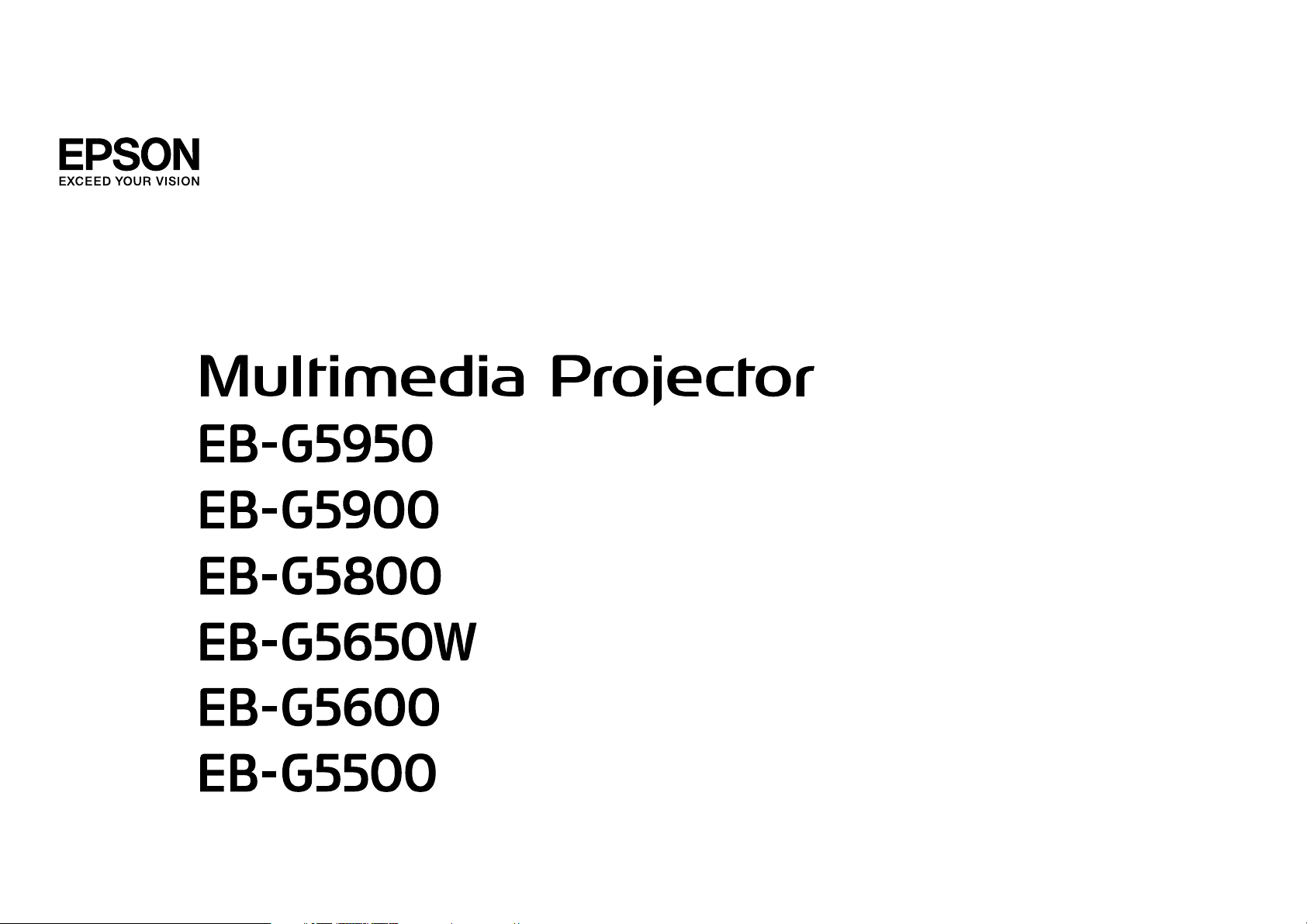
Gebruikershandleiding
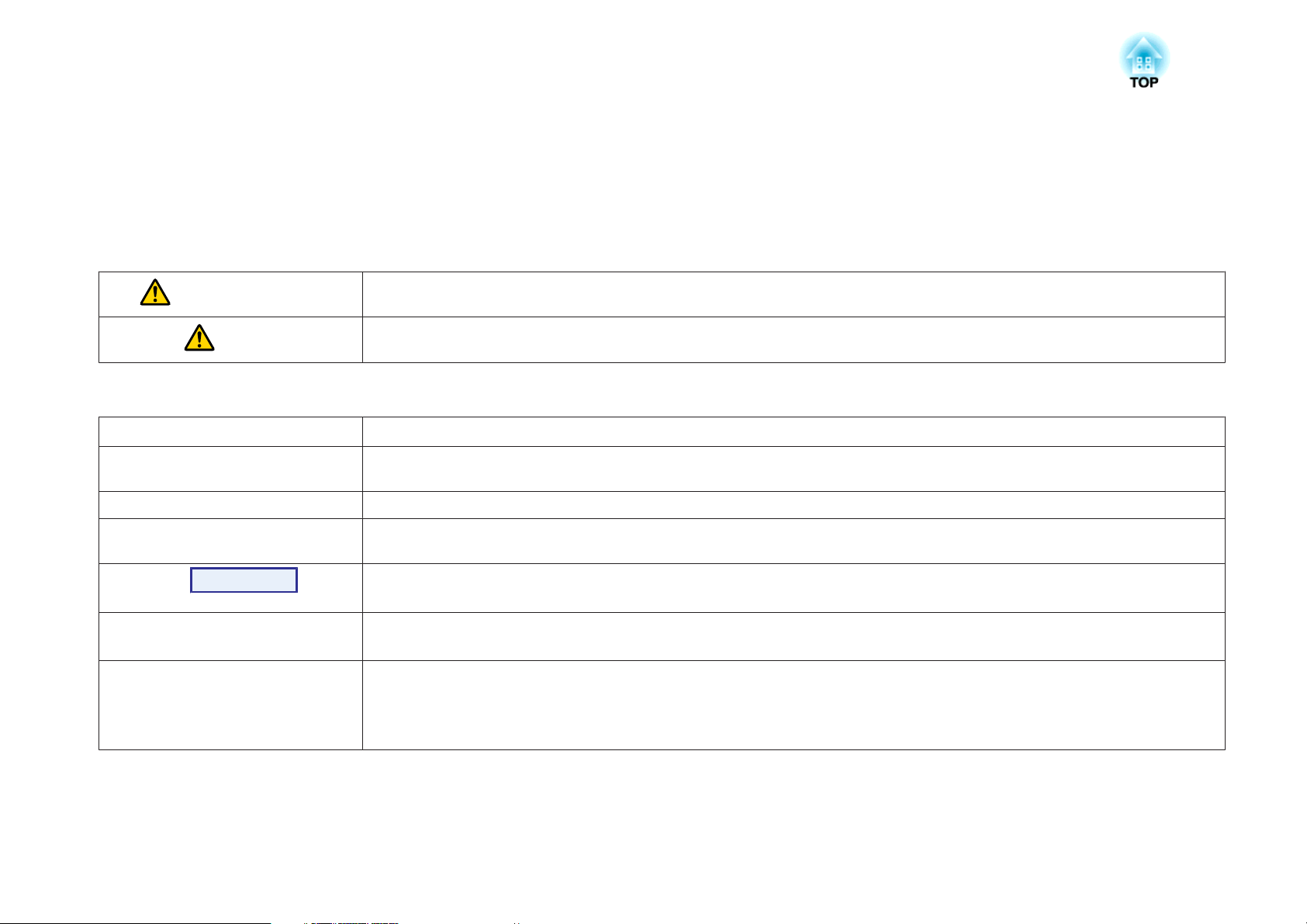
Gebruikte Symbolen en Tekens
• Veiligheidssymbolen
De documentatie en de projector gebruiken grafische symbolen om te tonen hoe u de projector veilig kunt gebruiken.
Leer en respecteer deze waarschuwingssymbolen om letsel aan personen en beschadiging van eigendom te voorkomen.
Waarschuwing
Let op
• Algemene informatiesymbolen
Let op
q
s Dit geeft aan op welke pagina meer informatie over een onderwerp kan worden gevonden.
g
Procedure
[(Naam)] Dit verwijst naar de naam van een knop op de afstandsbediening of het bedieningspaneel.
"(Menunaam)"
Helderheid (Vetgedrukt)
Dit symbool duidt informatie aan die, als ze genegeerd wordt, in persoonlijk letsel of zelfs de dood kan resulteren als gevolg van foutief
handelen.
Dit symbool duidt informatie aan die, als ze genegeerd wordt, in persoonlijk letsel of fysieke schade kan resulteren als gevolg van foutief
handelen.
Dit geeft aan dat de beschreven handeling tot schade of letsel kan leiden als er onvoldoende voorzichtigheid in acht wordt genomen.
Dit geeft aan dat er nuttige extra informatie volgt over een bepaald onderwerp.
Dit geeft aan dat de onderstreepte term die gevolgd wordt door dit symbool in de woordenlijst te vinden is. Zie "Woordenlijst" onder "Bijlage".
s pag.165
Dit verwijst naar de bedieningsinstructies en hun volgorde.
De desbetreffende procedure moet in de aangegeven volgorde worden uitgevoerd.
Bijvoorbeeld: knop [Esc]
Dit verwijst naar de items in het configuratiemenu.
Bijvoorbeeld:
Selecteer "Helderheid" in het menu Beeld.
Beeld menu - Helderheid
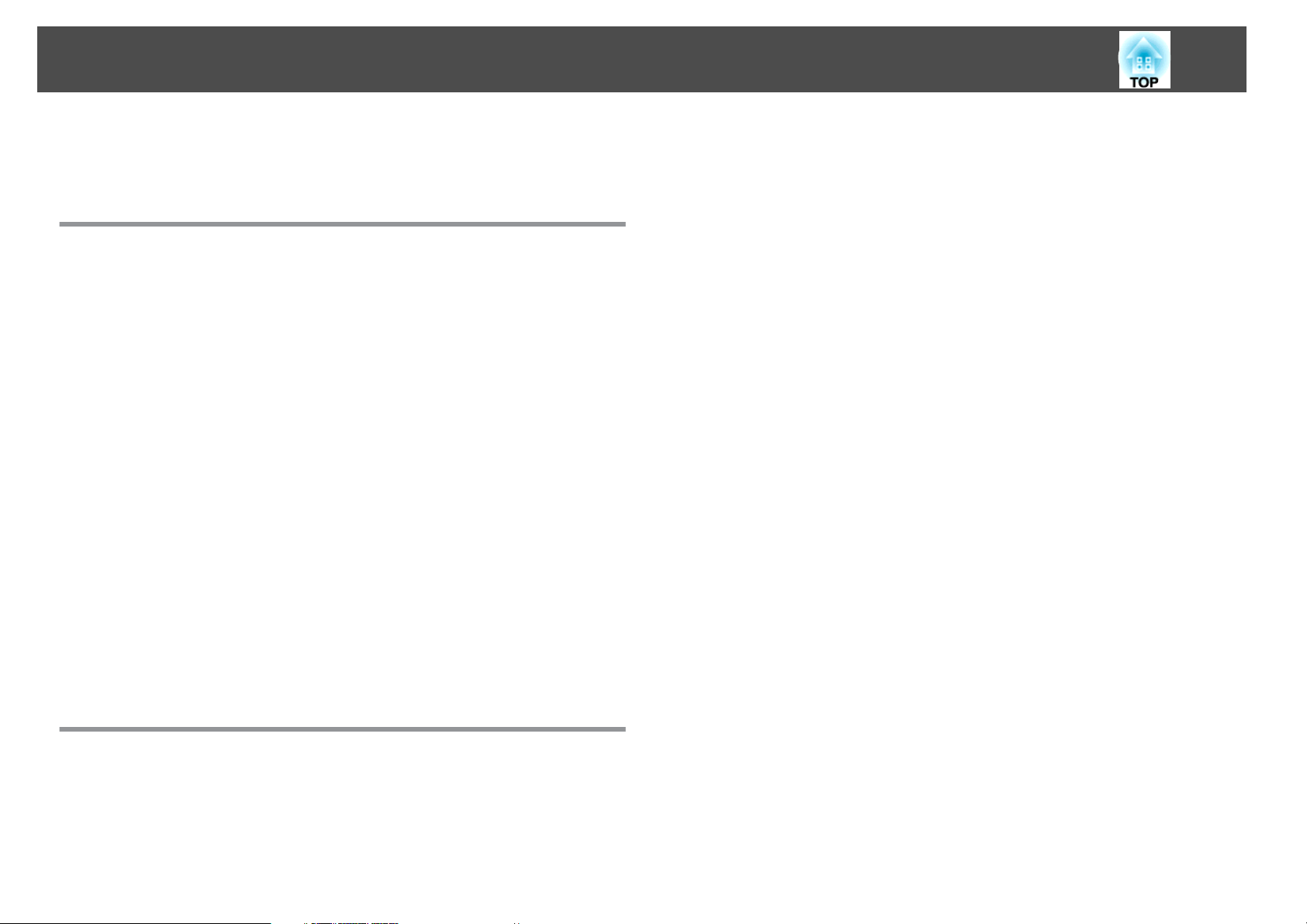
Inhoudsopgave
3
Gebruikte Symbolen en Tekens ...................... 2
Inleiding
Kenmerken van de Projector ................................. 8
Gebruiksgemak bij montage aan het plafond met een ophangbeugel..........8
Betrouwbaarheid waar u van op aan kunt..............................8
Komt tegemoet aan heel wat behoeften ............................... 8
Verbeterde veiligheidsfuncties ..................................... 9
Gemakkelijk te hanteren.........................................9
Beheer- en bedieningsfuncties .....................................9
Optimaal gebruikmaken van een netwerkverbinding (uitsluitend EB-G5950/
G5650W) ....................................................9
Namen van onderdelen en functies .......................... 11
Voorzijde/Bovenzijde ...........................................11
Onderkant ..................................................12
Achterkant .................................................. 13
Interface ...................................................14
EB-G5950/G5650W . . . . . . . . . . . . . . . . . . . . . . . . . . . . . . . . . . . . . . . . . . 14
EB-G5900/G5600 ............................................ 15
EB-G5800/G5500 ............................................ 16
Bedieningspaneel .............................................17
Afstandsbediening ............................................ 18
De batterijen installeren ....................................... 20
Bedieningsbereik van afstandbediening............................21
Nuttige Functies
Het geprojecteerde beeld wijzigen .......................... 23
Een testpatroon weergeven ......................................23
De positie van het geprojecteerde beeld aanpassen (lensverschuiving) .........24
Vertekening van het geprojecteerde beeld corrigeren.................... 25
Quick Corner ...............................................26
H/V-Keystone ..............................................28
Het Geprojecteerde Beeld Wijzigen ......................... 30
Automatisch ingangssignalen en wijzigingen detecteren aan het geprojecteerde
beeld (Bron zoeken)............................................30
Via de afstandsbediening overschakelen naar het doelbeeld ................31
De hoogte-breedteverhouding van het geprojecteerde beeld
wijzigen .................................................. 32
De hoogte-breedtemodus wijzigen (EB-G5950/G5900/G5800/G5600/G5500) . ....33
Beelden projecteren van de videouitrusting .........................33
Beelden projecteren vanaf de HDMI-ingang (uitsluitend EB-G5950/G5900/G56 00)
........................................................ 33
Beelden van een computer projecteren ............................ 33
De hoogte-breedtemodus wijzigen (EB-G5650W) ........................ 34
Beelden projecteren vanaf het videoapparaat of van de HDMI-ingang . . . . . . . . 34
Beelden van een computer projecteren ............................ 34
De projectiekwaliteit selecteren (het selecteren van de
kleurmodus) .............................................. 36
Projecteer twee beelden simultaan (Split Screen) (uitsluitend
EB-G5950/G5900/G5650W/G5600) . . . . . . . . . . . . . . . . . . . . . . .... 37
Invoerbronnen voor projectie met split screen ..........................37
Bedieningsprocedures .......................................... 37
Op een split screen projecteren ..................................37
Wisselen tussen de linker- en rechterschermen .......................38
Wisselen tussen de beeldgroottes links en rechts ......................38
Het split screen stoppen .......................................39
Beperkingen tijdens Split Screen Projectie ............................. 39
Beperkingen in bediening ...................................... 39
Beperkingen met het beeld .....................................40
Functies voor het Verbeteren van Projecties ................. 41
Tijdelijk het beeld en geluid onderdrukken (A/V Mute)....................41
Het beeld bevriezen (Bevriezen)...................................41
Aanwijzerfunctie (Aanwijzer) ......................................42
Gedeelte van het beeld vergroten (E-Zoom) ........................... 43
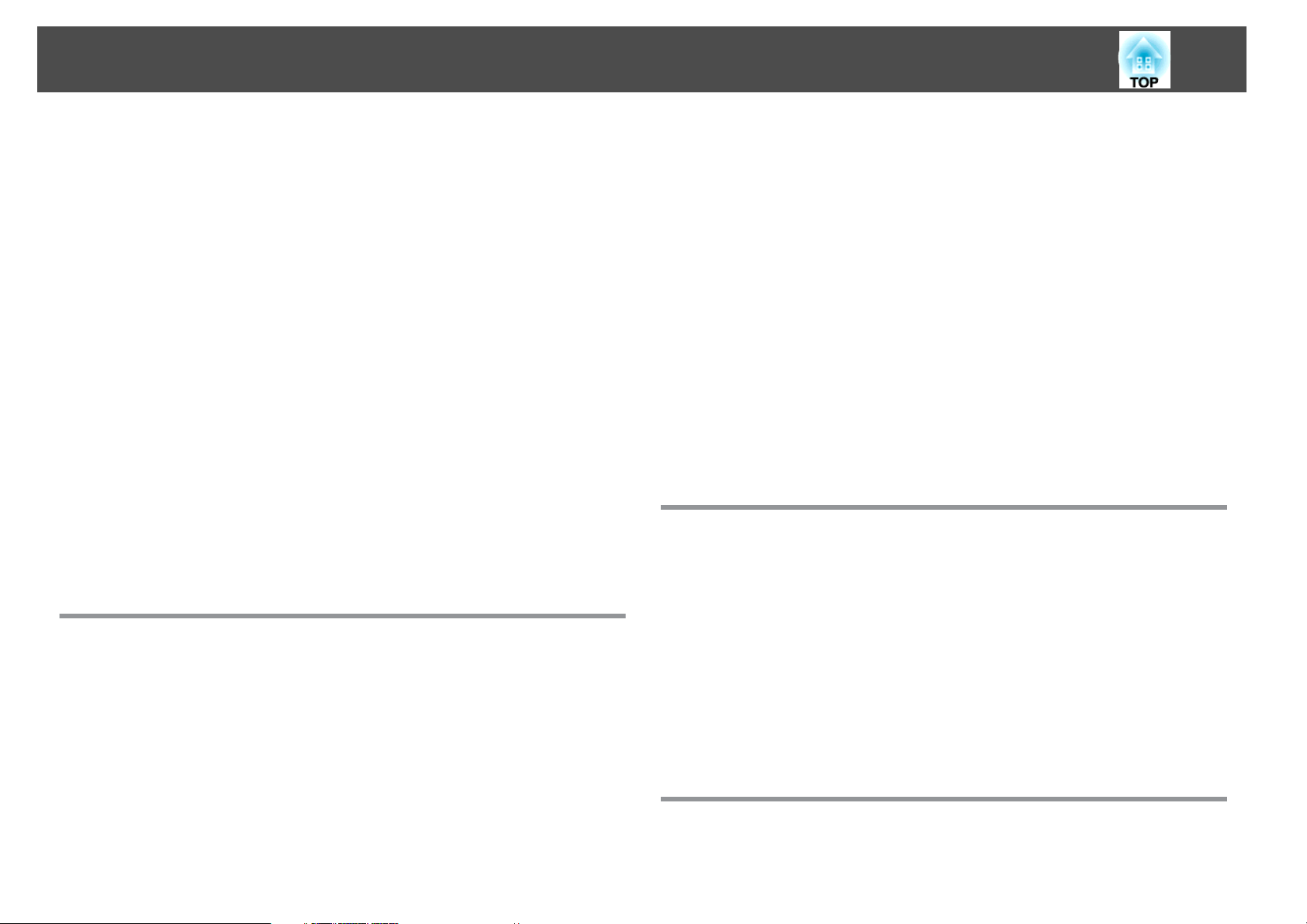
Inhoudsopgave
4
Beperking van het aantal doelprojectors bij gebruik van
meerdere projectors ....................................... 45
Instellen van de projector-id ......................................45
Projector-id controleren .........................................45
Het instellen van de afstandsbediening-ID ............................46
Kleurcorrectie tijdens het projecteren van meerdere projecties
(Multischerm Kleuraanpassing) ............................. 48
Overzicht van de correctieprocedure ................................ 48
Correctiemethode ............................................. 48
Een gebruikerslogo opslaan ................................ 50
Beveiligingsfuncties ....................................... 52
Gebruikers beheren (Wachtwoordbeveilig.) ............................52
Type wachtwoordbeveiliging................................... 52
Wachtwoordbeveiliging instellen................................52
Wachtwoord invoeren ........................................53
Bediening Beperken (Toetsvergrendeling) .............................54
Antidiefstalvergrendeling........................................ 55
Het draadslot installeren .......................................55
Anti-diefstal projectielens...................................... 55
Configuratiemenu
Configuratiemenu gebruiken ............................... 58
Beeld Menu ............................................... 59
Signaal Menu .............................................. 61
Instellingen Menu ......................................... 63
Softwarematige toetsenbordbewerkingen ............................72
Basis Menu ..................................................73
Draadloos LAN Menu ........................................... 74
Beveiliging (alleen met draadloze LAN-eenheid geïnstalleerd) ...............76
Als WEP is geselecteerd.......................................77
Als WPA-PSK(TKIP/AES) of WPA2-PSK(TKIP/AES) geselecteerd is ............ 79
Als EAP-TLS is geselecteerd..................................... 80
EAP-TTLS/MD5, EAP-TTLS/MS-CHAPv2, PEAP/MS-CHAPv2, PEAP/GTC, LEAP, EAP-
Fast/MS-CHAPv2, EAP-Fast/GTC is geselecteerd. ....................... 81
Vast netwerk Menu............................................ 82
E-mail-menu .................................................83
Overige Menu ................................................84
Resetten Menu ...............................................85
Informatie Menu (Alleen weergave) ......................... 86
Resetten Menu ............................................ 88
Problemen Oplossen
Gebruik de help ........................................... 90
Problemen oplossen ....................................... 92
De indicatielampjes aflezen ......................................92
t
Lampje brandt of knippert rood ................................93
m o
Indicatielampje knippert of brandt ............................ 94
Als de indicatielampjes geen uitkomst bieden .......................... 96
Problemen met het beeld ......................................97
Problemen bij het starten van de projectie ......................... 101
Overige problemen ......................................... 102
Interpreteren Event IDs (uitsluitend EB-G5950/G5650W) . . . . . . . . . . . . . . . . 105
Uitgebreid Menu .......................................... 65
Netwerk Menu (EB-G5900/G5800/G5600/G5500) . . . . . . . . . . . . . 68
Netwerk Menu (EB-G5950/G5650W) . . . . . .................... 71
Opmerkingen over het gebruik van het netwerkmenu....................72
Onderhoud
Reiniging ................................................ 107
Het oppervlak van de Projector Reinigen .............................107
De lens reinigen ............................................. 107
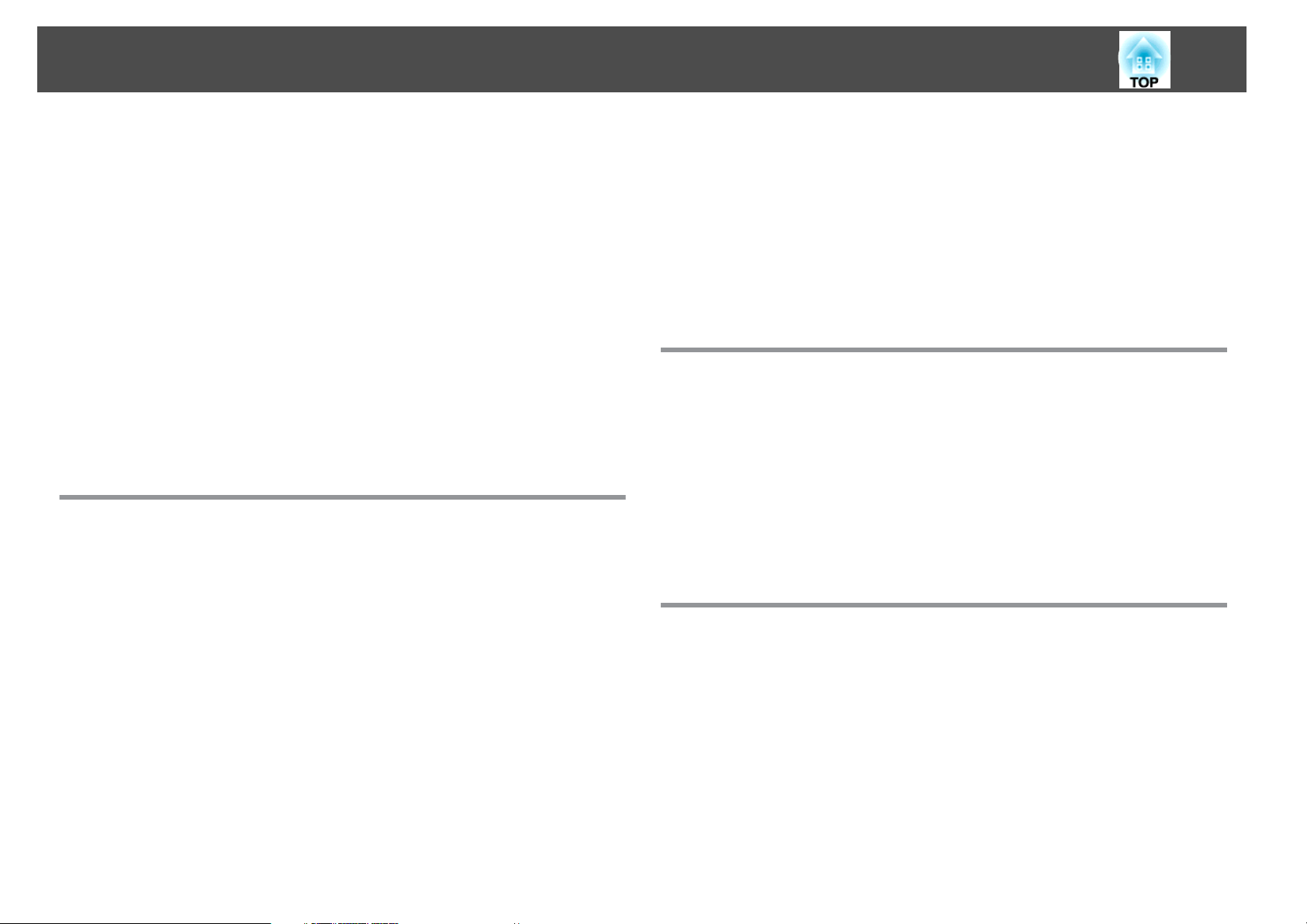
Inhoudsopgave
5
De luchtfilter reinigen ..........................................107
Verbruiksmateriaal Vervangen ............................ 110
De lamp vervangen ........................................... 110
Vervangingsperiode projectorlamp .............................. 110
Procedure voor het vervangen van een projectorlamp................. 110
Resetten van de Lampuren .................................... 113
Het luchtfilter vervangen ....................................... 113
Vervangingsperiode luchtfilter................................. 113
Procedure voor het vervangen van de luchtfilter..................... 113
Opmerkingen over transport .............................. 115
Verplaatsen over kleine afstanden ................................. 115
Vervoeren over lange afstanden...................................115
Verpakking voorbereiden ..................................... 115
Opmerkingen over verpakking en transport ........................ 115
Beheer en bediening
EasyMP Monitor .......................................... 117
Instellingen wijzigen via een webbrowser (Webcontrole) . . . . 118
weergeven Webcontrole ........................................118
weergeven Bediening via webbrowser .............................. 118
Over PJLink .............................................. 124
Over Crestron RoomView® (uitsluitend EB-G5950/G5650W)
.......................................................... 125
Een projector besturen via een computervenster ....................... 125
Het werkingsvenster weergeven ................................ 125
Het werkingsvenster gebruiken ................................. 126
Het werktuigvenster gebruiken ................................. 127
Netwerkfuncties (uitsluitend EB-G5950/G5650W)
Projecteren met "Aansluiten op een netwerkprojector"
(Uitsluitend EB-G5950/G5650W) . . . . ....................... 130
Een WPS (Wi-Fi Protected Setup)-verbinding maken met een
draadloos LAN-toegangspunt (uitsluitend EB-G5950/G5650W)
.......................................................... 131
Verbindingsmethoden ......................................... 131
Een verbinding maken met de drukknopmethode.................... 132
Een verbinding maken met de pincodemethode ..................... 133
Installatie en aansluitingen
Met de E-mailmelding-functie om problemen te rapporteren
.......................................................... 120
Leesprobleem bij E-mailmeldingfunctie............................. 120
Management met SNMP .................................. 121
ESC/VP21-opdrachten .................................... 122
Seriële aansluiting ............................................ 122
Communicatieprotocol .........................................122
Lijst met Opdrachten.......................................... 122
Installatiemethoden ...................................... 137
De Projectie modus omschakelen ................................. 137
Aansluiten op videoapparatuur ............................ 139
Op een computer aansluiten ..................................... 139
De video-uitvoer van een laptop wijzigen. ......................... 141
Aansluiten op videoapparatuur ................................... 142
Aansluiten Op Externe Apparatuur ......................... 145
LAN-kabel aansluiten .......................................... 145
Aansluiten op een externe monitor (uitsluitend EB-G5950/G5900/G5650W/G5600)
..........................................................145
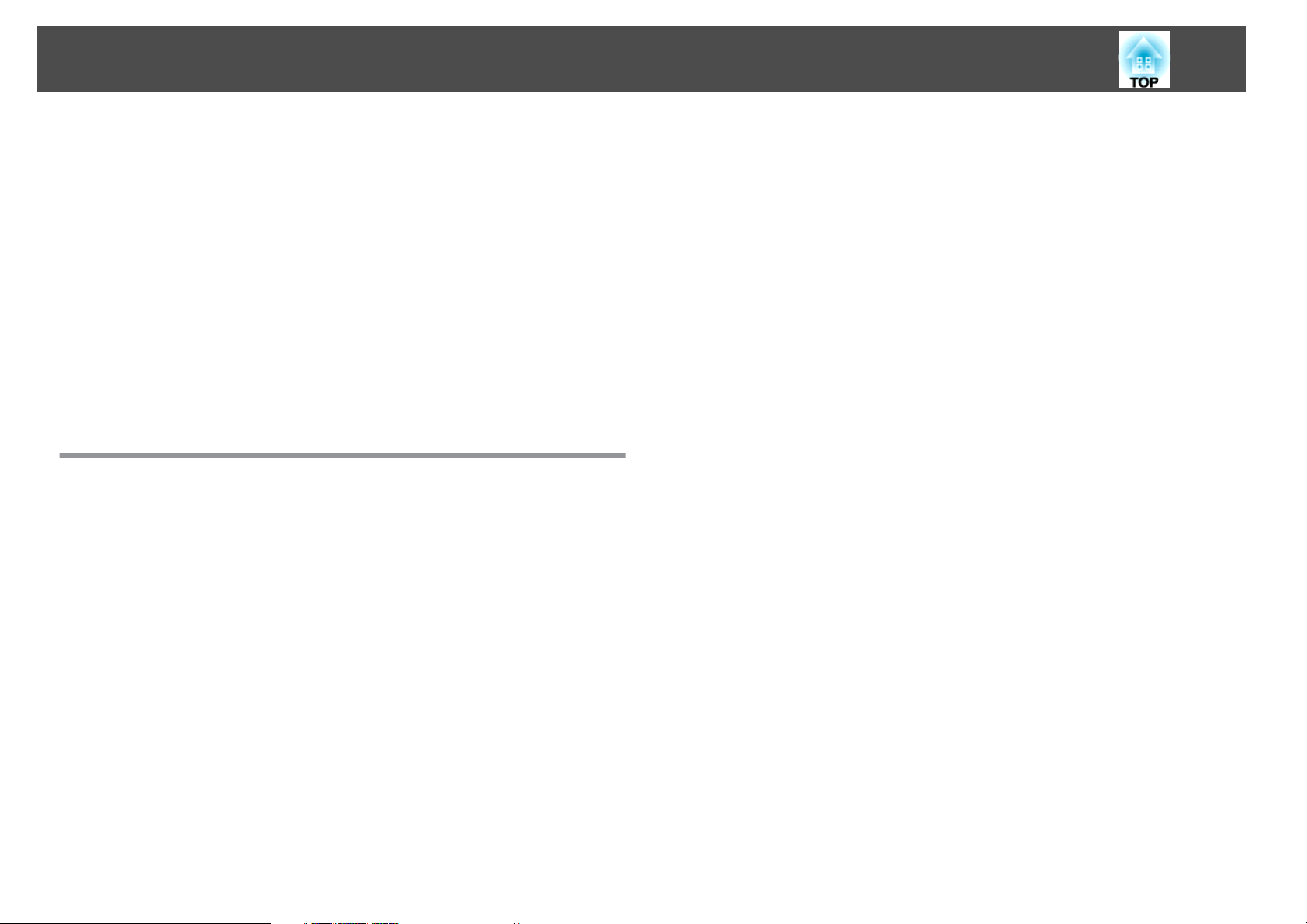
Inhoudsopgave
6
Aansluiten op externe luidsprekers (uitsluitend EB-G5950/G5900/G5650W/G5600)
..........................................................145
Optionele en meegeleverde accessoires installeren ......... 147
De projectorlenseenheid verwijderen en vastmaken .....................147
Verwijderen .............................................. 147
Aanbrengen .............................................. 148
De draadloze LAN-eenheid (ELPAP03) installeren (uitsluitend EB-G5950/G5650W)
..........................................................149
Aanbrengen .............................................. 149
De draadloze LAN-indicatielampjes lezen.......................... 150
De kabelbedekking vastmaken en verwijderen .........................150
Aanbrengen .............................................. 150
Verwijderen .............................................. 151
Bijlage
Optionele Accessoires en Verbruiksmateriaal ............... 153
Optionele Accessoires......................................... 153
Verbruiksmateriaal............................................154
Schermgrootte en Projectieafstand ........................ 155
Projectieafstand van EB-G5950/G5900/G5800/G5600/G5500 . . . . ........... 155
Projectieafstand van EB-G5650W . ................................. 156
Technische Gegevens ..................................... 161
Algemene Specificatie van de Projector ............................. 161
Afmetingen .............................................. 164
Woordenlijst ............................................. 165
Algemene Opmerkingen .................................. 168
Over opmerkingen ............................................168
Algemene Opmerking ......................................... 169
Index .................................................... 185
Ondersteunde monitorbeeldschermen ..................... 158
Ondersteunde monitorbeeldschermen voor EB-G5950/G5900/G5800/G5600/
G5500 .................................................... 158
Computersignalen (RGB analoog)............................... 158
Video-component .......................................... 158
Composietvideo/S-video ..................................... 158
Ingangssignaal vanaf de HDMI-ingang (uitsluitend EB-G5950/G5900/G5600)
........................................................158
Ondersteunde monitorbeeldschermen voor EB-G5650W .................. 159
Computersignalen (RGB analoog)............................... 159
Video-component .......................................... 159
Samengestelde video/S-video.................................. 159
Ingangssignaal vanaf de HDMI-ingang ............................160
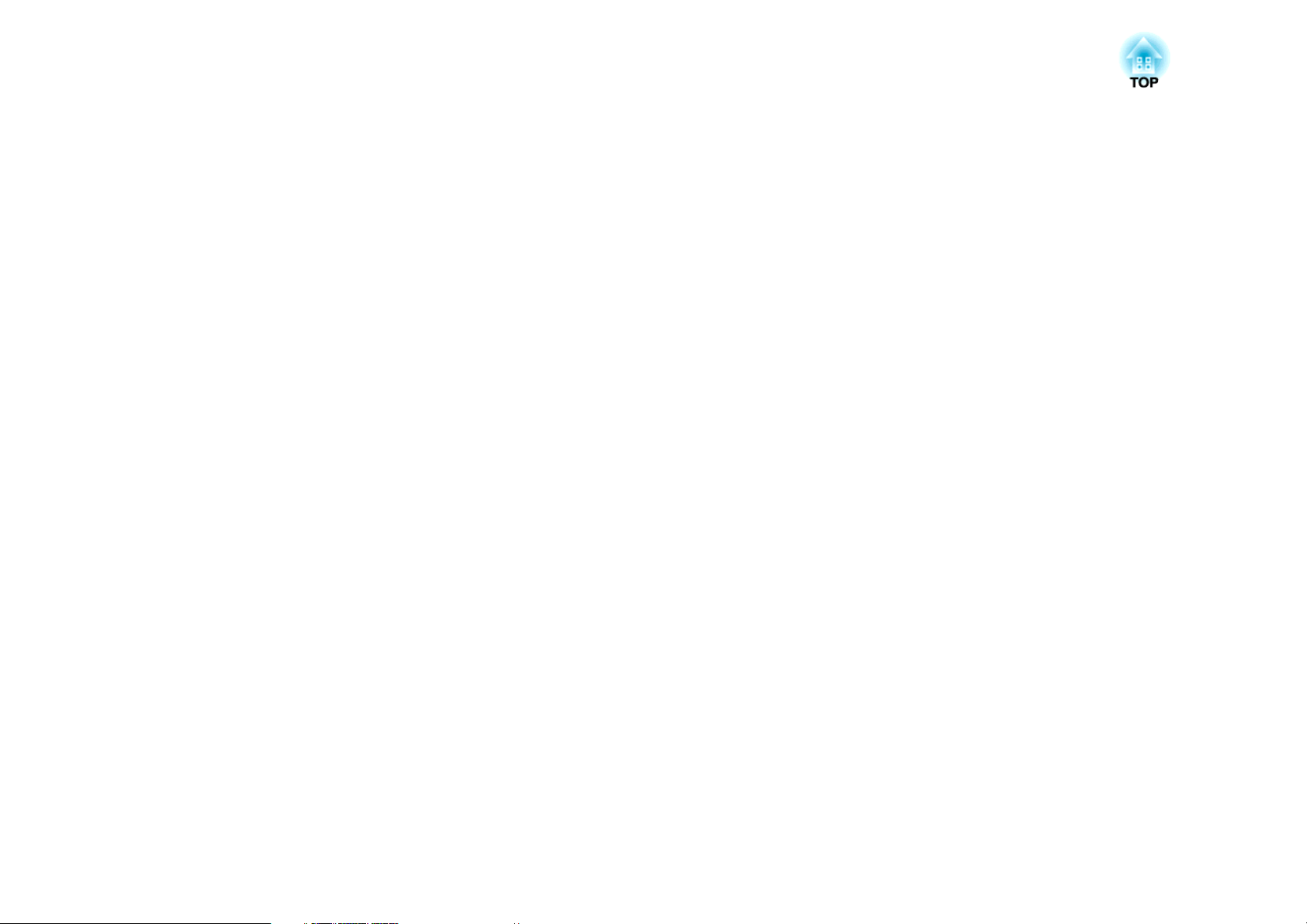
Inleiding
In dit hoofdstuk worden de kenmerken en de namen van onderdelen van de projector besproken.
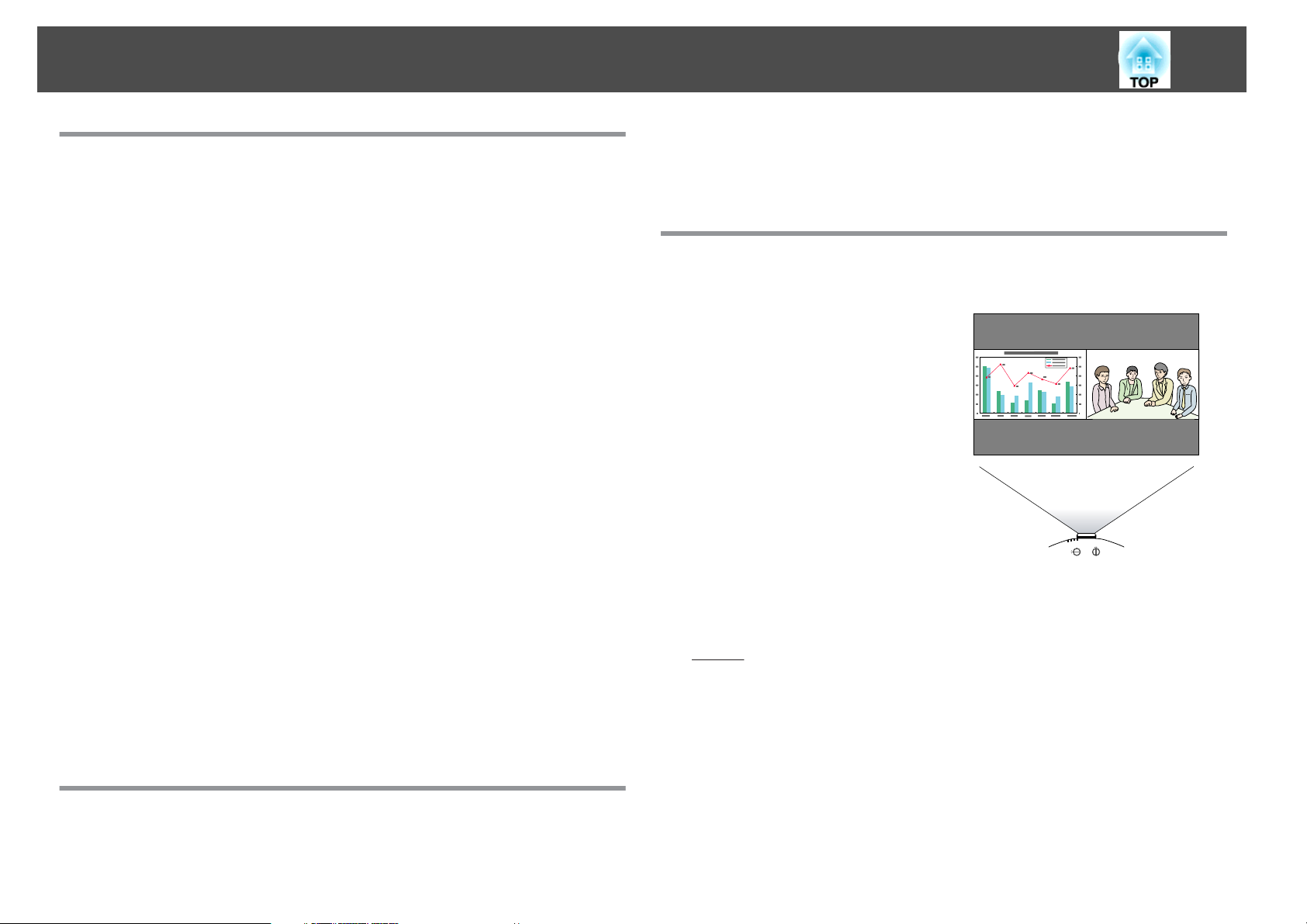
Kenmerken van de Projector
8
Gebruiksgemak bij montage aan het plafond met een ophangbeugel
Lens in het midden
De lens zit in het midden van de projector zodat hij goed in balans is en makkelijk te
monteren is aan een plafond. Dit maakt het ook makkelijk om het scherm en de
projector op te zetten.
Uitgerust met een horizontale en verticale lensverschuivingsfunctie
De positie van het geprojecteerde beeld kan horizontaal en verticaal worden verschoven
met de lensverschuivingsfunctie, wat een grote verscheidenheid aan installatielocaties
mogelijk maakt. s pag.24
Er worden vijf optionele lenzen meegeleverd
U kiest zelf de beste lens, afhankelijk van de projectieafstand en het gebruik. Met het
bajonettype kunt u eenvoudig en gemakkelijk optionele lenzen vervangen en
installeren. s pag.147, pag.153
Een ontwerp dat harmoniseert met de omgeving en die de installatie
makkelijk maakt
Het verfijnde ontwerp van de projector heeft een kabelafdekplaat waarin kabels worden
verborgen voor een net uitzicht aan de buitenkant.
Eenvoudig te onderhouden
U kunt de lamp vervangen door het deksel te openen aan de kant van de projector en
hem horizontaal naar buiten te trekken.
U kunt de luchtfilter ook vervangen door hem gewoon uit of aan de voorkant van de
projector te schuiven.
Betrouwbaarheid waar u van op aan kunt
Er wordt een grote filter voor statische elektriciteit gebruikt in het
luchttoevoersysteem. Dat beperkt de hoeveelheid stof dat in de projector
terecht komt en zorgt ervoor dat de projector niet uitschakelt als de
temperatuur hoger wordt, zelfs als de projector permanent aan een plafond
gemonteerd is.
Komt tegemoet aan heel wat behoeften
Projecteer twee beelden simultaan (Split Screen)
U kunt de beelden van twee videobronnen
simultaan op het scherm projecteren. Dat
vergroot het aantal toepassingen, zoals het
projecteren van presentatiemateriaal
tijdens een videoconferentie. s pag.37
De functie Split Screen wordt ondersteund
door EB-G5950/G5900/G5650W/G5600
Reproduceert duidelijk medische beelden
Er is een kleurmodus met de naam "DICOM SIM" voorzien om medische beelden te
projecteren, zoals röntgenfoto's. Deze modus zorgt voor een beeldkwaliteit die de
DICOMg standaard benadert.
(De projector is geen medisch apparaat en kan dus niet gebruikt worden voor medische
diagnoses.) s pag.36
Nauwkeurige kleuraanpassing
Naast het aanpassen van de instelling Kleurmodus kunt u ook de absolute
kleurtemperatuur en de sterkte van de afzonderlijke RGB-kleuren bijregelen. Door
aanpassing van de tint, verzadiging en helderheid voor het hele RGBCMY-gebied krijgt
u een beeld met een superieure diepte en rijkdom aan kleuren.
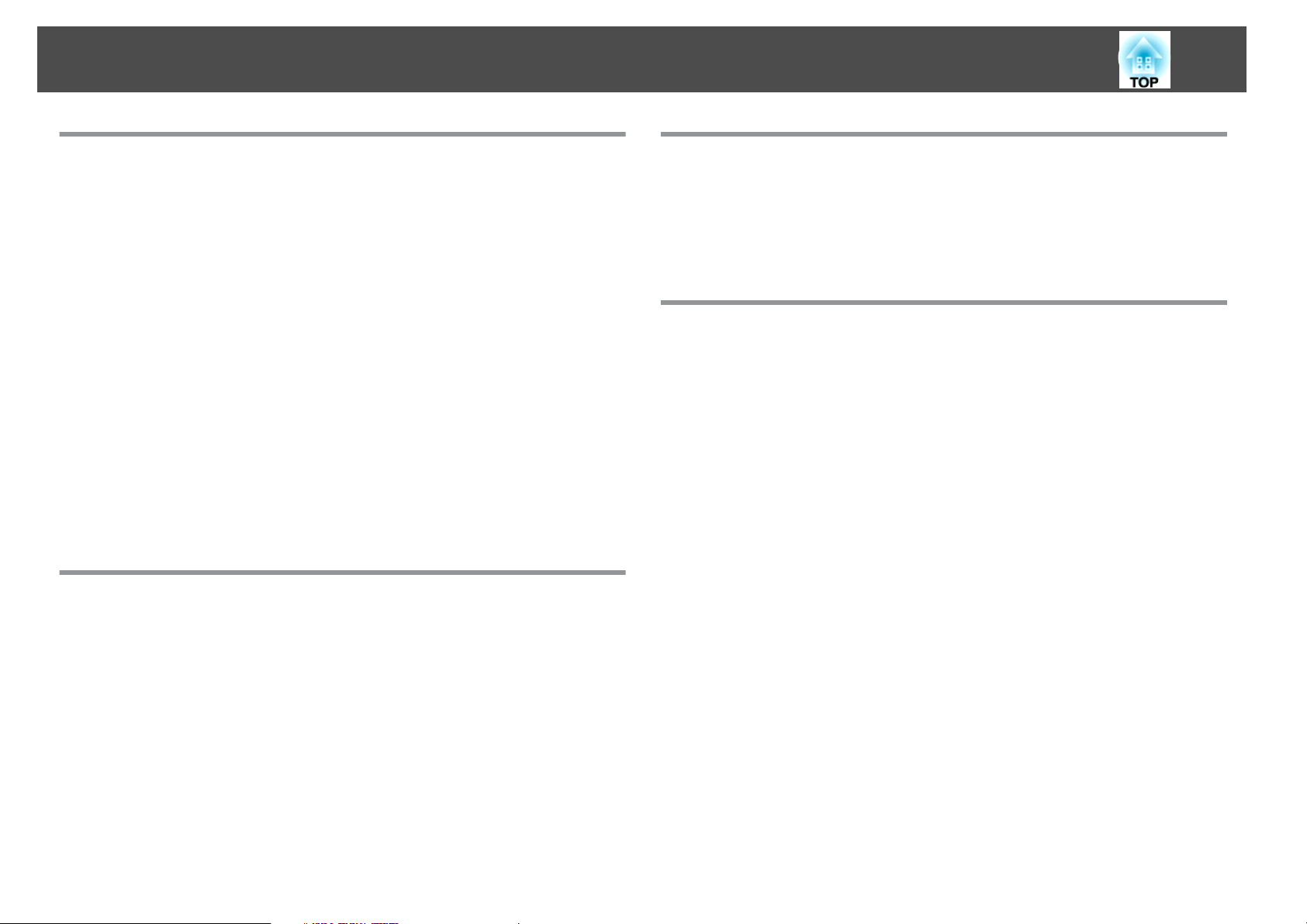
Kenmerken van de Projector
9
Verbeterde veiligheidsfuncties
Wachtwoordbeveiliging om het aantal gebruikers te beperken en te
beheren
U kunt een wachtwoord instellen en zo bepalen wie de projector mag gebruiken.
s pag.52
Toetsvergrendeling beperkt de knopbediening op het
bedieningspaneel.
Zo kunt u voorkomen dat de projectorinstellingen zonder toestemming worden
gewijzigd bij gebruik tijdens evenementen, op scholen, enzovoort. s pag.54
Het apparaat is uitgerust met verschillende antidiefstalbeveiligingen
De projector is uitgerust met de volgende soorten antidiefstal beveiligingsapparaten.
s pag.55
• Beveiligingssleuf
• Installatiepunt van beveiligingskabel
• De verwijderingsknop van de lens schroeven om hem vast te zetten
Gemakkelijk te hanteren
Direct inschakelen aan/uit
Op pallsen waar de stroom centraal kan worden geregeld, zoals bijvoorbeeld in een
conferentieruimte, kan de projector ingesteld worden op de stroom automatisch in- of
uitschakelen als de stroombron waarop de projector is aangesloten wordt in- of
uitgeschakeld.
Geen afkoelperiode
Nadat u de projector hebt uitgeschakeld, kunt u de voedingskabel van de projector
loskoppelen zonder dat u hoeft te wachten tot de projector eerst afgekoeld is.
Beheer- en bedieningsfuncties
Er wordt een selectie van beheer- en bedieningsprotocols ondersteund, zoals
bv. de Epson applicatiesoftware EasyMP Monitor. Hierdoor kunt de
projector in overeenstemming met uw systeemomgeving gebruiken.
s
"Beheer en bediening" pag.116
Optimaal gebruikmaken van een netwerkverbinding (uitsluitend EB-G5950/ G5650W)
Projecteer vier beelden simultaan bij dynamische conferenties
Met de meegeleverde applicatiesoftware EasyMP Multi PC Projection kunnen de
beelden van max. vier computers die met het netwerk verbonden zijn simultaan worden
weergegeven. Iedereen kan vrij en gemakkelijk beelden projecteren vanaf aangesloten
computers en zo conferenties en vergaderingen verlevendigen.
s Bedieningshandleiding voor EasyMP Multi PC Projection
Beelden en audio overdragen via het netwerk
Met de meegeleverde applicatiesoftware EasyMP Network Projection kunt u
netwerkcomputers aansluiten en video, audio en films verzenden. Met verschillende
transferfuncties wordt het aantal presentatiemogelijkheden groter.
s Bedieningshandleiding voor EasyMP Network Projection
Projecteer met "Met een netwerkprojector verbinden"
Wanneer de projector op het netwerk is aangesloten, kunnen meerdere gebruikers de
projector delen door gebruik te maken van de functie Netwerkprojector van Windows
Vista of Windows 7. s pag.130
Snelle draadloze verbindingen, zodat u gemakkelijk op het netwerk
aansluit
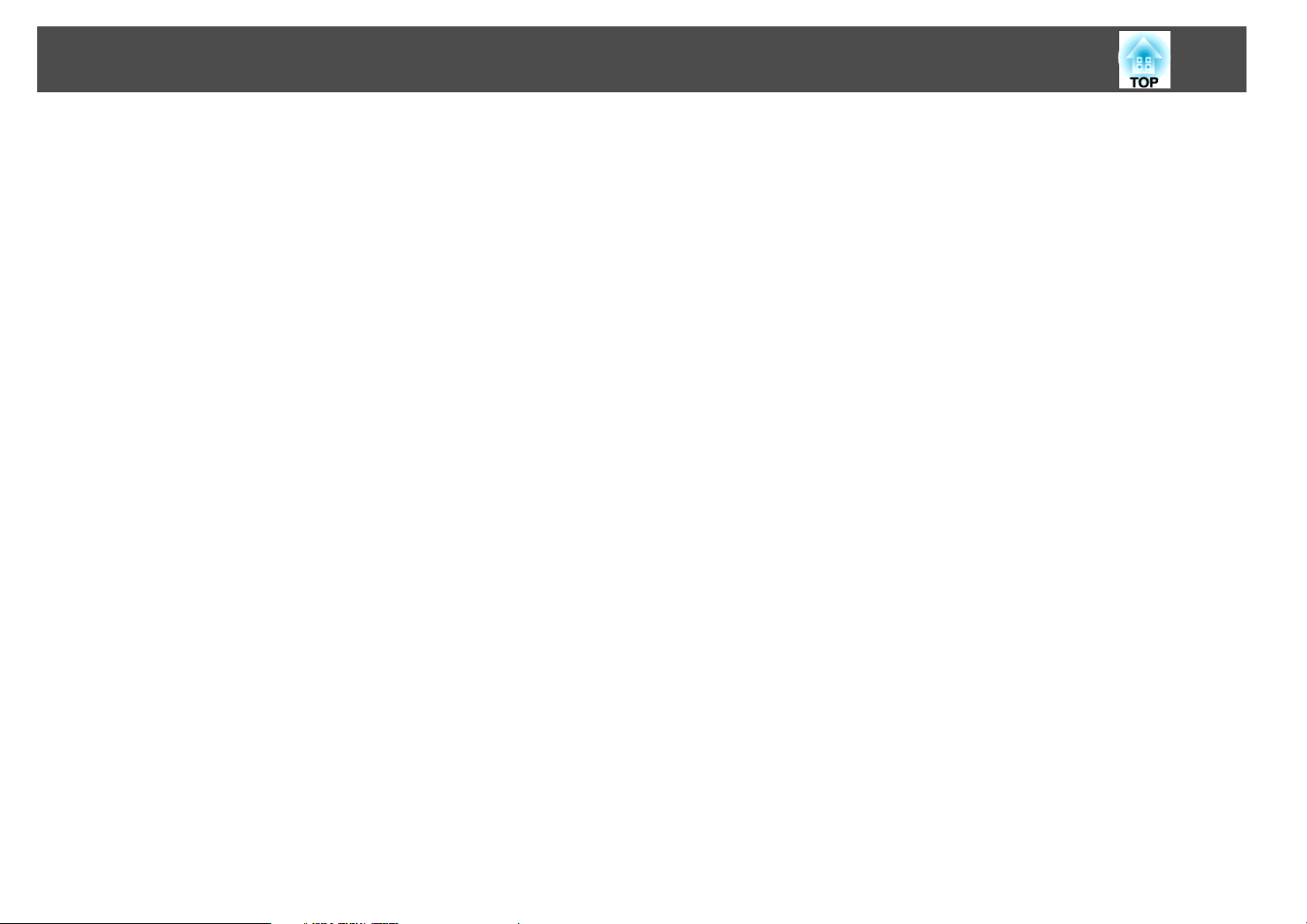
Kenmerken van de Projector
Met een optionele Quick Wireless Connection USB Key kunt u gemakkelijk
netwerkcomputers op de projector aansluiten. (Deze functie is alleen ondersteund voor
computers met Windows.) s pag.153
10
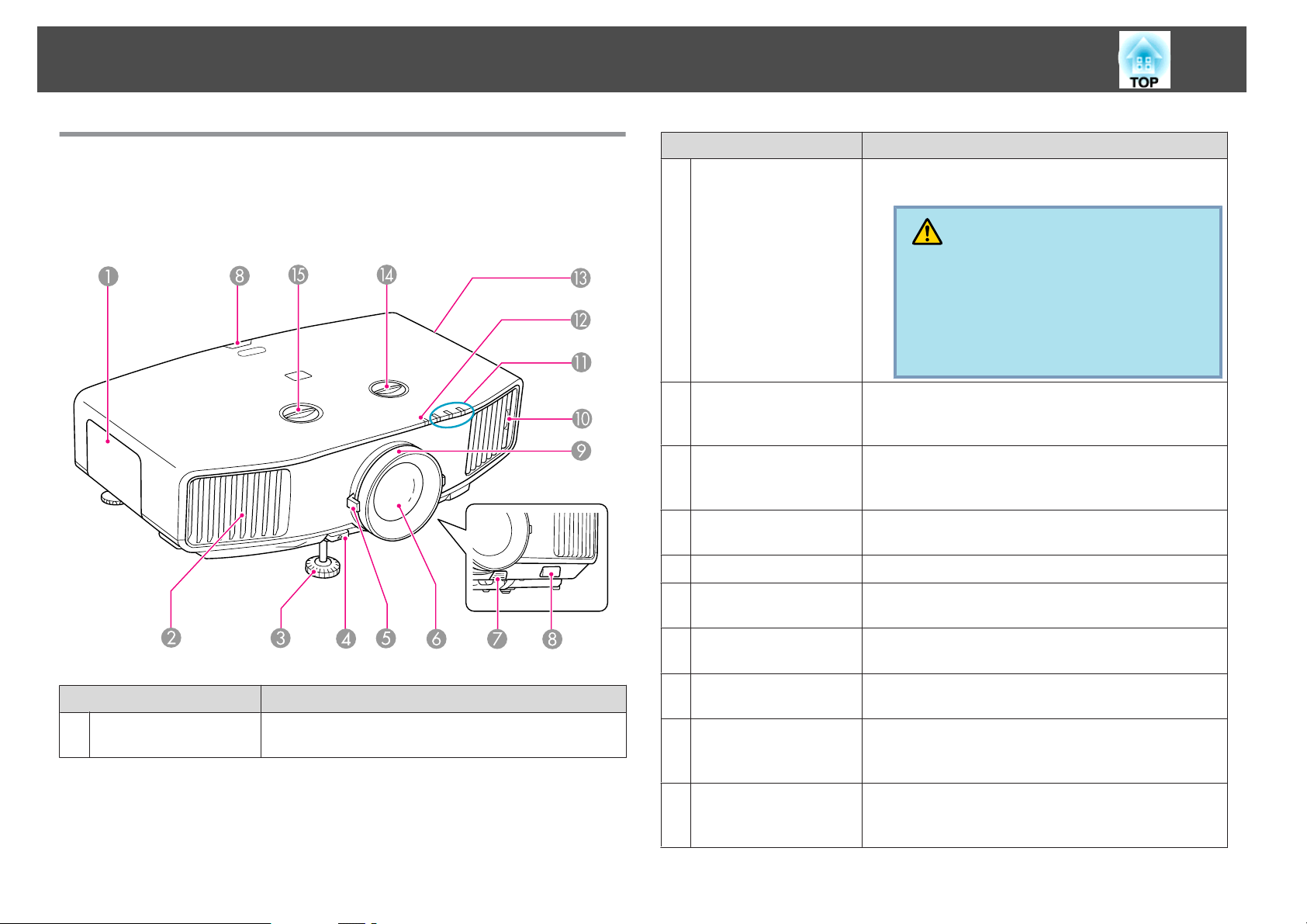
Namen van onderdelen en functies
11
Voorzijde/Bovenzijde
EB-G5950/G5650W met de standaardlens is te zien op de illustratie.
Vanaf hier zullen alle functies verklaard worden met illustraties van EBG5950/G5650W met een standaard lens, tenzij anders aangegeven.
Naam Functie
Luchtafvoerkanaal
B
Instelbare voet aan
C
voorzijde
Hendel om voet in te
D
stellen
Zoomstelring
E
Projectielens
F
Verwijderingsknop
G
lens
Externe receiver
H
Afvoerkanaal voor lucht voor het afkoelen van het
binnenste van de projector.
Let op
Plaats geen voorwerpen die krom kunnen trekken
of op een andere manier door warmte kunnen vervormen, in de buurt van de Luchtafvoerventiel.
Houd uw gezicht of handen niet in de buurt van de
luchtafvoerventilator terwijl de projector wordt gebruikt.
Voor het instellen en vergroten van het geprojecteerde
beeld nadat de projector op een oppervlak, bijvoorbeeld
een bureau, is geplaatst. s Introductiehandleiding
Trek de hendel om de voet in te stellen naar buiten om hem
aan de voorzijde uit te schuiven en in te trekken.
s Introductiehandleiding
Hiermee wordt de beeldgrootte ingesteld.
s Introductiehandleiding
Hierdoor wordt het beeld geprojecteerd.
Druk op deze knop om de lens te verwijderen als u de
lenzen vervangt. s pag.147
Hiermee worden signalen van de afstandsbediening
ontvangen. s pag.21
Lampdeksel
A
Naam Functie
Open dit deksel als u de projectorlamp wilt vervangen.
s pag.110
Scherpstelring
I
Lipje luchtfilter
J
Statusindicatielampje
K
s
Hiermee wordt de beeldscherpte ingesteld.
s Introductiehandleiding
Gebruik dit lipje om de luchtfilter naar buiten te trekken
als u de luchtfilter wilt schoonmaken of vervangen.
pag.107, pag.113
De status van de projector kan worden afgelezen aan de
kleur van de indicatielampjes en of deze knipperen of
branden. s pag.92
s
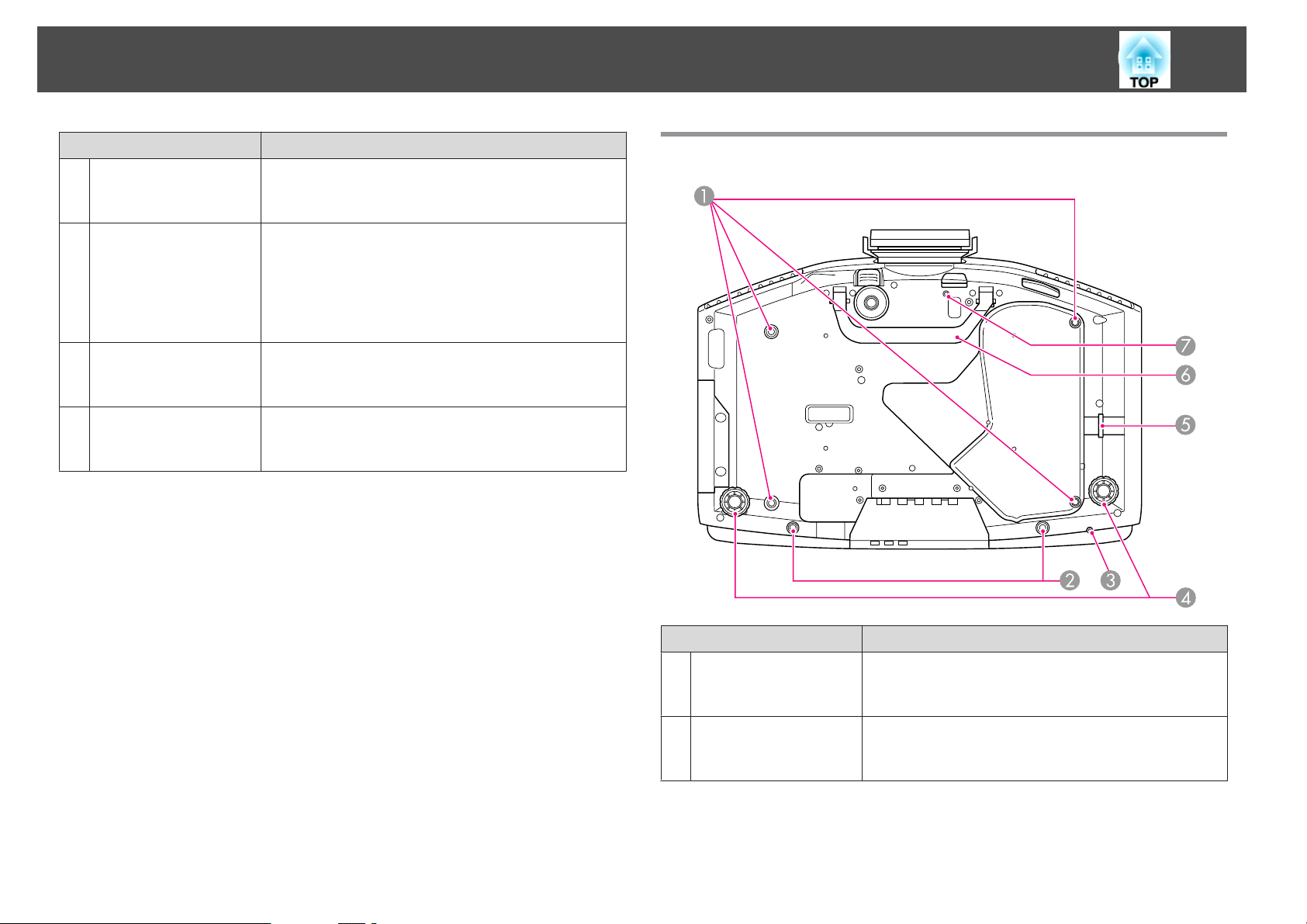
Namen van onderdelen en functies
12
Naam Functie
Draadloos LAN-
L
lampje (uitsluitend EBG5950/G5650W)
Luchttoevoerkanaal
M
(Luchtfilter)
Kiesschijfverticale
N
lensverschuiving
Wijzerplaat
O
horizontale
lensverschuiving
Dit indicatielampje geeft de status van de netwerktoegang
weer als de draadloze LAN-eenheid is geïnstalleerd.
pag.150
s
voert lucht aan om de projector intern te koelen. Als er hier
veel stof blijft zitten, kan de interne temperatuur van de
projector hierdoor oplopen. Dit kan leiden tot problemen
met de bediening en kan de levensduur van het optisch
systeem verkorten. Maak de luchtfilter regelmatig schoon.
pag.107
s
Draai de kiesschijf om de positie van het geprojecteerde
beeld naar boven of naar onder te verplaatsen.
pag.24
s
Draai de kiesschijf om de positie van het geprojecteerde
beeld naar links of naar rechts te verplaatsen.
pag.24
s
Onderkant
Naam Functie
Bevestigingspunten
A
ophangbeugel
(4 punten)
Schroefgaten om de
B
kabeldeksel vast te
zetten.
Bevestig de optionele ophangbeugel hier als u de projector
aan het plafond wilt ophangen. s pag.153, pag.137
Schroefgaten om de kabeldeksel op zijn plaats te
bevestigen. s pag.150
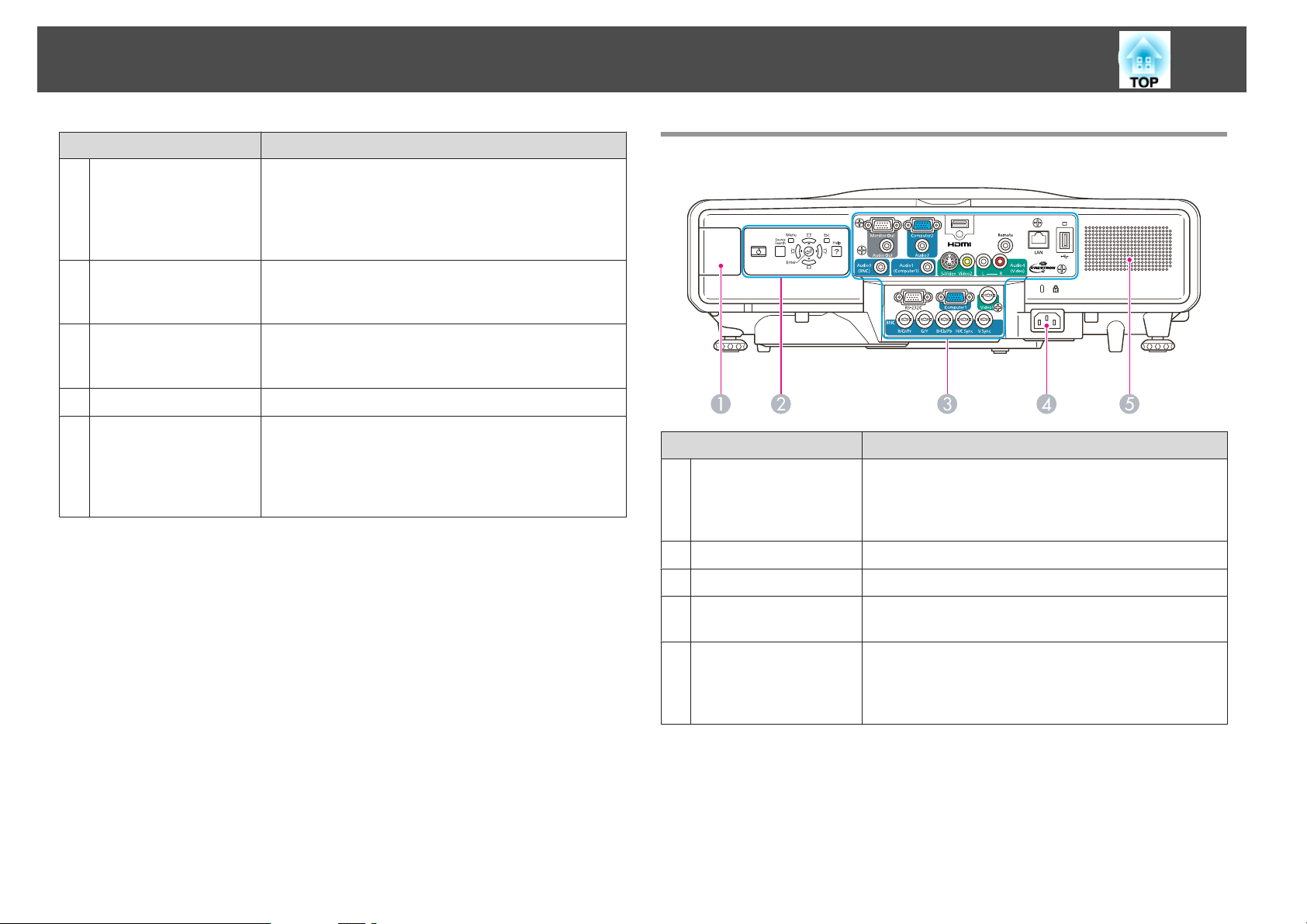
Namen van onderdelen en functies
13
Naam Functie
Schroefgaten om de
C
draadloze LANeenheid vast te zetten
(uitsluitend EBG5950/G5650W)
Voet aan de
D
achterzijde
Installatiepunt van
E
beveiligingskabel
Greep
F
Schroefgat voor de
G
schroef om de
verwijderingsknop
van de lens vast te
zetten.
Gebruik dit schroefgat tijdens de installatie van de
draadloze LAN-eenheid om de eenheid op zijn plaats vast
te zetten, zodat u verlies vermijdt. s pag.149
Wanneer het apparaat op een tafel staat, draait u hieraan
om de hoogte bij te regelen. Zo bepaalt u de horizontale
helling. s Introductiehandleiding
Voer hier een in de handel verkrijgbare antidiefstal
draadvergrendeling door als u de projector aan een vast
object wilt bevestigen. s pag.55
Aan deze grepen kunt u de projector dragen.
Gebruik dit schroefgat bij het installeren van een lens om
de verwijderingsknop van de lens met de meegeleverde
schroef vast te zetten. s pag.55
Achterkant
Naam Functie
Installatiegedeelte
A
draadloze LANeenheid (uitsluitend
EB-G5950/G5650W)
Bedieningspaneel
B
Interface
C
Voedingsingang
D
Installeer hier de draadloze LAN-eenheid. Verwijder de
deksel tijdens de installatie. s "De draadloze LANeenheid (ELPAP03) installeren (uitsluitend EB-G5950/
G5650W)" pag.149
s "Bedieningspaneel" pag.17
s "Interface" pag.14
Hierop wordt de voedingskabel aangesloten.
s Introductiehandleiding
Luidspreker
E
(uitsluitend EBG5950/G5900/
G5650W/G5600)
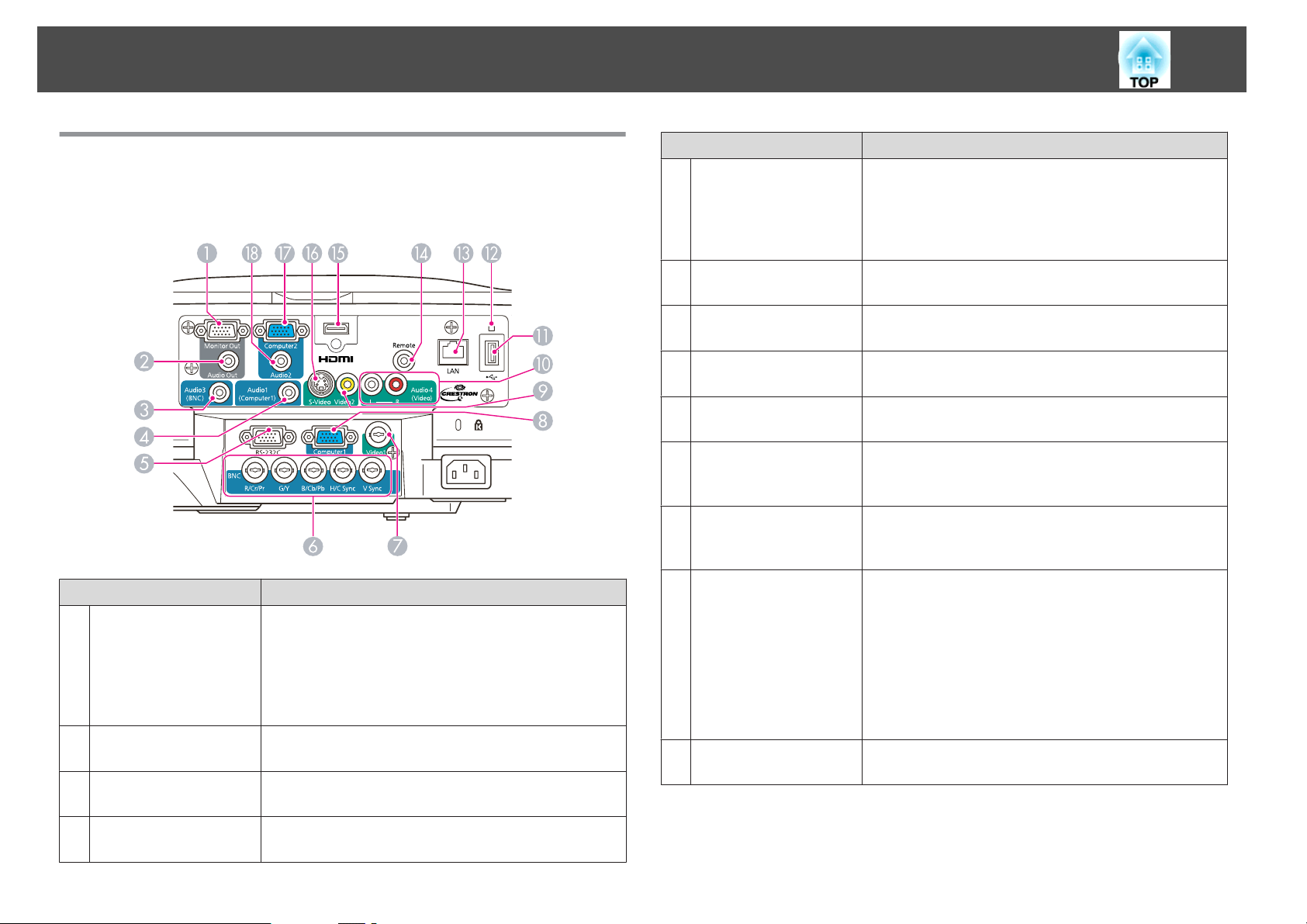
Namen van onderdelen en functies
14
Interface
EB-G5950/G5650W
Naam Functie
Monitor Out-poort
A
Audio Out poort
B
Audio3 ingangspoort
C
Zendt het analoge RGB-signaal van de computer die
aangesloten is op de ingangspoort van Computer1,
Computer2 of BNC naar een externe monitor. De signalen
die ontvangen worden van andere poorten en
componentvideosignalen kunnen niet worden
verzonden.
Zendt het geluid van het geprojecteerde beeld naar de
externe luidsprekers.
Maakt verbinding met de audio out-poort van het toestel
dat aangesloten is op de BNC ingangspoort.
Naam Functie
RS-232C poort
E
BNC-ingangpoort
F
Video1 ingangspoort
G
Computer1
H
ingangspoort
Video2 ingangspoort
I
Audio4 ingangspoort
J
USB(TypeA)-ingang
K
USB-lampje
L
LAN-poort
M
Als u de projector vanaf een computer bedient, sluit de
computer dan aan met een RS-232C-kabel. Deze poort is
bestemd voor bedieningsdoeleinden en mag normaal
gesproken niet worden gebruikt. s "ESC/VP21-
opdrachten" pag.122
Voor analoge RGB-signalen van een computer en
componentvideosignalen van andere videobronnen.
Ingang voor samengestelde videosignalen van
videobronnen.
Voor analoge RGB-signalen van een computer en
componentvideosignalen van andere videobronnen.
Ingang voor samengestelde videosignalen van
videobronnen.
Sluit aan op de audio-uitgang als u geluid wilt uitvoeren
via apparaten die zijn aangesloten op de S-video-ingang,
de Video1-ingang of de Video2-ingang.
Hierop kunt u een USB-opslagapparaat of een digitale
camera aansluiten en beeld-/filmbestanden en scenario's
projecteren. s Bedieningshandleiding voor PC Free
Hieronder vindt u uitleg over de status van USBapparaten die zijn aangesloten op de USB(TypeA)ingang.
UIT: er is geen USB-apparaat aangesloten
Oranje lampje AAN: er is een USB-apparaat aangesloten
Groen lampje AAN: er is een werkend USB-apparaat
aangesloten
Rode lampje AAN: Fout
Hier sluit u een netwerkkabel aan om de projector op een
netwerk aan te sluiten.
Audio1 ingangspoort
D
Maakt verbinding met de audio out-poort van het toestel
dat aangesloten is op de Computer1 ingangspoort
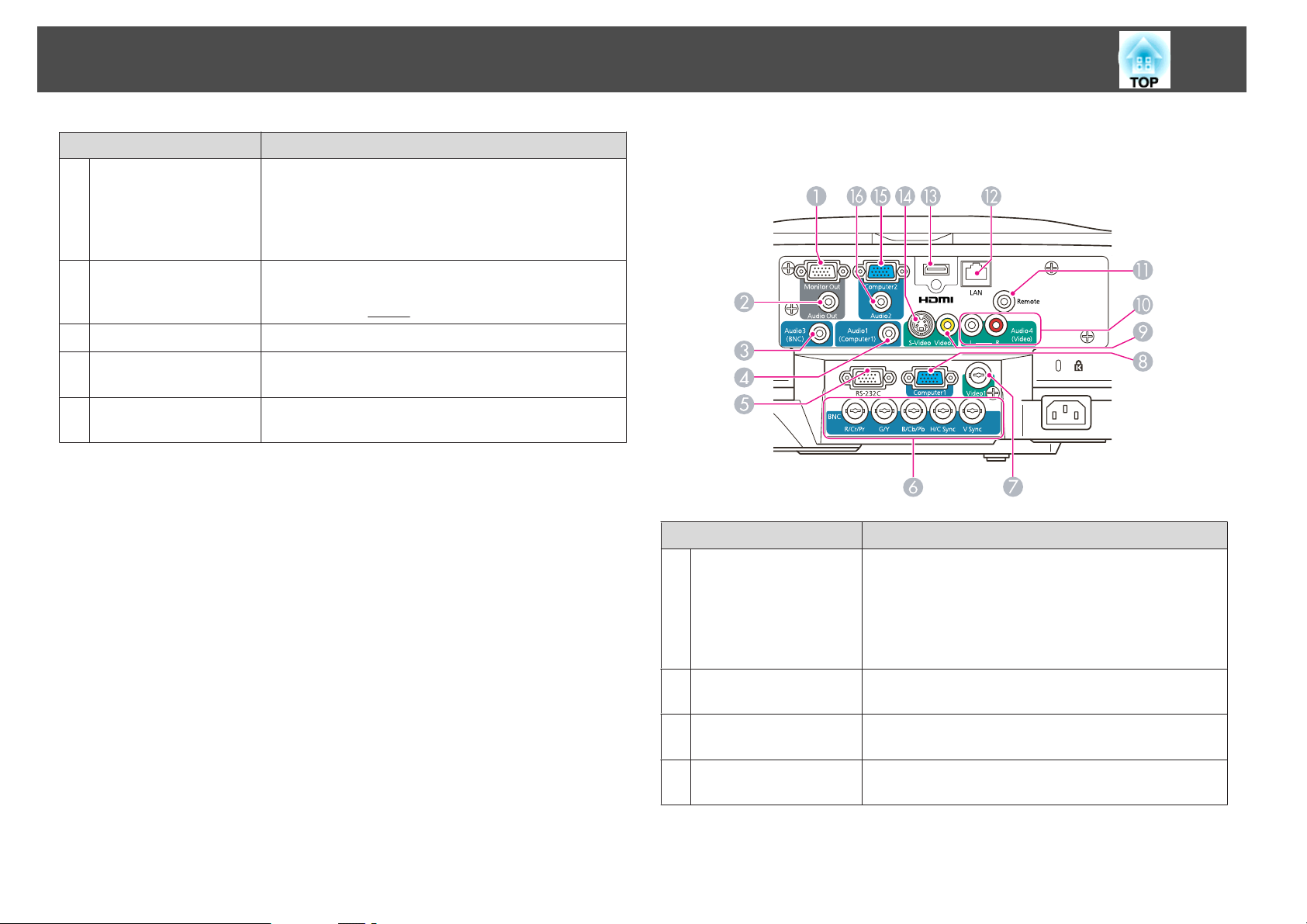
Namen van onderdelen en functies
15
Naam Functie
Remote poort
N
HDMI ingangpoort
O
S-Video-ingangspoort
P
Computer2
Q
ingangspoort
Audio2 ingangspoort
R
Hierop sluit u de kabel van de optionele afstandsbediening
aan en ontvangt u signalen van de afstandbediening.
Wanneer de afstandsbedieningskabel in deze externe
poort zit, wordt de ontvanger van de afstandsbediening op
de projector uitgeschakeld.
Voert videosignalen in van HDMI
videoapparatuur en computers. Deze projector is
compatibel met
Voor S-videosignalen van videobronnen.
Voor analoge RGB-signalen van een computer en
componentvideosignalen van andere videobronnen.
Maakt verbinding met de audio out-poort van het toestel
dat aangesloten is op de Computer2 ingangspoort
HDCPg-signalen.
compatibele
™
EB-G5900/G5600
Naam Functie
Monitor Out-poort
A
Zendt het analoge RGB-signaal van de computer die
aangesloten is op de ingangspoort van Computer1,
Computer2 of BNC naar een externe monitor. De signalen
die ontvangen worden van andere poorten en
componentvideosignalen kunnen niet worden
verzonden.
Audio Out-poort
B
Audio3 ingangspoort
C
Audio1 ingangspoort
D
Zendt het geluid van het geprojecteerde beeld naar de
externe luidsprekers.
Maakt verbinding met de audio out-poort van het toestel
dat aangesloten is op de BNC ingangspoort.
Maakt verbinding met de audio out-poort van het toestel
dat aangesloten is op de Computer1 ingangspoort
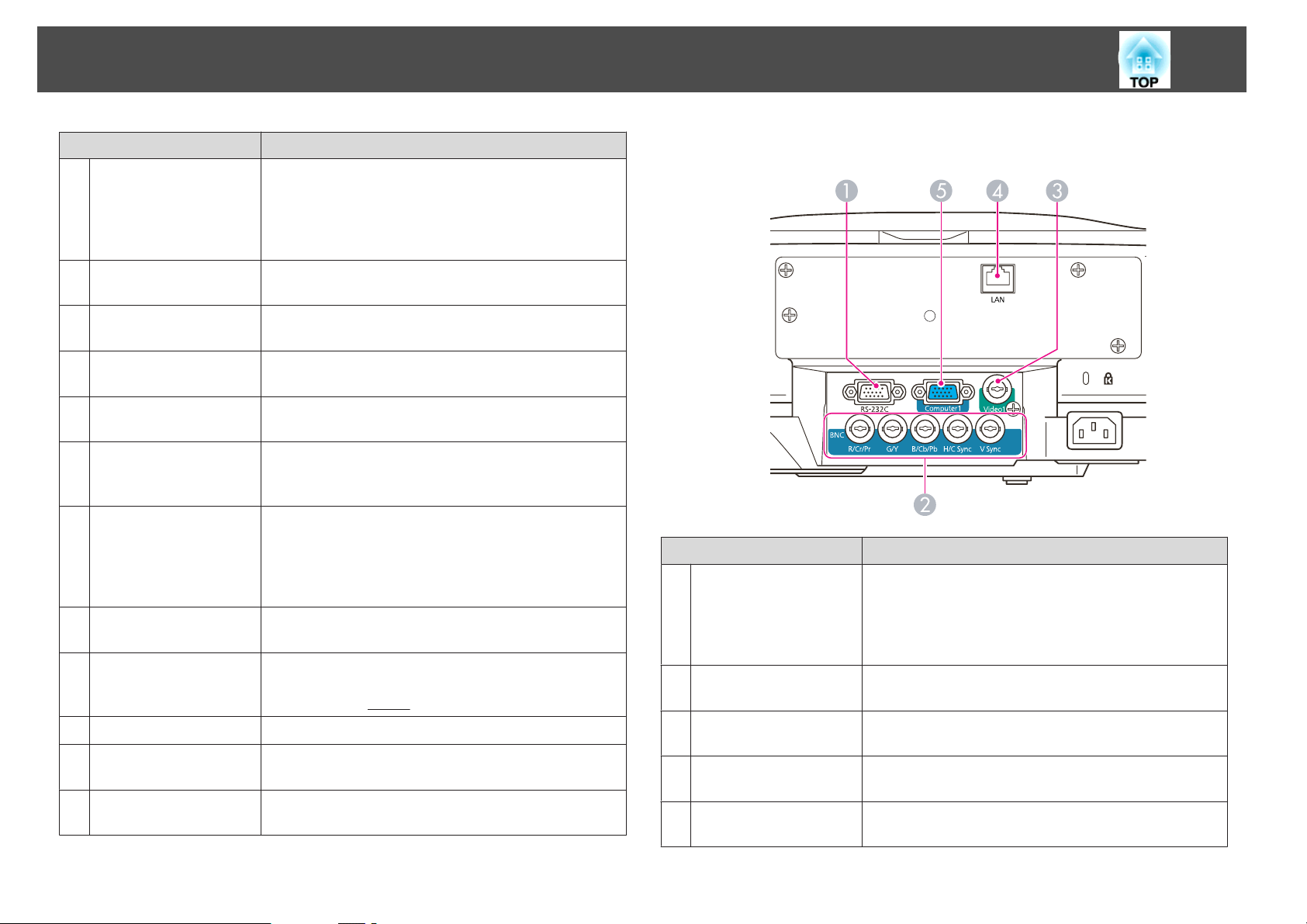
Namen van onderdelen en functies
16
Naam Functie
RS-232C poort
E
BNC-ingangpoort
F
Video1 ingangspoort
G
Computer1
H
ingangspoort
Video2 ingangspoort
I
Audio4 ingangspoort
J
Remote poort
K
LAN-poort
L
HDMI ingangpoort
M
S-Video-ingangspoort
N
Computer2
O
ingangspoort
Audio2 ingangspoort
P
Als u de projector vanaf een computer bedient, moet u die
aansluiten met een RS-232C-kabel. Deze poort is bestemd
voor bedieningsdoeleinden en mag normaal gesproken
niet worden gebruikt. s "ESC/VP21-opdrachten"
pag.122
Voor analoge RGB-signalen van een computer en
componentvideosignalen van andere videobronnen.
Ingang voor samengestelde videosignalen van
videobronnen.
Voor analoge RGB-signalen van een computer en
componentvideosignalen van andere videobronnen.
Ingang voor samengestelde videosignalen van
videobronnen.
Sluit aan op de audio out-poort als u geluid wilt uitvoeren
via apparaten die zijn aangesloten op de S-video-ingang,
de Video1-ingang of de Video2-ingang.
Hierop sluit u de kabel van de optionele afstandsbediening
aan en ontvangt u signalen van de afstandbediening. Als
de afstandsbedieningskabel in deze externe poort zit,
wordt de ontvanger van de afstandsbediening op de
projector uitgeschakeld.
Hier sluit u een netwerkkabel aan om op een netwerk aan
te sluiten.
Voert videosignalen in van HDMI
videoapparatuur en computers. Deze projector is
compatibel met
Voor S-videosignalen van videobronnen.
Voor analoge RGB-signalen van een computer en
componentvideosignalen van andere videobronnen.
Maakt verbinding met de audio out-poort van het toestel
dat aangesloten is op de Computer2 ingangspoort
HDCPg-signalen.
compatibele
™
EB-G5800/G5500
Naam Functie
RS-232C poort
A
BNC-ingangpoort
B
Video1 ingangspoort
C
LAN-poort
D
Computer1
E
ingangspoort
Als u de projector vanaf een computer bedient, moet u die
aansluiten met een RS-232C-kabel. Deze poort is bestemd
voor bedieningsdoeleinden en mag normaal gesproken
niet worden gebruikt. s "ESC/VP21-opdrachten"
pag.122
Voor analoge RGB-signalen van een computer en
componentvideosignalen van andere videobronnen.
Ingang voor samengestelde videosignalen van
videobronnen.
Hier sluit u een netwerkkabel aan om op een netwerk aan
te sluiten.
Voor analoge RGB-signalen van een computer en
componentvideosignalen van andere videobronnen.
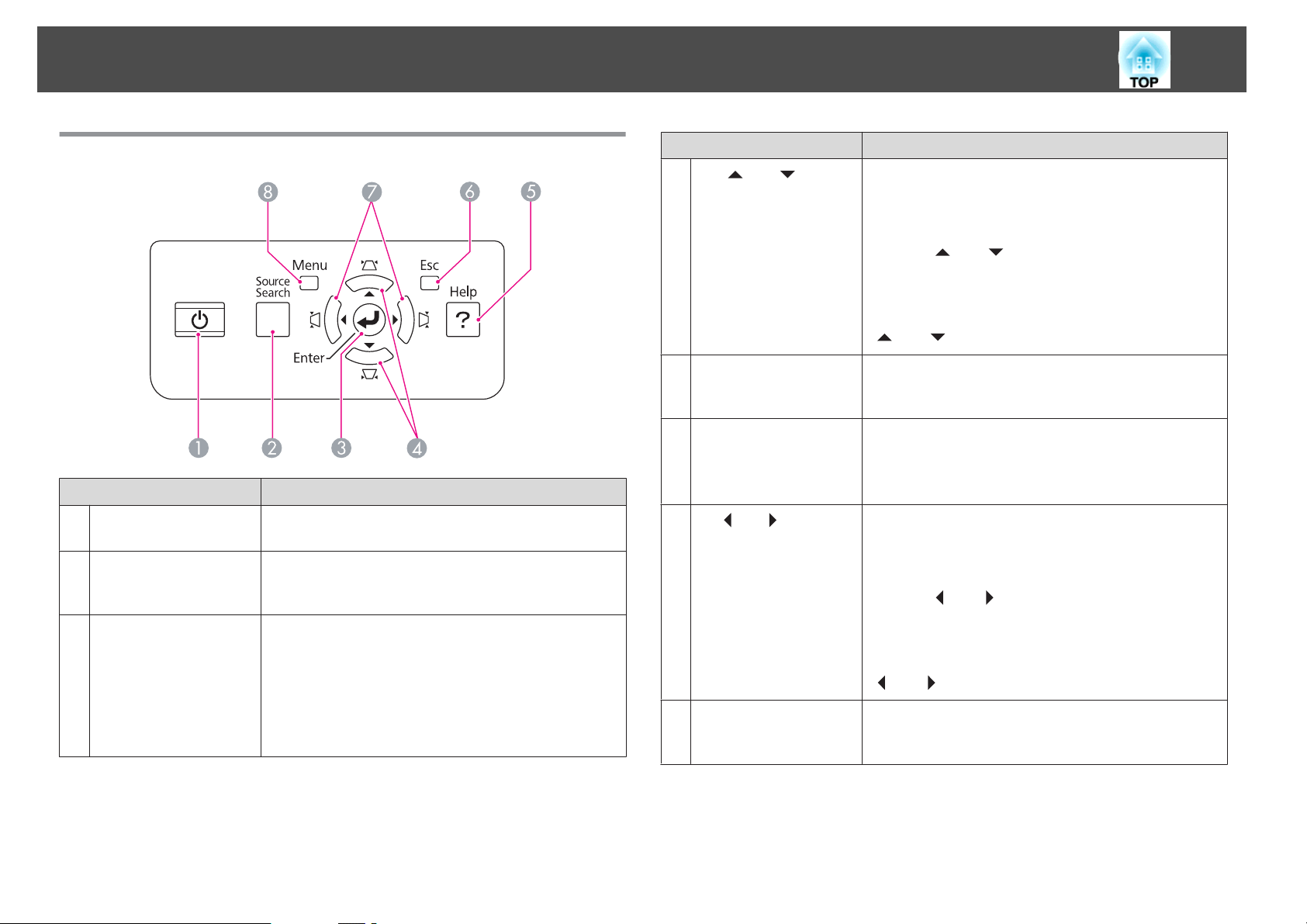
Namen van onderdelen en functies
17
Bedieningspaneel
Naam Functie
[t]-knop
A
[Source Search]-knop
B
[Enter]-knop
C
Hiermee schakelt u de projector aan of uit.
s Introductiehandleiding
Hiermee schakelt u over naar het volgende invoerapparaat
dat op de projector is aangesloten en een beeldsignaal
doorgeeft. s pag.30
Als deze knop tijdens de projectie van analoge RGBsignalen van de computer wordt ingedrukt, stelt de
projector automatisch Tracking, Sync., en Positie in voor
een optimale beeldweergave.
Als het configuratiemenu of een hulpscherm wordt
weergegeven, accepteert de projector de huidige selectie
en gaat hij verder naar het volgende niveau. s pag.58
Naam Functie
D
[w/ ][v/ ]-knop
[Help]-knop
E
[Esc]-knop
F
G
[</ ][>/ ]-knop
[Menu]-knop
H
Corrigeert de vertikale Keystone-vertekening.
s pag.28
Als die wordt ingedrukt en het configuratiemenu of een
Helpscherm wordt weergegeven, hebben deze toetsen
alleen de [
instellingswaarden selecteren. s pag.58
Als u projecteert met PC Free of Verbind met een
netwerkprojector, werken deze knoppen uitsluitend als
] en [ ]-knoppen. (EB-G5950/G5650W)
[
Druk op deze knop om het Helpscherm weer te geven en te
sluiten. Het Helpscherm geeft aan hoe u problemen kunt
oplossen. s pag.90
Hiermee wordt de huidige functie gestopt.
Als u deze knop indrukt terwijl het configuratiemenu
wordt weergegeven, geeft de projector het vorige menu
weer. s pag.58
Corrigeert de horizontale Keystone-vertekening.
s pag.28
Als die wordt ingedrukt en het configuratiemenu of een
Helpscherm wordt weergegeven, hebben deze toetsen
alleen de [
instellingswaarden selecteren. s pag.58
Als u projecteert met PC Free of Sluit aan op een
netwerkprojector, werken deze knoppen uitsluitend als
] en [ ]-knoppen. (EB-G5950/G5650W)
[
Hiermee wordt het Configuratiemenu weergegeven en
gesloten.
pag.57
s
] en [ ]-functies die menu-items en
] en [ ]-functies die menu-items en
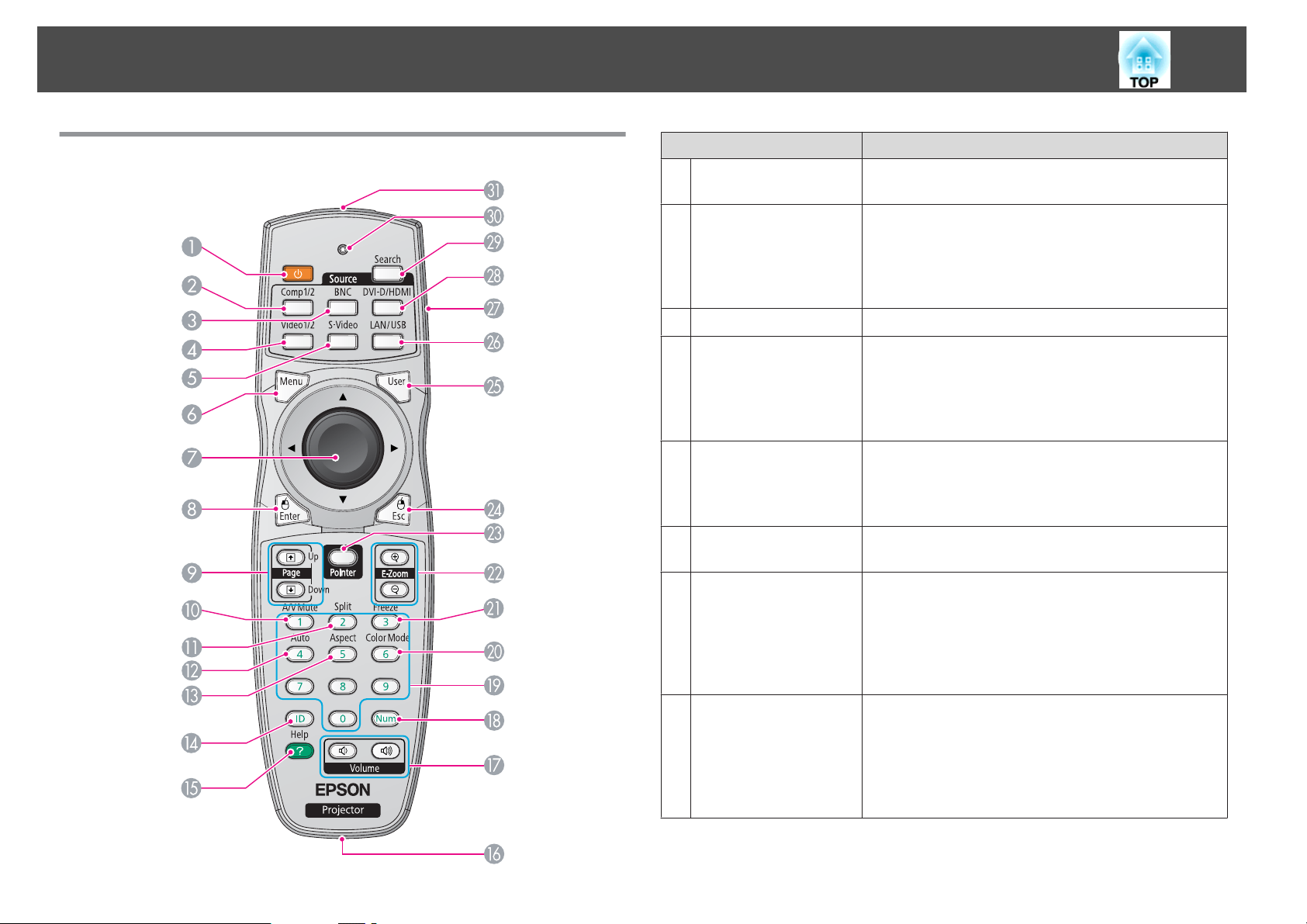
Namen van onderdelen en functies
18
Afstandsbediening
Naam Functie
[t]-knop
A
[Comp1/2]-knop
B
[BNC]-knop
C
[Video1/2]-knop
D
[S-Video]-knop
E
[Menu]-knop
F
[h]-knop
G
Hiermee schakelt u de projector aan of uit.
s Introductiehandleiding
Telkens wanneer deze knop wordt ingedrukt, gaat het
beeld van ingang Computer1 naar ingang Computer2.
(EB-G5950/G5900/G5650W/G5600)
Schakelt over naar beelden van ingang Computer1. (EBG5800/G5500)
Schakelt over naar beelden van de BNC-ingang.
Telkens wanneer deze knop wordt ingedrukt, gaat het
beeld van Video1-ingang naar Video2-ingang. (EBG5950/G5900/G5650W/G5600)
Schakelt over naar beelden van de Video1-ingang. (EBG5800/G5500)
Schakelt over naar beelden van de S-video-ingangpoort.
(uitsluitend EB-G5950/G5900/G5650W/G5600)
Deze knop werkt niet bij het gebruik van EB-G5800/
G5500.
Hiermee wordt het configuratiemenu weergegeven en
gesloten. s pag.57
Als er het configuratiemenu of een Helpscherm wordt
weergegeven, kunt u met deze knoppen menu-items en
instellingswaarden selecteren. s pag.58, pag.90
Als u de optionele ontvanger voor een draadloze muis
gebruikt, verplaatst de aanwijzer in de richting (acht
mogelijke richtingen) waarin de knop is ingedrukt.
[Enter]-knop
H
Als het configuratiemenu of een Helpscherm wordt
weergegeven, accepteert de projector de huidige selectie
en gaat verder naar het volgende niveau. s pag.58,
pag.90
Als u de optionele ontvanger voor een draadloze muis
gebruikt, werkt de knop als linkermuisknop.
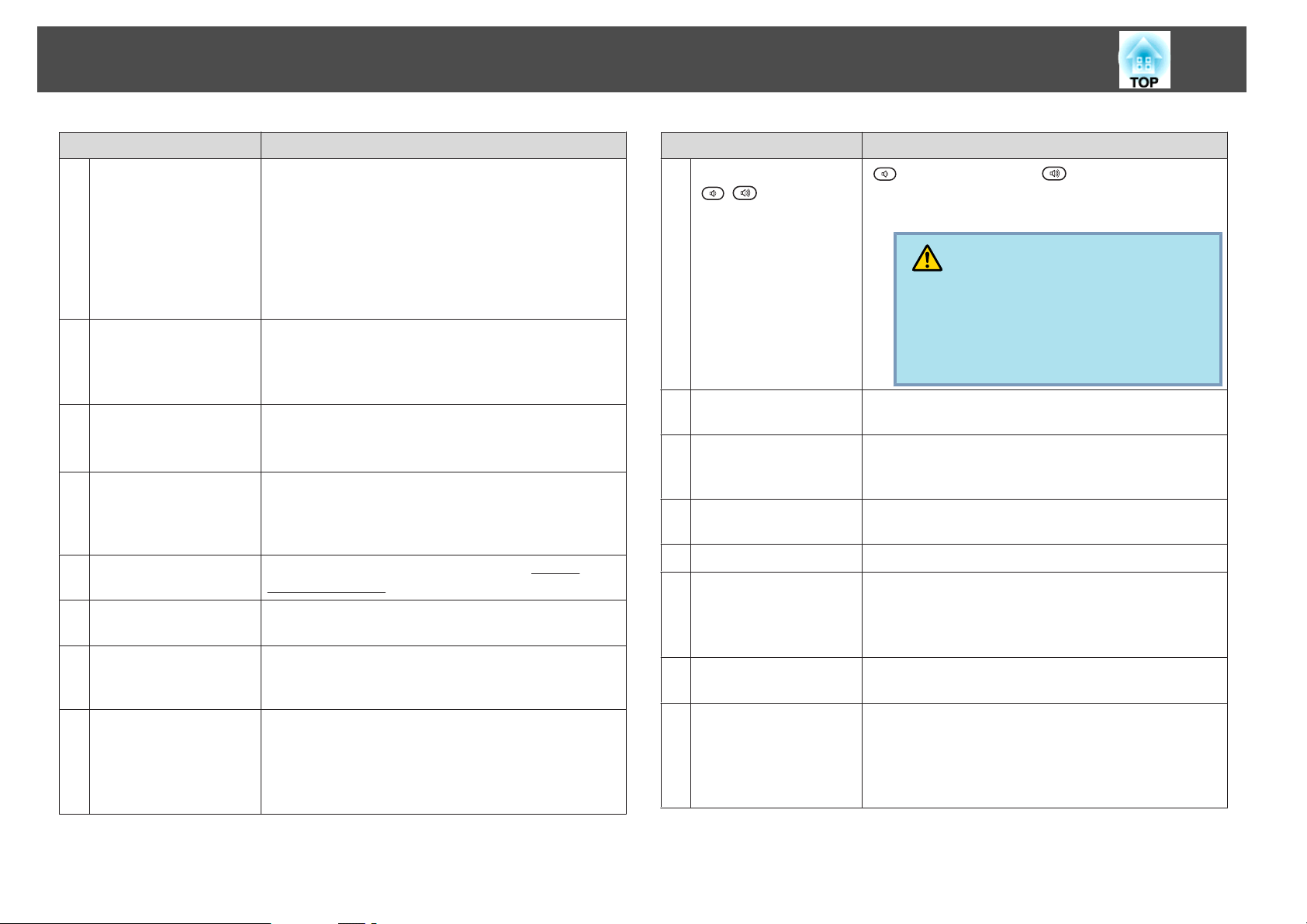
Namen van onderdelen en functies
19
Naam Functie
[Page]-knoppen
I
[[][]]
[A/V Mute]-knop
J
[Split]-knop
K
[Auto]-knop
L
[Aspect]-knop
M
[ID]-knop
N
[Help]-knop
O
Poort voor
P
afstandsbediening
Met deze knoppen kunt u op en neer bladeren terwijl u een
beeld van een computer projecteert die via het netwerk
aangesloten is op de projector. Deze knoppen kunnen
worden gebruikt van scherm te wisselen tijdens het
projecteren met PC Free. (uitsluitendEB-G5950/
G5650W)
Deze knoppen kunnen worden gebruikt om op en neer te
bladeren als u de optionele draadloze muis gebruikt.
Hiermee schakelt u video en audio aan en uit. (EB-G5950/
G5900/G5650W/G5600)
Hiermee schakelt u de video aan of uit. (EB-G5800/
G5500) s pag.41
Druk op deze knop om het scherm in twee te verdelen en
projecteer twee beelden simultaan. s pag.37
Deze knop werkt niet met EB-G5800/G5500.
Als u deze knop tijdens de projectie van analoge RGBsignalen van de computer indrukt, stelt de projector
automatisch Tracking, Sync. en Positie in voor een
optimale beeldweergave.
Bij iedere druk op deze knop verandert de
breedteverhoudingg. s pag.32
Druk op deze knop om de afstandsbediening-id in te
stellen. s pag.46
Druk op deze knop om het Helpscherm weer te geven en te
sluiten. Het Helpscherm geeft aan hoe u problemen kunt
oplossen. s pag.90
Hierop sluit u de kabel van de optionele afstandsbediening
aan. Hij geeft signalen weer vanaf de afstandsbediening.
(uitsluitendEB-G5950/G5900/G5650W/G5600)
Wanneer de kabel in deze poort zit, wordt de ontvanger
van de afstandsbediening uitgeschakeld.
hoogte-
Naam Functie
[Volume]-knop
Q
][ ]
[
[Num]-knop
R
Numerieke knoppen
S
[Color Mode]-knop
T
[Freeze]-knop
U
[E-Zoom]-knoppen
V
[z][x]
[Pointer]-knop
W
[Esc]-knop
X
[
] Verlaagt het volume. [ ] Verhoogt het volume.
s Introductiehandleiding
Deze knop werkt niet met EB-G5800/G5500.
Let op
Start niet als het volume te hoog is ingesteld.
Harde geluiden kunnen gehoorverlies veroorzaken.
Zet het volume altijd lager voordat u de projector
uitzet. Voer het volume langzaam op nadat u de
projector hebt ingeschakeld.
Gebruik deze knop om wachtwoorden in te voeren, het
IP-adres van het Netwerk enzovoorts.
Gebruik deze knop om wachtwoorden in te voeren, idinstellingen voor de afstandbediening, IP-adres van het
Netwerk enzovoorts.
Bij iedere druk op deze knop verandert de kleurenmodus.
s pag.36
Hiermee pauzeert of hervat u het beeld. s pag.41
De [z]-knop vergroot het beeld zonder de
projectiegrootte te wijzigen.
De [x]-knop verkleint delen van beelden die met de [z]-
knop zijn vergroot. s pag.43
Druk op deze knop als u de schermaanwijzer wilt
activeren. s pag.42
Hiermee wordt de huidige functie gestopt. Als u deze knop
indrukt terwijl het configuratiemenu wordt weergegeven,
geeft de projector het vorige menu weer. s pag.58
Als u de draadloze muis gebruikt, werkt de knop als
rechtermuisknop.
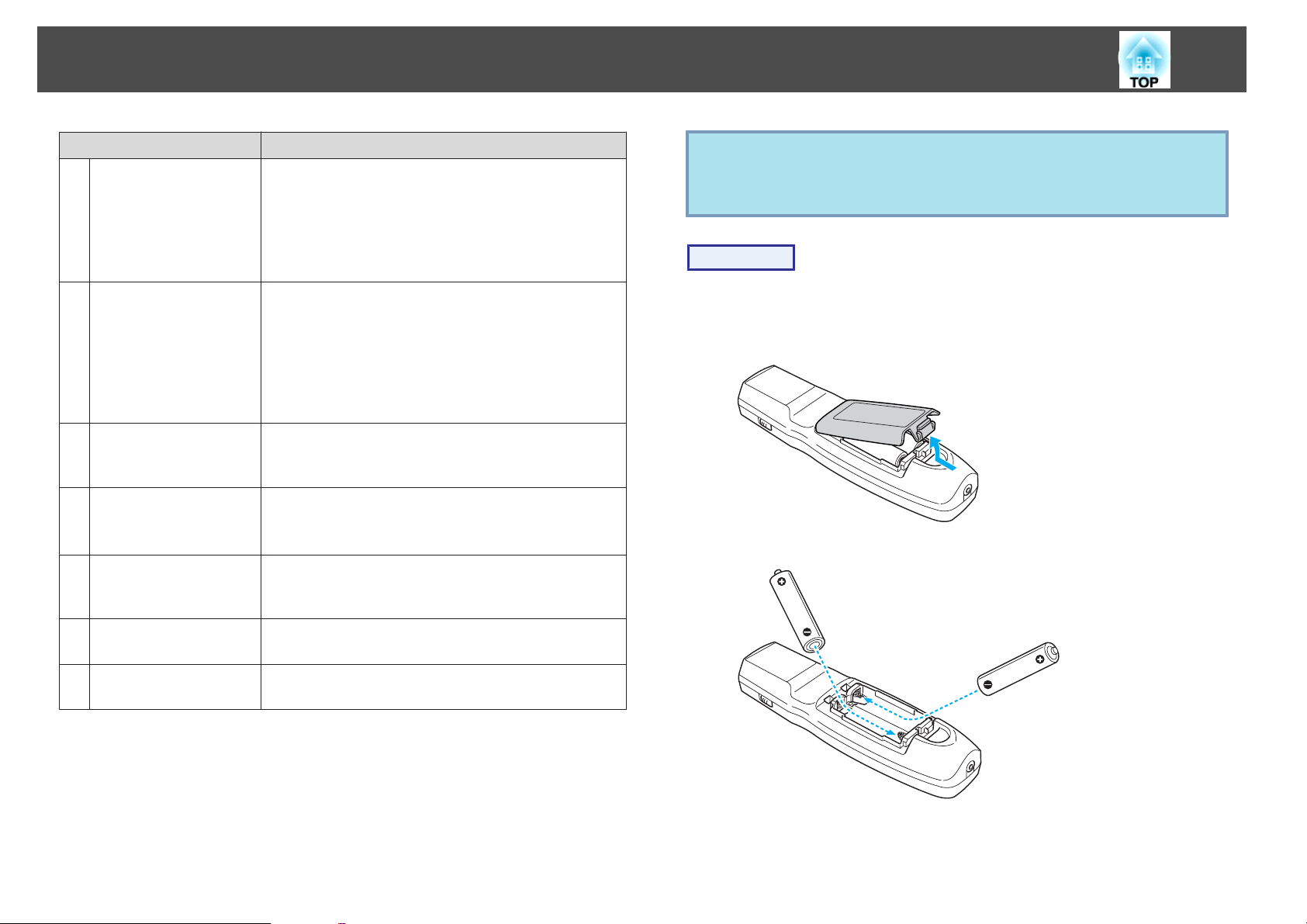
Namen van onderdelen en functies
20
Naam Functie
[User]-knop
Y
[LAN/USB]-knop
Z
Id-schakelaar
a
[DVI-D/HDMI]-knop
b
[Source Search]-knop
c
Druk hierop om een vaak gebruikt item uit de zes
beschikbare items uit het configuratiemenu toe te wijzen.
Wanneer u op de knop drukt, wordt de geselecteerde
menuoptie/aanpasscherm weergegeven, zodat u snel
instellingen/aanpassingen kunt opgeven. s pag.63
Testpatroon is aangewezen als standaardinstelling.
Elke keer dat u op deze knop drukt, schakelt het beeld over
tussen dat van een computer die via het netwerk is
aangesloten met de projector en dat van het USB-apparaat
dat aangesloten is op de USB(TypeA)-poort.
(uitsluitendEB-G5950/G5650W)
Deze knop werkt niet met EB-G5900/G5800/G5600/
G5500.
Gebruik deze schakelaar om de id-instellingen voor de
afstandsbediening in (On) en uit (Off) te schakelen.
pag.45
s
Schakelt over naar beelden van de HDMI-ingangpoort.
(uitsluitendEB-G5950/G5900/G5650W/G5600)
Deze knop werkt niet met EB-G5800/G5500.
Hiermee schakelt u over naar het volgende invoerapparaat
dat op de projector is aangesloten en een beeldsignaal
doorgeeft. s pag.30
Let op
Lees de Veiligheidsvoorschriften voordat u aan de slag gaat met de batterijen.
s
Veiligheidsvoorschriften
Procedure
A
B
Verwijder de batterijklep.
Houd het haakje van het batterijcompartiment ingedrukt en til de
klep omhoog.
Steek de batterijen er in de juiste richting in.
Indicatielampjes
d
LED
e
afstandsbediening
Dit lampje gaat branden wanneer signalen worden
verzonden.
Zendt signalen van de afstandsbediening naar de
projector.
De batterijen installeren
Bij aankoop zitten er geen batterijen in de afstandbediening. Om de
afstandbediening te kunnen gebruiken moet u de meegeleverde batterijen
(twee, AA alkalinebatterijen) er in steken.
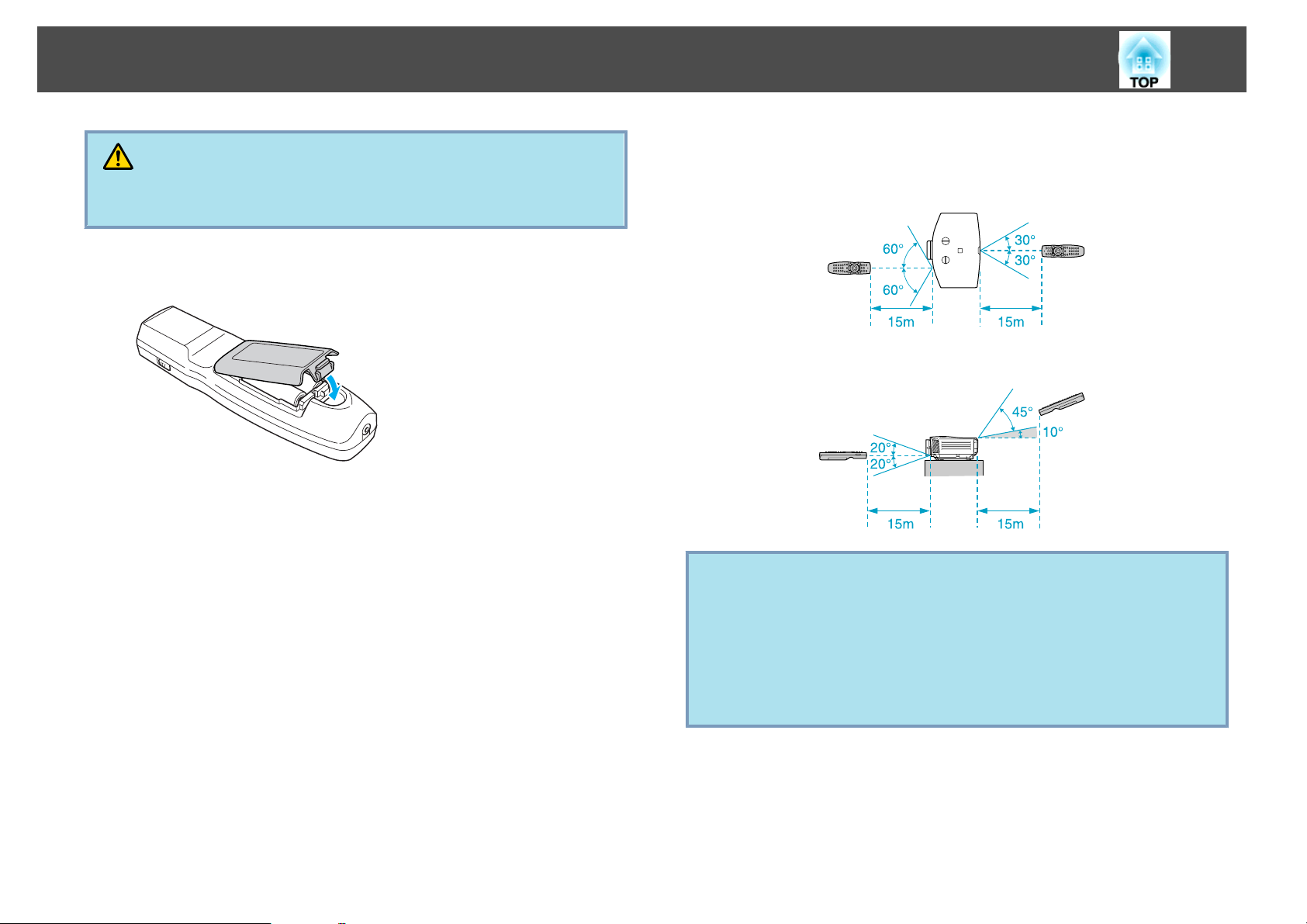
Namen van onderdelen en functies
Let op
Plaats de batterijen aan de hand van de plus- (+) en mintekens (-) in de
batterijhouder.
21
afstandbediening die met de projector is meegeleverd, wordt onderaan
weergegeven.
Horizontaal bedieningsbereik
C
Zet de batterijklep terug.
Druk de klep goed aan tot hij vastklikt.
Als de afstandsbediening niet meer snel reageert of als de afstandsbediening
niet meer werkt nadat deze enige tijd niet meer is gebruikt, betekent dit
waarschijnlijk dat de batterijen leeg zijn. Vervang in dat geval de batterijen.
Zorg dat u twee batterijen van grootte AA bij de hand hebt. Het is niet
mogelijk om andere batterijen dan AA te gebruiken.
Bedieningsbereik van afstandbediening
Wijs met LED van de afstandsbediening naar de ontvanger van de
afstandsbediening op de projector. Het bedieningsbereik van de
q
Verticaal bedieningsbereik
• Stel de Externe receiver in op het menu Instellen om de ontvangst
van de bedieningssignalen van de afstandbediening te beperken.
pag.63
s
• Stel het Type afstandsbed. op het menu Uitgebreid in als u een
afstandbediening gebruikt die met andere Epson projectoren werd
meegeleverd. s pag.65
Het bedieningsbereik is afhankelijk van de gebruikte
afstandbediening.
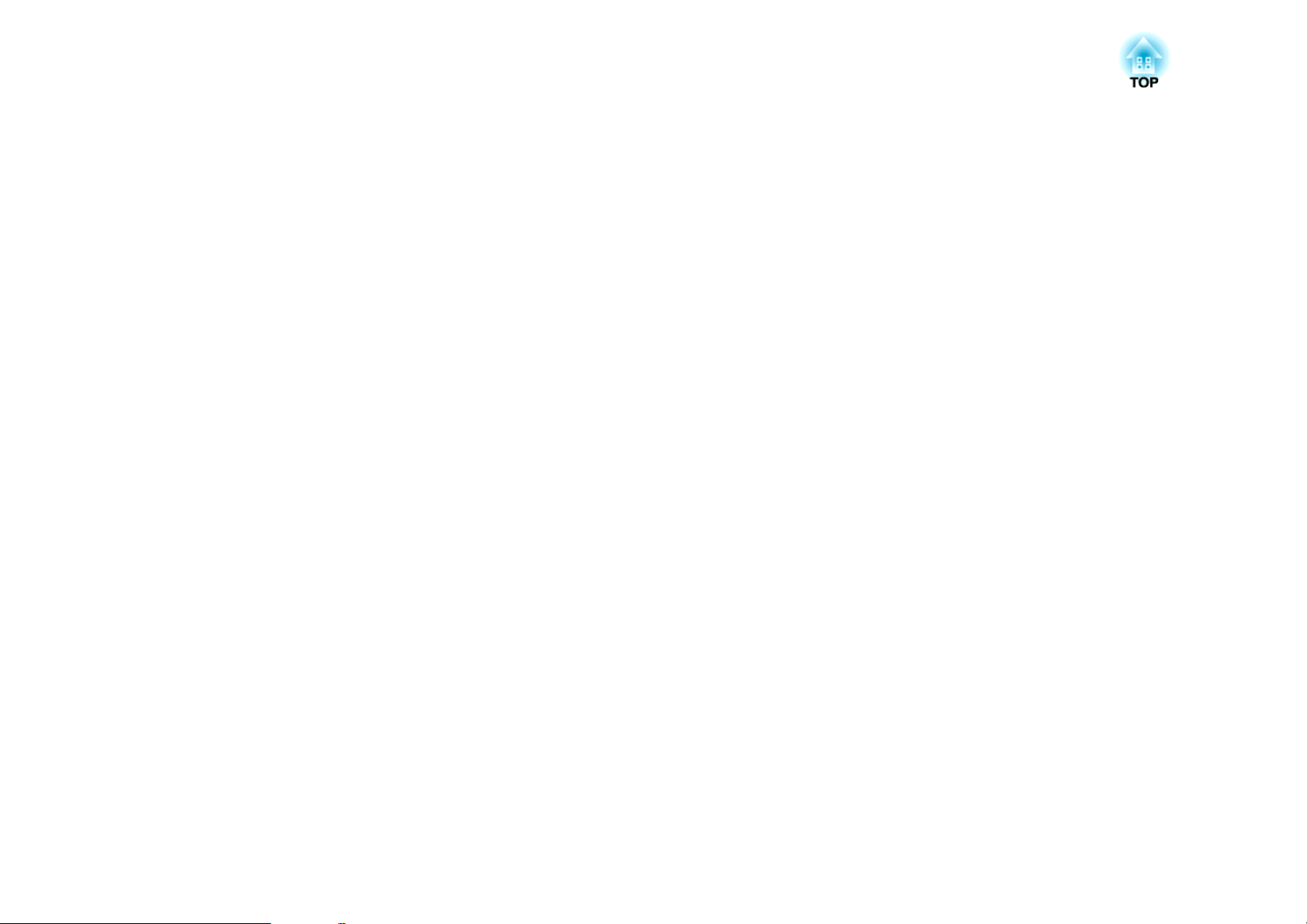
Nuttige Functies
In dit hoofdstuk wordt ingegaan op nuttige functies voor het geven van presentaties en op de beveiligingsfuncties.

Het geprojecteerde beeld wijzigen
23
Een testpatroon weergeven
Er kan een testbeeld worden weergegeven om de projectiestatus aan te
passen zonder het videoapparaat aan te sluiten. Dat is nuttig als u een
projector installeert.
Als de knop [User] op de afstandbediening op Testpatroon is
q
Procedure
A
ingesteld, zal het testbeeld worden weergegeven zodra de knop [User]
wordt ingedrukt. (De standaardinstelling is Testpatroon.)
Druk op de knop [Menu] als de projector projecteert. Selecteer
Instellingen - "Testpatroon", druk dan op de [Enter]-knop.
De Afstandsbediening gebruiken Het Bedieningspaneel gebruiken
B
Druk op de knop [h] op de afstandbediening in de richting [r]
of druk op de [Enter]-knop op het bedieningspaneel om het
testbeeld om te schakelen.
Druk op de knop [
het vorige beeld weer te geven.
De afstandsbediening gebruiken Het bedieningspaneel gebruiken
De volgende aanpassingen kunnen worden gemaakt terwijl het
testbeeld wordt weergegeven.
• Zoom en scherpte instellen
• Positie instellen van geprojecteerd beeld
• Keystone-correctie van geprojecteerd beeld
h
] op de afstandbediening in de richting [l] om
s
Introductiehandleiding
s
pag.24
s
pag.25
• De projectiekwaliteit selecteren (het selecteren van de kleurmodus)
s
pag.36
• Aanpassing helderheid
• Aanpassing scherpte (uitsluitend Standaard)-menu
Scherpte pag.59
• Aanpassing kleurtemperatuur
kleurtemperatuur pag.59
s
Beeld-menu - Helderheid pag.59
s
s
Beeld-menu - Abs.
Beeld -
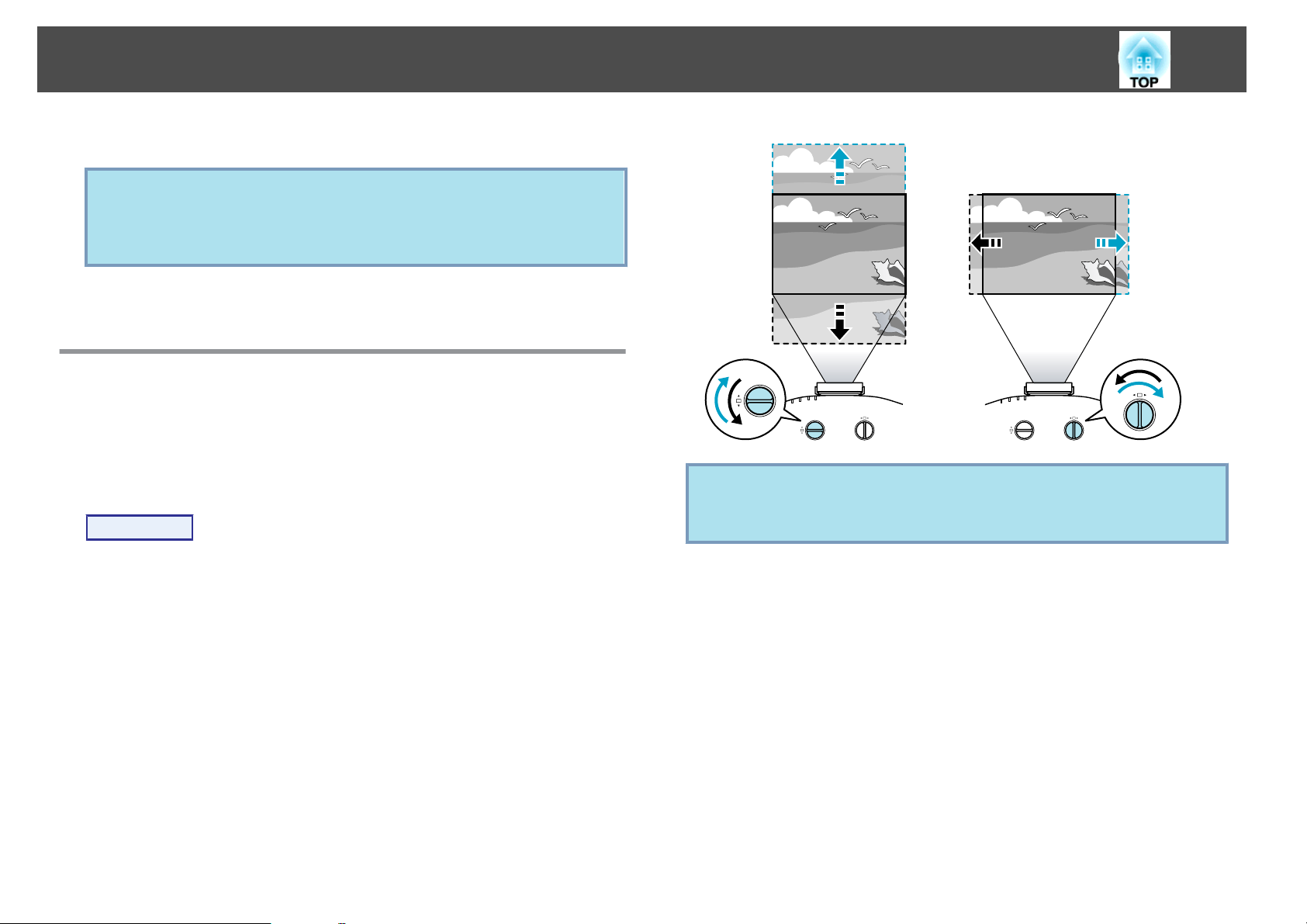
Het geprojecteerde beeld wijzigen
• Aanpassing kleuren s Beeld-menu - Kleuraanpassing pag.59
U moet een beeld projecteren van het aangesloten apparaat om menu-
q
items in te stellen die niet kunnen worden ingesteld terwijl het
testbeeld wordt weergeven, of om het geprojecteerde beeld fijn af te
stemmen.
24
C
Druk op de [Esc]-knop om het testbeeld te stoppen.
De positie van het geprojecteerde beeld aanpassen (lensverschuiving)
De lens kan worden verschoven om de positie van het geprojecteerde beeld
aan te passen, bijvoorbeeld als de projector niet recht voor het scherm kan
worden geïnstalleerd.
Procedure
Draai de kiesschijf van de verticale lensverschuiving of de kiesschijf
voor de horizontale lensverschuiving om de locatie van het
geprojecteerde beeld aan te passen.
q
Het beeld zal het meest helder zijn als de kiesschijven van zowel de
verticale als de horizontale lensverschuiving in het midden zijn
ingesteld.
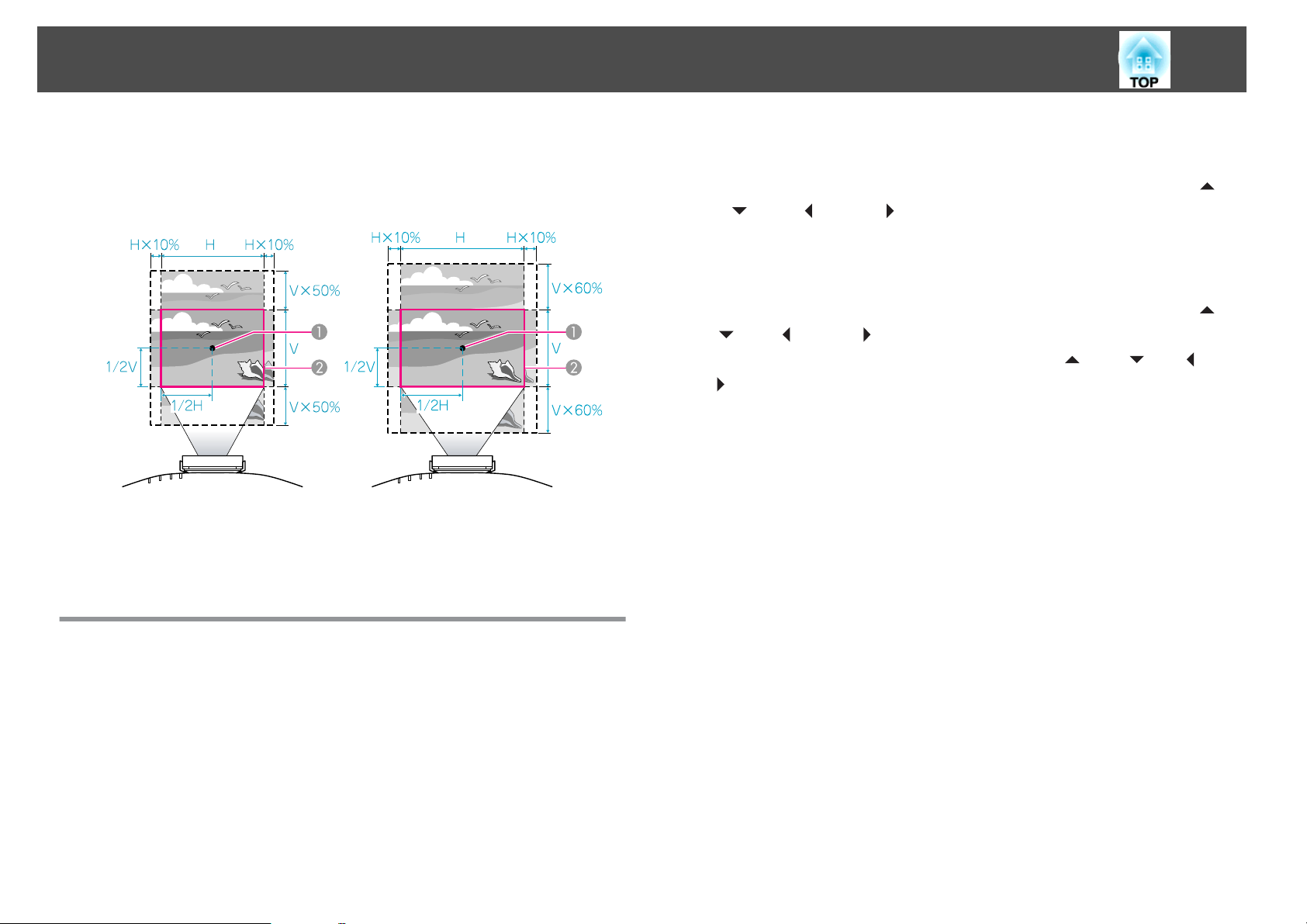
Het geprojecteerde beeld wijzigen
25
Het bereik waarbinen het beeld met de kiesschijven kan worden bewogen
wordt hieronder weergegeven.
EB-G5950/G5900/G5800/G5600/
G5500
Midden van lens
A
Geprojecteerd beeld als de kiesschijven voor de lensverschuivingen in het
B
midden zijn ingesteld.
EB-G5650W
• H/V-Keystone
Hiermee corrigeert u vertekening in horizontale en verticale richting
w
afzonderlijk. U kunt dit eenvoudig bijregelen met de knoppen [
v
/ ] , [</ ] en [>/ ] op het bedieningspaneel van de projector.
[
s
"H/V-Keystone" pag.28
/ ],
Quick Corner en horizontale en verticale keystone kunnen niet tegelijkertijd
worden uitgevoerd. Wanneer u Keystone selecteert in het configuratiemenu,
w
wordt de gekozen correctiemethode toegewezen aan de knoppen [
v
/ ], [</ ] en [>/ ]. De standaardinstelling voor Keystone is
[
ingesteld op H/V-Keystone, dus als de knoppen [
>
/ ]worden ingedrukt, wordt H/V-Keystone-correctie uitgevoerd.
[
w
/ ], [v/ ] [</ ] en
/ ],
Doordat Quick Corner en H/V-Keystone-correctie kunnen worden
uitgevoerd terwijl u een testpatroon projecteert, hoeft u geen speciale
voorbereidingen te treffen zoals het aansluiten van een computer of andere
apparatuur.
Vertekening van het geprojecteerde beeld corrigeren
Vervormde weergave van geprojecteerde beelden kan op de twee
onderstaande methoden worden gecorrigeerd.
• Quick Corner
Hiermee kunt u handmatig elk van de vier hoeken van het
s
geprojecteerde beeld bijstellen.
We raden aan om Quick Corner te gebruiken om nauwkeurig de
keystone-vertekening aan te passen.
"Quick Corner" pag.26
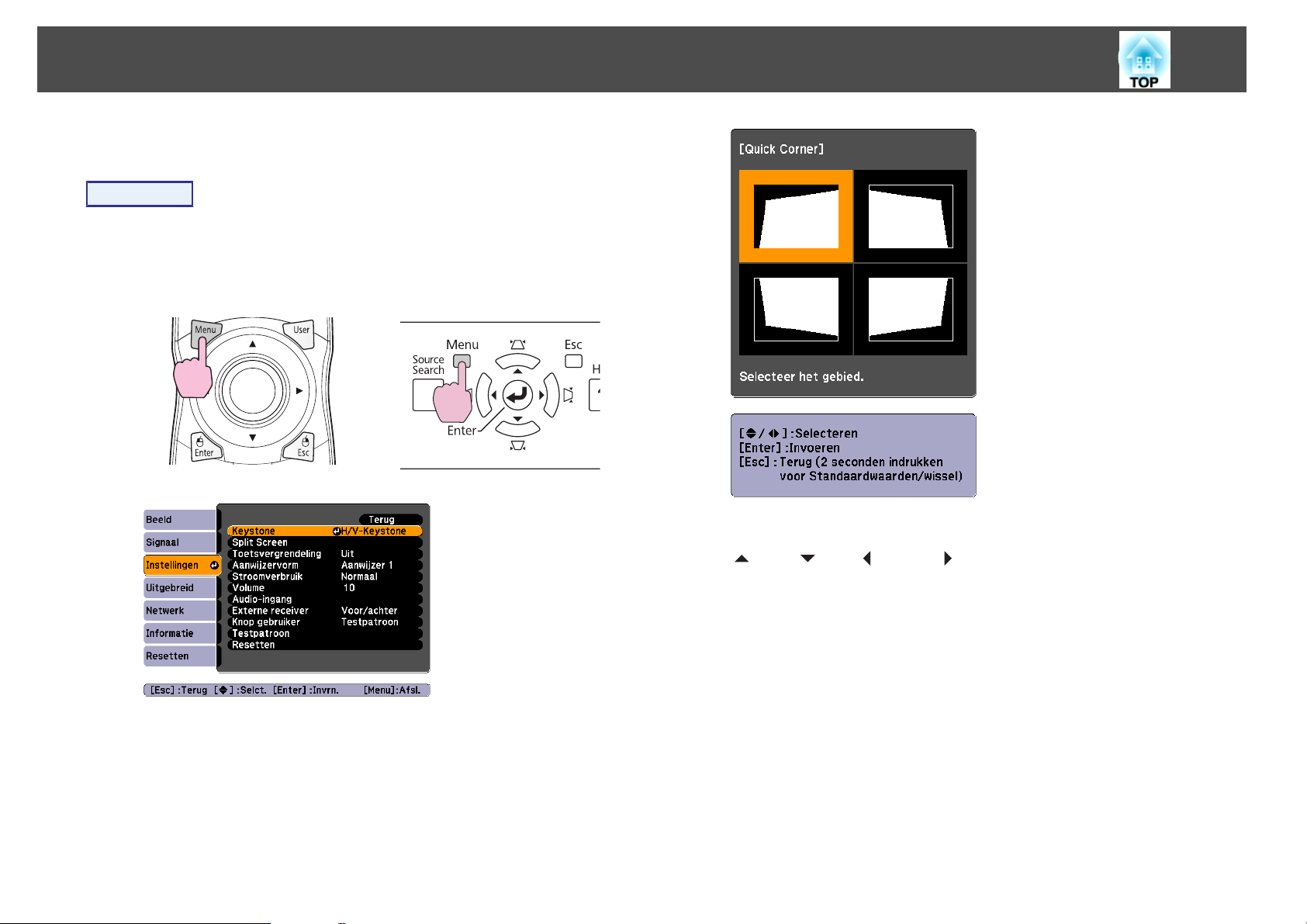
Het geprojecteerde beeld wijzigen
Quick Corner
Procedure
26
A
Druk op de [Menu]-knop als de projector projecteert. Selecteer
het menu Instellingen - "Keystone", druk dan op de [Enter]-
s
knop.
De afstandsbediening gebruiken Het bedieningspaneel gebruiken
"Configuratiemenu gebruiken" pag.58
C
Met de knop [h] op de afstandbediening of de knoppen [w/
], [v/ ], [</ ] en [>/ ] op het bedieningspaneel
selecteert u de te corrigeren hoek, druk daarna op de knop
[[Enter]].
B
Selecteer "Quick Corner", en druk dan op de [Enter]-knop.
Druk nogmaals op de [Enter]-knop om het scherm weer te geven
waarin u één van de vier hoeken kunt selecteren.
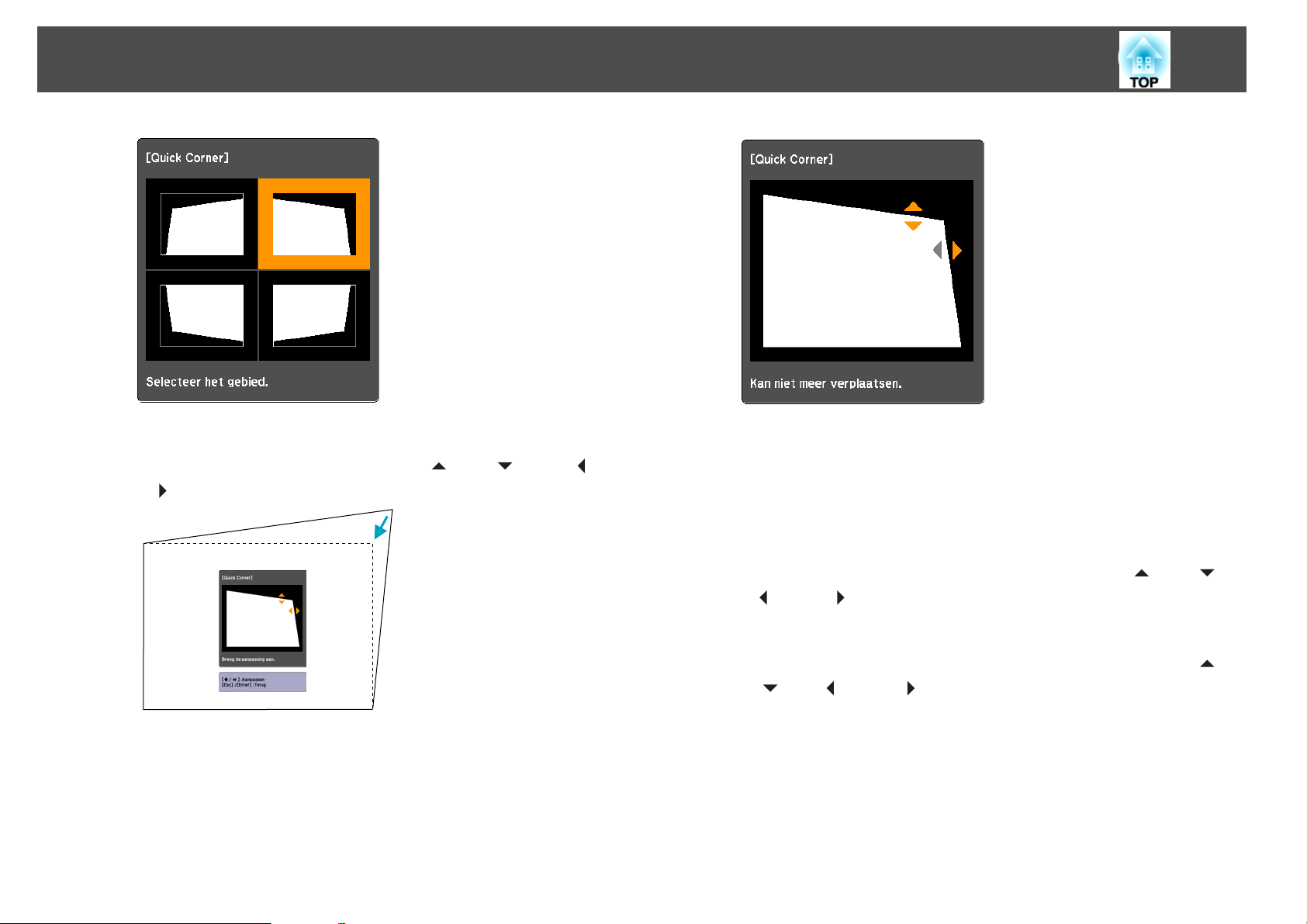
Het geprojecteerde beeld wijzigen
27
D
Corrigeer de positie van de hoek met de knop [h] op de
w
afstandbediening of de knoppen [
>
/ ] op het bedieningspaneel.
[
Als de driehoek in de richting waarin u de vorm aanpast, grijs wordt,
zoals weergegeven in de schermweergave hieronder, dan kunt u de
vorm niet verder in die richting aanpassen.
/ ], [v/ ], [<], [ ] en
E
F
Herhaal procedure 3 en 4 als u nog meer hoeken wilt
aanpassen.
Druk na afloop op de [Esc]-knop om het correctiemenu af te
sluiten.
Omdat de correctiemethode is gewijzigd naar Quick Corner van
w
Keystone in het configuratiemenu, als de knoppen [
<
/ ] en [>/ ] later worden ingedrukt, wordt het scherm voor het
[
selecteren van de hoek in procedure 2 weergegeven. Wijzig Keystone
vanaf het configuratiemenu naar H/V-Keystone indien u de H/VKeystone wilt corrigeren bij het indrukken van de knoppen [
v
/ ], [</ ] en [>/ ] op het bedieningspaneel. s pag.63
[
/ ], [v/ ],
w
/ ],
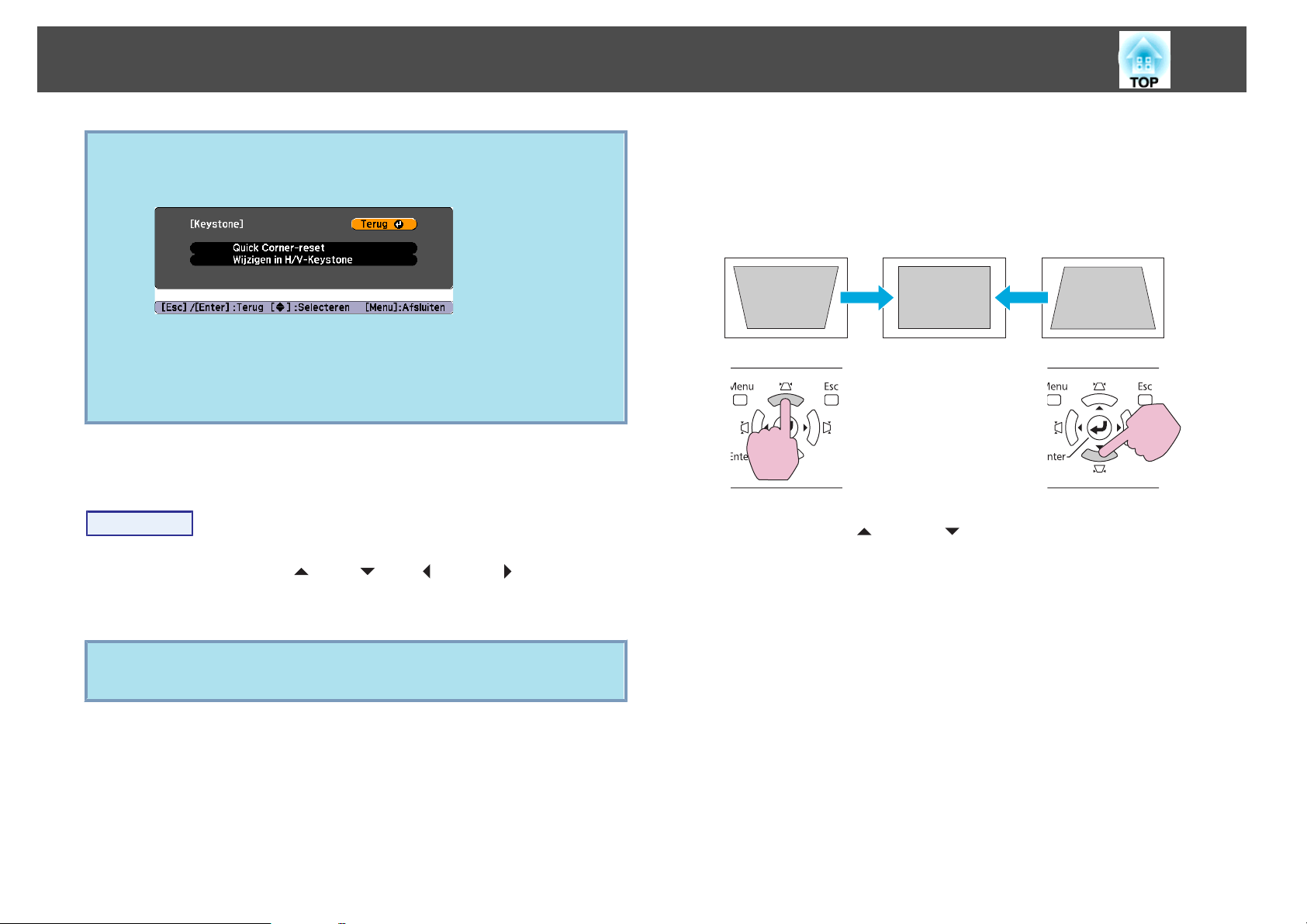
Het geprojecteerde beeld wijzigen
28
Als u de [Esc]-knop ongeveer twee seconden ingedrukt houdt tijdens
q
H/V-Keystone
Procedure
Druk op de knoppen [w/ ], [v/ ], [</ ] en [>/ ] op het
bedieningspaneel om de keystone-instellingen onafhankelijk in
horizontale en verticale richtingen aan te passen.
het corrigeren met Quick Corner, wordt het volgende scherm
weergegeven.
Quick Corner-reset: stelt de resultaten van Quick Corner opnieuw
in.
Wijzigen in H/V-Keystone: Schakelt de correctiemethode over op
H/V-Keystone. s "H/V-Keystone" pag.28
• Verticale keystone corrigeren
U kunt verticale keystone corrigeren door een verticale projector op te
tillen op 40˚ ten opzichte van het scherm. Als u de projector kantelt
onder een hoek van meer dan 30˚, kan deze worden beschadigd en
ongelukken veroorzaken.
Als de knoppen [w/ ] en [v/ ] gedurende ten minste 1 seconde
simultaan worden ingedrukt, wordt de waarde van de verticale keystone
weer ingesteld op de originele status.
q
Deze aanpassing kan ook gemaakt worden via H/V-Keystone op het
menu Instellingen. s pag.63
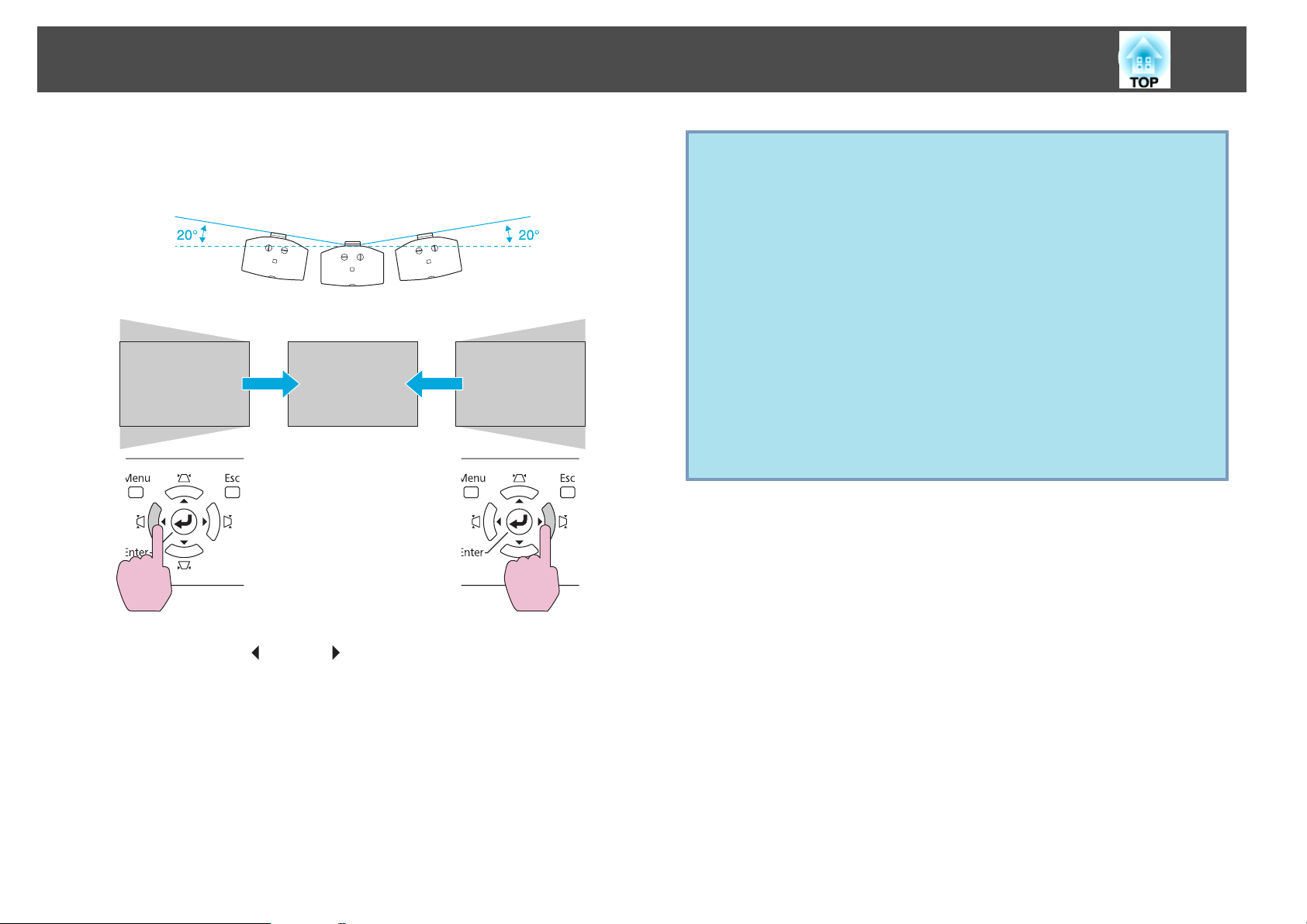
Het geprojecteerde beeld wijzigen
29
• Horizontale keystone corrigeren
U kunt de horizontale keystone corrigeren door een horizontale projector
op te tillen op 20˚.
q
Schuif de lens naar de afgebeelde positie bij het uitvoeren van
horizontale en verticale keystone. Als de lensverschuiving niet is
geplaatst zoals hieronder wordt de vertekening niet nauwkeurig
gecorrigeerd. s "De positie van het geprojecteerde beeld aanpassen
(lensverschuiving)" pag.24
• De horizontale lensverschuiving is ingesteld op het midden.
• De vertikale lensverschuiving is ingesteld op de boven- en
onderkant.
De correctie kan mogelijk niet helemaal worden uitgevoerd volgens de
zoomaanpassingswaarde. En de geprojecteerde schermgrootte kan
kleiner worden na het uitvoeren van de correctie. Wees voorzichtig
met de projectieafstand bij het installeren van de projector.
Corrigeer het beeld met Quick Corner om het geprojecteerde beeld
exact uit te lijnen binnen het scherm of om het beeld fijn te stellen.
s "Quick Corner" pag.26
Als de knoppen [</ ] en [>/ ] gedurende ten minste 1 seconde
simultaan worden ingedrukt, wordt de waarde van de horizontale
keystone weer ingesteld op de originele status.
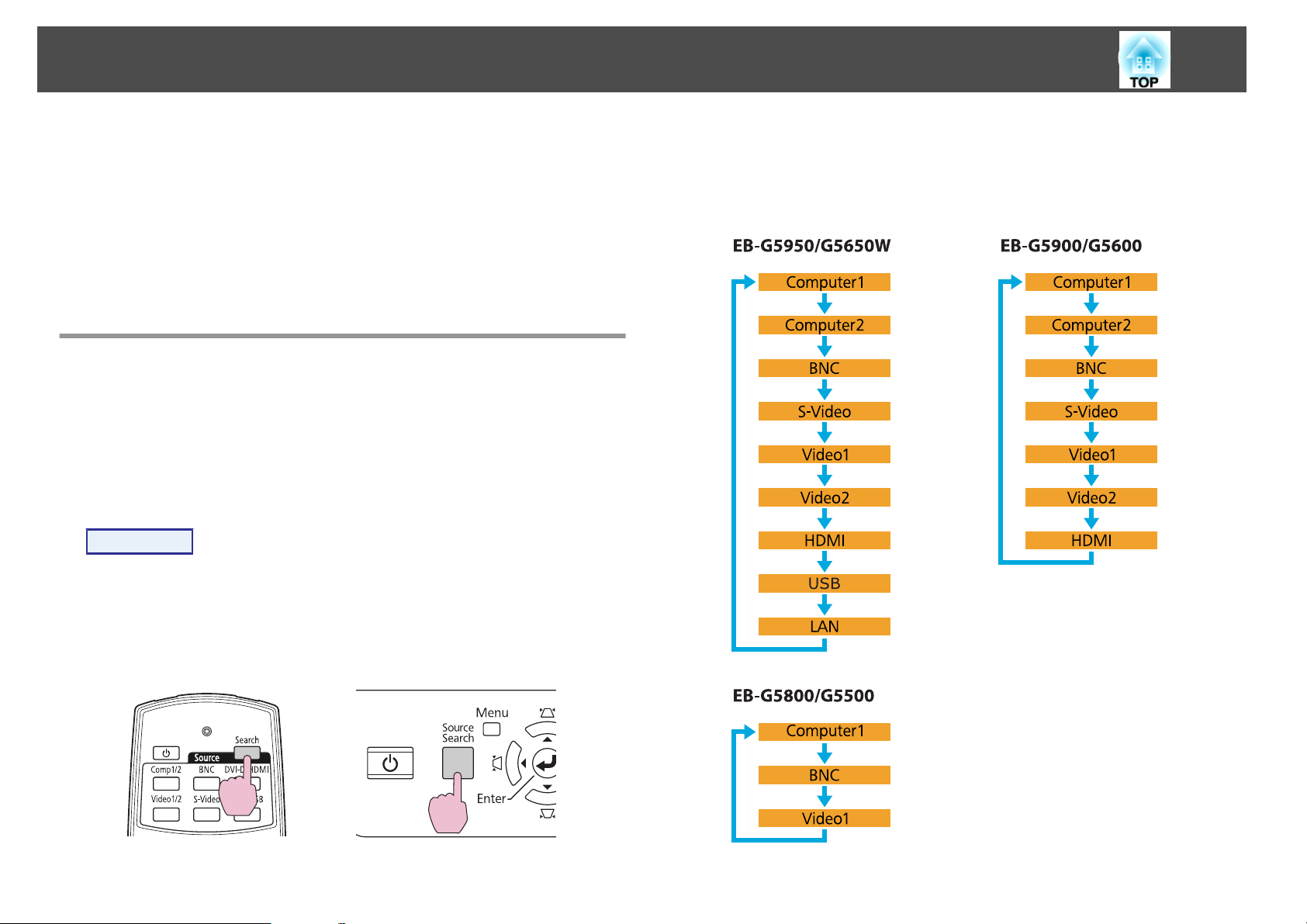
Het Geprojecteerde Beeld Wijzigen
30
Er zijn twee manieren om het geprojecteerde beeld te wijzigen.
• Wijzigen via Bron Zoeken
De projector detecteert automatisch signalen die door een aangesloten
apparaat worden doorgegeven, en projecteert het door de ingangspoort
doorgegeven beeld.
• Direct wijzigen bij de doelafbeelding
U kunt de de ingangspoort wijzigen met de afstandsbediening.
Automatisch ingangssignalen en wijzigingen detecteren aan het geprojecteerde beeld (Bron zoeken)
U kunt de doelbeelden snel projecteren door op de knop [Source Search] te
drukken omdat ze alleen naar beelden zullen omschakelen via de
ingangspoorten waarheen er beeldsignalen zijn gestuurd.
Procedure
Als uw videoapparatuur is aangesloten, start het afspelen dan
voordat u het ingangssignaal wijzigt. Als er twee of meer apparaten
zijn aangesloten, druk dan op de knop [Source Search] totdat het
gewenste beeld wordt weergegeven.
Als u de knop [Source Search] indrukt, wordt er gezocht naar
ingangspoorten waarheen videosignalen zijn verzonden in de volgende
volgorde. (De ingangspoort langswaar er geen beeldsignaal wordt
ontvangen, wordt overgeslagen).
De afstandsbediening gebruiken Het bedieningspaneel gebruiken

Het Geprojecteerde Beeld Wijzigen
Als u overschakelt op LAN worden beelden geprojecteerd van computers
die via het netwerk zijn aangesloten. (uitsluitend EB-G5950/G5650W)
Onderstaand scherm toont de status van beeldsignalen die weergegeven
q
blijven als alleen het momenteel weergegeven beeld beschikbaar is of
als er geen beeldsignaal is gevonden. U kunt de ingangspoort
selecteren waarop het apparaat dat u wilt gebruiken is aangesloten. Als
u binnen 10 seconden niets selecteert, wordt het scherm gesloten.
Bijvoorbeeld: EB-G5950/G5650W
31
Via de afstandsbediening overschakelen naar het doelbeeld
U kunt het beeld dat u wilt weergeven direct oproepen vanaf de
ingangspoort door op de volgende knoppen op de afstandsbediening te
s
drukken.
Als u overschakelt op LAN worden beelden geprojecteerd van computers
die via het netwerk zijn aangesloten. (uitsluitend EB-G5950/G5650W)
"Afstandsbediening" pag.18

De hoogte-breedteverhouding van het geprojecteerde beeld wijzigen
32
U kunt de hoogte-breedtemodus volgens het type ingangssignaal, de
verhouding hoogte-breedte en resolutie selecteren om de
Hoogtebreedteverhoudingg van het geprojecteerde beeld om te schakelen. De
hoogte-breedtemodi zijn hieronder opgesomd. De instelbare hoogtebreedtemodi zijn afhankelijk van het beeldtype dat wordt geprojecteerd.
EB-G5950/G5900/G5800/G5600/G5500
Hoogte-breedtemodus Verklaring
Normaal
Automatisch
4:3
16:9
Bronformaat
Projecteert op volledige projectiegrootte met behoud
van hoogte-breedteverhouding van het ontvangen
beeld.
Projectie met een geschikte hoogte-breedteverhouding
op basis van informatie in het ontvangen signaal.
Projecteert op volledige projectiegrootte met de
verhouding 4:3. Dat is ideaal als u beelden wilt
projecteren met een verhouding van 5:4 (1280 x 1024) op
volledige projectiegrootte.
Projectie met de hoogte-breedteverhouding 16:9. Dit is
ideaal voor het projecteren op het volledige
schermformaat met een 16:9-scherm.
Projectie met de resolutie van het ontvangen beeld in het
midden van het scherm. Dat is ideaal voor het weergeven
van scherpe beelden.
Als het beeld een hogere resolutie heeft dan de
beeldresolutie (1024 x 768) van de projector, worden de
randen van de afbeelding niet meegeprojecteerd.
Hoogte-breedtemodus Verklaring
16:9
Volledig
Zoomen
Bronformaat
Projecteert op volledige projectiegrootte met de hoogtebreedteverhouding 16:9.
Projectie op volledige grootte.
Projecteert het ontvangen beeld vergroot tot de
volledige laterale richtingsgrootte van de Hoogtebreedteverh. Delen die daarbuiten vallen, worden niet
meegeprojecteerd.
Projectie met de resolutie van het ontvangen beeld in het
midden van het scherm. Dat is ideaal voor het weergeven
van scherpe beelden.
Als het beeld een hogere resolutie heeft dan de
beeldresolutie (1200 x 800) van de projector, worden de
randen van de afbeelding niet meegeprojecteerd.
Procedure
Afstandsbediening
EB-G5650W
Hoogte-breedtemodus Verklaring
Normaal
Automatisch
Projecteert op volledige projectiegrootte met behoud
van hoogte-breedteverhouding van het ontvangen
beeld.
Projectie met een geschikte hoogte-breedteverhouding
op basis van informatie in het ontvangen signaal.
De naam van de Hoogte-breedtemodus wordt weergegeven op het scherm
als u de knop indrukt.
Als u op de knop drukt terwijl de naam van een hoogte-breedtemodus
wordt weergegeven, wordt de volgende hoogte-breedtemodus weergegeven.
U kunt de kleurmodus ook instellen met Hoogte-breedte in het menu
q
Signaal van het configuratiemenu. s pag.61

De hoogte-breedteverhouding van het geprojecteerde beeld wijzigen
De hoogte-breedtemodus wijzigen (EB-G5950/ G5900/G5800/G5600/G5500)
Beelden projecteren van de videouitrusting
Elke keer als u de knop [Aspect] op de afstandbediening indrukt, wijzigt de
s
hoogte-breedtemodus van Automatisch naar 4:3 en 16:9.
Als er een signaal van 720p/1080i binnenkomt en de hoogtebreedteverhouding is ingesteld op 4:3, dan wordt er een zoom van 4:3
toegepast (de rechter- en linkerzijdes van het beeld worden afgesneden).
Voorbeeld: 720p inkomend signaal (resolutie: 1280x720, hoogte-breedteverh.: 16:9)
pag.32
Automatisch
A
4:3
B
16:9
C
Bronformaat
D
Beelden van een computer projecteren
Elke keer als u de knop [Aspect] op de afstandbediening indrukt, wijzigt de
hoogte-breedtemodus van Normaal naar 4:3, 16:9 en Bronformaat.
s
pag.32
33
Automatisch
A
4:3
B
16:9
C
Beelden projecteren vanaf de HDMI-ingang (uitsluitend EB-G5950/ G5900/G5600)
Elke keer als u de knop [Aspect] op de afstandbediening indrukt, wijzigt de
hoogte-breedtemodus van Automatisch naar 4:3, 16:9 en Bronformaat.
s
pag.32
Voorbeeld: 1080p inkomend signaal (resolutie: 1920x1080, hoogte-breedteverh.: 16:9)
U kunt hieronder voorbeelden zien van projecties van elke hoogtebreedteverhouding.
Hoogte-
breedtemo-
dus
Normaal
4:3
XGA
1024X768(4:3)
Ingangssignaal
WXGA
1280X800(16:10)
SXGA
1280X1024(5:4)

De hoogte-breedteverhouding van het geprojecteerde beeld wijzigen
34
Hoogte-
breedtemo-
dus
16:9
Bronformaat
Als bij het projecteren van computerbeelden een deel van het beeld
q
ontbreekt of als niet alles kan worden geprojecteerd, moet u Breed of
Normaal selecteren bij Resolutie in het configuratiemenu (afhankelijk
van de grootte van het computerscherm). s pag.61
XGA
1024X768(4:3)
Ingangssignaal
WXGA
1280X800(16:10)
SXGA
1280X1024(5:4)
Automatisch
A
16:9
B
Volledig
C
Zoom
D
Bronformaat
E
De hoogte-breedtemodus wijzigen (EB-G5650W)
Beelden projecteren vanaf het videoapparaat of van de HDMIingang
Elke keer als u de knop [Aspect] op de afstandbediening indrukt, wijzigt de
hoogte-breedtemodus van Automatisch naar 16:9, Volledig, Zoomen en
Bronformaat.
Voorbeeld: 1080p inkomend signaal (resolutie: 1920x1080, hoogte-breedteverh.:
16:9)
s
pag.32
Beelden van een computer projecteren
Elke keer als u de knop [Aspect] op de afstandbediening indrukt, wijzigt de
hoogte-breedtemodus van Normaal naar 16:9, Volledig, Zoomen en
Bronformaat.
s
pag.32

De hoogte-breedteverhouding van het geprojecteerde beeld wijzigen
U kunt hieronder voorbeelden zien van projecties van elke hoogtebreedteverhouding.
35
Hoogte-
breedtemo-
dus
Normaal
16:9
Volledig
Zoomen
Bronformaat
XGA
1024X768(4:3)
Ingangssignaal
WXGA
1280X800(16:10)
SXGA
1280X1024(5:4)
q
Als bij het projecteren van computerbeelden een deel van het beeld
ontbreekt of als niet alles kan worden geprojecteerd, moet u Breed of
Normaal selecteren bij Resolutie in het configuratiemenu (afhankelijk
van de grootte van het computerscherm). s pag.61

De projectiekwaliteit selecteren (het selecteren van de kleurmodus)
36
Voor optimale beeldkwaliteit selecteert u de instelling die het beste past bij
de omgeving waarin u projecteert. De helderheid van het beeld is
afhankelijk van de geselecteerde modus.
Modus Toepassing
Dynamisch
Presentatie
Theater
*1
Foto
*2
Sport
sRGB
Deze modus is ideaal voor goed verlichte kamers.
Dit is de helderste modus.
Deze modus is ideaal voor het geven van
presentaties met kleurmateriaal in goed verlichte
kamers.
Ideaal om films te kijken in een donkere kamer.
Geeft beelden een natuurlijk toon, bijna als de
originele bron.
Ideaal voor het projecteren van stilstaande beelden,
zoals foto´s, in een goed verlichte kamer. De
beelden zijn goed belicht en hebben een goed
contrast.
Ideaal voor het kijken naar tv-programma´s in een
goed verlichte kamer. De beelden zijn goed belicht
en levensecht.
Ideaal voor beelden die voldoen aan de
kleurenstandaard.
sRGBg-
Procedure
Afstandsbediening
De naam van de Kleurmodus wordt weergegeven op het scherm als u de
knop indrukt.
Als u op de knop drukt terwijl de naam van de Kleurmodus wordt
weergegeven, wijzigt het naar de volgende Kleurmodus.
U kunt de hoogte-breedtemodus ook instellen met Kleurmodus in het
q
menu Beeld van het configuratiemenu. s pag.59
Op maat
DICOM SIM
*1 Die kan worden geselecteerd als er RGB-signalen binnenkomen. Met EB-G5950/
G5650W kan die worden geselecteerd door RGB-signalen te sturen, of als USB of
LAN als invoerbron is geselecteerd.
*2 Die kan worden geselecteerd bij componentvideosignalen, S-videosignalen of
samengestelde videosignalen.
*1
Selecteer Op maat om R, G, B, C, M, Y aan te
passen van Kleuraanpassing in het
configuratiemenu.
Ideaal voor het projecteren van röntgenbeelden en
andere medische beelden. Dit geeft beelden met
heldere schaduwen.
De projector is geen medisch apparaat en kan dus
niet worden gebruikt voor medische diagnoses.

Projecteer twee beelden simultaan (Split Screen) (uitsluitend EB-G5950/G5900/G5650W/G5600)
37
Met een split screen kunt u het scherm verdelen in een linkerscherm (U) en
V
een rechterscherm (
) en kunt u twee beelden simultaan projecteren.
Invoerbronnen voor projectie met split screen
De combinaties van invoerbronnen die op een split screen kunnen worden
geprojecteerd, zijn hieronder opgesomd. Het beeld van de HDMI-ingang
moet worden weergegeven op ofwel het linker- of het rechterscherm.
Bedieningsprocedures
Op een split screen projecteren
Procedure
A
Druk op de knop [Split] op de afstandbediening als de
projector projecteert.
De invoerbron die momenteel geselecteerd is, zal worden
weergegeven op het linkerscherm
Afstandsbediening
U kunt geen beelden projecteren van computers die aangesloten zijn via het
netwerk of van de USB(TypeA)-poort. (EB-G5950/G5650W)
Linker- of rechterscherm Ander scherm
HDMI Computer1
Computer2
BNC
S-video
Video1
Video2
q
B
Het split screen kunt u ook starten vanaf Split Screen op het
configuratiemenu. s pag.63
Druk op de [Menu]-knop op de afstandsbediening of het
bedieningspaneel.
Het Split Screen inst. wordt weergegeven.

Projecteer twee beelden simultaan (Split Screen) (uitsluitend EB-G5950/G5900/G5650W/G5600)
38
q
C
D
q
Het Split Screen inst. wordt ook weergegeven als de knop [Source
Search] op de afstandbediening of het bedieningspaneel wordt
ingedrukt of als er een Bronknop op de afstandsbediening is ingedrukt.
Selecteer "Bron links" en druk op de knop [Enter] om het beeld
dat op het linkerscherm geprojecteerd is te wisselen. Selecteer
"Bron rechts" en druk op de knop [Enter] om het beeld dat op
het rechterscherm geprojecteerd is te wisselen.
Selecteer de invoerbron voor de projectie en druk op de
[Enter]-knop.
Er kunnen alleen invoerbronnen geselecteerd worden die
combineerbaar zijn.
screen" pag.37
Start de procedure van stap 2 om het geprojecteerde beeld tijdens de
splitscreenprojectie te wisselen.
• De audio van de invoerbron die geselecteerd is voor het
linkerscherm zal worden weergegeven.
• Als Computer1, Computer2 of BNC wordt geselecteerd voor het
linkerscherm, dan kan het beeld voor het linkerscherm op een
externe monitor worden weergegeven. (Dat is alleen mogelijk als er
RGB-signalen worden ontvangen.) s pag.145
s
"Invoerbronnen voor projectie met split
B
Wisselen tussen de beeldgroottes links en rechts
A
B
C
Selecteer "Omwisselen Schermen", druk dan op de [Enter]knop.
De beelden op de linker- en rechterschermen zullen worden
omgewisseld.
Procedure
Druk op de [Menu]-knop op de afstandsbediening of het
bedieningspaneel tijdens de splitscreenprojectie.
Selecteer "Schermgrootte", druk dan op de [Enter]-knop.
Selecteer de beeldgrootte voor de weergave en druk op de
[Enter]-knop.
Wisselen tussen de linker- en rechterschermen
Gebruik de volgende procedure om de beelden op de linker- en
rechterschermen te wisselen.
Procedure
A
Druk op de [Menu]-knop op de afstandsbediening of het
bedieningspaneel tijdens de splitscreenprojectie.
D
Druk op de knop [Menu] om de instelprocedure te stoppen.

Projecteer twee beelden simultaan (Split Screen) (uitsluitend EB-G5950/G5900/G5650W/G5600)
39
Nadat de schermgrootte is ingesteld, zullen de geprojecteerde beelden
verschijnen zoals hieronder weergegeven.
Gelijk Links groter
Rechts groter
• U kunt niet op hetzelfde moment de beelden op zowel het linker-
q
als het rechterscherm vergroten.
• Als één beeld vergroot wordt, wordt het andere verkleind.
• Afhankelijk van de videosignalen die worden ingevoerd is het
mogelijk dat de beelden aan de linker- en de rechterkant niet in
hetzelfde formaat verschijnen, zelfs al is Gelijk ingesteld.
Het split screen stoppen
Procedure
Druk op de [Esc]-knop op de afstandbediening of het
bedieningspaneel om split screen te stoppen.
U kunt de volgende stappen gebruiken om split screen te stoppen.
• Druk op de knop [Split] op de afstandsbediening.
• Selecteer het menu Split Screen afsl. in de Split Screen inst. en druk
dan op de [Enter]-knop.
Beperkingen tijdens Split Screen Projectie
Beperkingen in bediening
De volgende handelingen kunt u niet uitvoeren tijdens de projectie in split
screen.
• Het configuratiemenu instellen
• E-zoom
• De hoogte-breedtemodus wisselen (De hoogte-breedtemodus wordt
ingesteld op Normaal.)
• Handelingen met de knop [User] op de afstandsbediening.
Er kan alleen hulp worden weergegeven als er geen beeldsignalen worden
ingevoerd of als er een fout- of waarschuwingsmelding is weergegeven.
s
pag.32

Projecteer twee beelden simultaan (Split Screen) (uitsluitend EB-G5950/G5900/G5650W/G5600)
Beperkingen met het beeld
• De standaardwaarden voor het menu Beeld zijn toegepast op het beeld
op het rechterscherm. De instellingen voor het beeld op het
linkerscherm worden echter toegepast op het beeld op het rechterscherm
voor de Kleurmodus, Abs. kleurtemperatuur en Kleuraanpassing.
Bovendien zijn de Geavanceerd-instellingen voor Scherpte ingesteld op
Uit voor de beelden op beide schermen.
• De instellingen voor Progressief en Ruisvermindering zijn ingesteld op
Uit. Menu
• Hier wordt de standaard instelling voor de Overscannen toegepast.
Signaal menu - Overscannen pag.61
• Het scherm is Blauw als er geen beeldsignaal binnenkomt.
• Als A/V mute wordt uitgevoerd zal het scherm Zwart zijn.
s
Signaal - Progressief en Ruisvermindering pag.61
s
pag.59
s
40

Functies voor het Verbeteren van Projecties
41
Tijdelijk het beeld en geluid onderdrukken (A/V Mute)
U kunt deze functie gebruiken als u de aandacht van het publiek wilt
richten op wat u zegt of als u bij presentaties vanaf een computer geen
informatie wilt tonen terwijl u bestanden wisselt.
Procedure
Afstandsbediening
• Als u deze functie gebruikt terwijl u bewegende beelden projecteert,
q
worden de beelden en het geluid niet stopgezet en kunt u niet
terugkeren naar het punt waar A/V Mute werd ingeschakeld.
• U kunt de weergavestatus van A/V Mute instellen op Zwart, Blauw
of Logo in het menu Uitgebreid - A/V dempen. s pag.65
• De lamp blijft branden tijdens A/V Mute, dus de lamptijd blijft
oplopen.
Het beeld bevriezen (Bevriezen)
Als de bevries-functie wordt ingeschakeld tijdens bewegend beeld, blijft het
bevroren beeld geprojecteerd op het scherm en kunt u een bewegend beeld
frame voor frame, als foto projecteren. U kunt deze functie ook gebruiken
om tussentijds handelingen uit te voeren, bijvoorbeeld als u tijdens
presentaties vanaf een computer bestanden wilt wisselen zonder beeld te
projecteren.
Procedure
Afstandsbediening
Elke keer als u op deze knop drukt, wordt de A/V Mute in- of
uitgeschakeld.
Elke keer als u op deze knop drukt, wordt de bevriesfunctie in- of
uitgeschakeld.

Functies voor het Verbeteren van Projecties
42
• Het afspelen van de audio stopt niet.
q
• Het apparaat dat de beelden afspeelt, stopt niet met het afspelen van
de bewegende beelden als Bevriezen aan staat. U kunt de projectie
dus niet hervatten vanaf het punt waar het beeld is gestopt.
• Als u op de knop [Freeze] drukt terwijl het configuratiemenu of een
hulpscherm wordt afgebeeld, wordt het weergegeven
configuratiemenu of hulpscherm afgesloten.
• De bevriesfunctie werkt als E-Zoom wordt gebruikt.
Aanwijzerfunctie (Aanwijzer)
U kunt de aanwijzer op het geprojecteerde beeld verplaatsen en zo de
aandacht vestigen op het onderwerp waarover u spreekt.
Procedure
A
Geef Aanwijzer weer.
Elke keer als u op deze knop drukt, verschijnt de aanwijzer of
verdwijnt hij.
Afstandsbediening

Functies voor het Verbeteren van Projecties
43
B
Verplaats het aanwijzerpictogram ( ).
Afstandsbediening
U kunt kiezen uit drie verschillende soorten Aanwijzerpictogrammen
q
, , of ) in Instellingen - Aanwijzervorm in het
(
configuratiemenu.
s pag.63
Gedeelte van het beeld vergroten (E-Zoom)
Met deze functie kunt u het beeld vergroten om het in detail te kunnen
bekijken. Dit kan vooral handig zijn bij grafieken en tabellen.
Procedure
A
B
E-zoom inschakelen.
Verplaats het ( ) naar het gebied van het beeld dat u wilt
vergroten.
Afstandsbediening
Afstandsbediening

Functies voor het Verbeteren van Projecties
44
C
q
Vergroten.
Afstandsbediening
Iedere keer als u op deze knop drukt, wordt het gebied vergroot. U
kunt versneld vergroten door de knop ingedrukt te houden.
U kunt het vergrote beeld verkleinen door de [
drukken.
Druk op de knop [Esc] om te annuleren.
• De vergrotingsverhouding verschijnt in beeld. Het geselecteerde
gebied kan in 25 stappen 1 tot 4 keer worden vergroot.
• Nadat het beeld vergroot is, kan het met de knop [h] worden
gescrold.
• Als E-Zoom is geselecteerd, worden Progressief en Ruisvermindering
geannuleerd.
• E-Zoom wordt geannuleerd bij het uitvoeren van sommige functies
zoals Keystone of Autom. configuratie.
x
]-knop in te

Beperking van het aantal doelprojectors bij gebruik van meerdere projectors
Wanneer een id is opgegeven voor de projector en afstandsbediening, kunt
u de afstandsbediening alleen gebruiken voor een projector met de juiste id.
Dit is handig wanneer u met verschillende projectors werkt.
Als u alle projectoren via de afstandsbediening gebruikt, zet u de idschakelaar aan de kant van de afstandbediening op Off.
• Het gebruik van de afstandbediening is alleen mogelijk bij
q
Instellen van de projector-id
projectoren die binnen het bedieningsbereik van de afstandbediening
liggen. s "Bedieningsbereik van afstandbediening" pag.21
• Als het Type afstandsbed. ingesteld is op Eenvoudig van Bewerking
in het configuratiemenu, kunt u de id van de afstandbediening niet
instellen.pag.65
• Id's worden genegeerd als de projector-id op Uit is ingesteld of de id
van de afstandbediening is ingesteld op 0.
B
Kies een van de cijfers van 1 tot 9 als id en druk dan op de
[Enter]-knop.
45
Procedure
A
Druk tijdens de projectie op de knop [Menu] en selecteer
Uitgebreid - "Projector-id" van het configuratiemenu.
s
De afstandsbediening gebruiken Het bedieningspaneel gebruiken
"Configuratiemenu gebruiken" pag.58
C
Druk op de knop [Menu] om het configuratiemenu te sluiten.
Projector-id controleren
Gebruik de volgende procedure om de projector-id te controleren.

Beperking van het aantal doelprojectors bij gebruik van meerdere projectors
46
Procedure
A
B
Zet de id-schakelaar van de afstandsbediening op On
Druk tijdens de projectie, terwijl u de knop [ID] ingedrukt
houdt, op de knop [Help].
Afstandsbediening
Het instellen van de afstandsbediening-ID
Procedure
A
B
Zet de ID-schakelaar van de afstandsbediening op On
Houd de knop [ID] ingedrukt en druk op de cijfertoets die
overeenkomt met de ID van de te bedienen projector.
s
"Projector-id controleren" pag.45
Als u op de knoppen drukt, wordt de huidige projector-ID op het
projectiescherm weergegeven. Die verdwijnt na ongeveer drie
seconden.
Nadat deze instelling is uitgevoerd, kunnen alleen de opgegeven projectors
via de afstandsbediening worden bediend.

Beperking van het aantal doelprojectors bij gebruik van meerdere projectors
De ID-instelling van de afstandsbediening wordt in de
q
afstandsbediening opgeslagen. Zelfs als de batterijen uit de
afstandsbediening worden gehaald, blijft de opgeslagen ID behouden.
Als u de afstandsbediening echter erg lang zonder batterijen laat
liggen, wordt de standaardinstelling opnieuw actief (0).
47

Kleurcorrectie tijdens het projecteren van meerdere projecties (Multischerm Kleuraanpassing)
48
Als u meerdere projectors wilt gebruiken voor een presentatie, kunt u de
helderheid en kleurtoon van het beeld van elke projector handmatig
instellen zodat de geprojecteerde kleuren van elke projector vrijwel
overeenkomen.
Gebruik de kleurinstelling voor multischermen als de Kleurmodus van elke
projector is ingesteld op hetzelfde item.
Het is mogelijk dat de helderheid en kleurtoon ook na instelling niet
volledig overeenkomen.
Overzicht van de correctieprocedure
Wanneer u meerdere projectors gebruikt en correcties wilt aanbrengen,
gebruik dan de volgende procedure om steeds één projector per keer te
corrigeren.
1. Stel de id van de projector en afstandsbediening in.
Om de bediening te beperken tot één specifieke projector stelt u voor die projector
een projector-ID in. Stel dezelfde ID in voor de afstandsbediening. s pag.45
2. Corrigeer het kleurverschil.
U kunt de kleuren corrigeren wanneer u met meer dan één projector projecteert. U
kunt in vijf stappen (niveau 1 t/m 5) de kleur zwart in wit veranderen. Per niveau zijn
de volgende twee aanpassingen mogelijk.
• Helderheid corrigeren
U kunt de helderheid van het beeld corrigeren zodat alle beelden hetzelfde
zijn.
Correctiemethode
Nadat u de projectors hebt ingesteld, past u de helderheid en kleurtoon van
elke projector aan om eventuele verschillen weg te werken.
Procedure
A
Druk op de knop [Menu] en selecteer Uitgebreid "Multischerm" van het configuratiemenu.
s
"Configuratiemenu gebruiken" pag.58
De afstandsbediening gebruiken Het bedieningspaneel gebruiken
• Kleur corrigeren
U kunt de kleuren van de verschillende beelden op elkaar afstemmen met
Kleur corr. (G/R) en Kleur corr. (B/Y).
B
Selecteer "Niveau" om in het Aanpassingsniveau te corrigeren.

Kleurcorrectie tijdens het projecteren van meerdere projecties (Multischerm Kleuraanpassing)
• Telkens wanneer u een niveau selecteert, wordt het patroon van
het geselecteerde niveau weergegeven.
• U kunt vanaf elk niveau het beeld corrigeren. Meestal kunt u het
beeld donkerder of lichter maken door het van 1 tot 5 of van 5
tot 1 aan te passen.
49
C
D
E
De helderheid aanpassen met "Helderheid corr.".
• Als u Niveau selecteert 5, alle afbeeldingen worden afgesteld op de
donkerste beeldinstelling door de andere projectors.
• Als u Niveau selecteert 1, alle afbeeldingen worden afgesteld op de
lichtste beeldinstelling door de andere projectors.
• Als u Niveau selecteert Als u 2 tot 4selecteert, wordt de instelling
van de projector met de beeldinstelling middenbereik van
helderheid door de andere projectors overgenomen.
• Omdat telkens wanneer u op de knop [Enter] drukt, de weergave
tussen testbeeld en normaal beeld wisselt, zodat u het resultaat
van uw aanpassingen direct in het beeld kunt controleren en
eventueel correcties kunt aanbrengen.
"Kleur corr. (G/R)" en "Kleur corr. (B/Y)" corrigeren.
Omdat telkens wanneer u op de knop [Enter] drukt, de weergave
tussen testbeeld en normaal beeld wisselt, zodat u het resultaat van
uw aanpassingen direct in het beeld kunt controleren en eventueel
correcties kunt aanbrengen.
Herhaal procedure 3 t/m 5 totdat u klaar bent met corrigeren.
F
Als alle correcties af zijn, drukt u op de knop [Menu] om het
configuratiemenu te sluiten.

Een gebruikerslogo opslaan
U kunt het beeld dat momenteel wordt geprojecteerd als gebruikerslogo
opslaan.
Het opgeslagen gebruikerslogo kan als schermbeeld worden gebruikt als er
geen invoer is van een videosignaal of tijdens de A/V Muteoperatie.
Als het Gebruikerslogo eenmaal is opgeslagen, kunt u het
q
Procedure
A
standaardlogo niet meer terugzetten.
Projecteer het beeld dat u als gebruikerslogo wilt gebruiken en
druk vervolgens op de knop [Menu].
De afstandsbediening gebruiken Het bedieningspaneel gebruiken
q
50
• Als de Gebr. logo beveil. van Wachtwoordbeveilig. op Aan is
ingesteld, wordt er een mededeling weergegeven en het logo van de
gebruiker kan niet worden gewijzigd. U kunt wijzigingen aanbrengen
nadat u het Gebr. logo beveil. op Uit heeft gezet. s pag.52
• Als het Gebruikerslogo geselecteerd is als Keystone, E-Zoom,
Hoogte-breedte of Progressief worden uitgevoerd, dan wordt de
functie die nu wordt uitgevoerd geannuleerd.
B
Selecteer Uitgebreid - "Gebruikerslogo" van het
s
configuratiemenu.
In de infobalk onder het menu ziet u welke knoppen u kunt
gebruiken en waar ze voor dienen.
"Configuratiemenu gebruiken" pag.58
C
q
Selecteer "Ja" als "Dit beeld kiezen als gebruikerslogo?" wordt
weergegeven.
Als u op de knop [Enter] op de afstandsbediening of het
bedieningspaneel drukt, is het mogelijk dat de beeldschermgrootte
verandert overeenkomstig de resolutie van het beeldsignaal.

Een gebruikerslogo opslaan
51
D
Verplaats het kader om het deel van het beeld dat u als
Gebruikerslogo wilt gebruiken, te selecteren.
De afstandsbediening gebruiken Het bedieningspaneel gebruiken
q
E
F
G
U kunt een beeld opslaan met een afmeting van 400 ^ 300
beeldpunten.
Selecteer "Ja" als "Dit beeld kiezen?" wordt weergegeven.
Selecteer de zoomfactor in het instellingsvenster voor zoom.
Als de melding "Dit beeld opslaan als gebruikerslogo?" wordt
weergegeven, selecteer dan "Ja".
Het beeld wordt opgeslagen. Nadat het beeld is opgeslagen, wordt de
melding "Voltooid." weergegeven.
q
• Stel het opgeslagen gebruikerslogo in de instellingen in van het
Weergeven onder het menu Uitgebreid om het te gebruiken als
schermafbeelding. s pag.65
• Als een Gebruikerslogo wordt opgeslagen, wordt het vorige
Gebruikerslogo gewist.
• Het opslaan van het gebruikerslogo neemt ongeveer 15 seconden in
beslag. Gebruik de projector of andere aangesloten apparatuur niet
terwijl het beeld wordt opgeslagen, omdat er anders storingen
kunnen optreden.

Beveiligingsfuncties
52
De projector beschikt over de volgende geavanceerde beveiligingsfuncties.
• Wachtwoordbeveiliging
U kunt beperken wie de projector kan gebruiken.
• Toetsvergrendeling
U kunt voorkomen dat personen de instellingen op de projector zonder
toestemming wijzigen.
• Antidiefstalvergrendeling
De projector is uitgerust met diverse antidiefstalbeveiligingen.
s
pag.55
s
pag.54
Gebruikers beheren (Wachtwoordbeveilig.)
Als Wachtwoordbeveiliging is ingeschakeld kunnen personen die het
wachtwoord niet kennen de projector niet gebruiken voor het projecteren
van beelden, zelfs niet als de projector is ingeschakeld. Bovendien kan het
gebruikerslogo dat wordt weergegeven als u de projector inschakelt, niet
worden gewijzigd. Dit heeft een antidiefstalfunctie omdat de projector ook
na diefstal niet kan worden gebruikt. Als u de projector aanschaft, is
Wachtwoordbeveiliging niet ingeschakeld.
2. Gebr. logo beveil.
Iemand die het gebruikerslogo wil wijzigen dat door de eigenaar van de projector is
vastgelegd, zal merken dat dit niet gaat. Als Gebr. logo beveil. op Aan is ingesteld,
zijn de volgende wijzigingen in de instellingen verboden voor het gebruikerslogo.
• Een Gebruikerslogo opnemen
• Instellingen van Achtergrond weerg., Opstartscherm en A/V dem-
pen van Weergeven in het configuratiemenu
3. Netwerkbeveil.
Als Netwerkbeveil. op Aan is ingesteld, zijn wijzigingen aan instellingen voor het
menu Netwerk in het configuratiemenu verboden.
Wachtwoordbeveiliging instellen
Gebruik de volgende procedure om de Wachtwoordbeveiliging in te stellen.
Procedure
A
Houd tijdens het projecteren de knop [Freeze] ongeveer vijf
seconden ingedrukt.
Het scherm Wachtwoordbeveilig. wordt weergegeven.
Type wachtwoordbeveiliging
Er zijn drie manieren om wachtwoordbeveiliging in te stellen, afhankelijk
van het gebruik van de projector.
1. Inschakelbeveiliging
Als Inschakelbeveiliging Aan is, dient u een vooraf ingesteld wachtwoord in te
voeren nadat de projector is aangesloten en aangezet (dit is ook van toepassing op
Dir. Inschakelen). Als er een verkeerd wachtwoord wordt ingevoerd, zal de
projectie niet starten.
Afstandsbediening

Beveiligingsfuncties
53
q
B
C
D
• Als Wachtwoordbeveiliging al is ingeschakeld, moet u het
wachtwoord invoeren.
Als het ingevoerde wachtwoord juist is, wordt het instellingenmenu
voor Wachtwoordbeveilig. weergegeven. s "Wachtwoord invoeren"
pag.53
• Als het wachtwoord is ingesteld, plak dan de Beveiligd-metwachtwoord-sticker als extra afschrikmiddel op een zichtbare plaats
op de projector.
Schakel "Inschakelbeveiliging" in.
(1) Selecteer het menu Inschakelbeveiliging en druk dan op de [Enter]-knop.
(2) Selecteer het menu Aan en druk dan op de [Enter]-knop.
(3) Druk op de [Esc]-knop.
Schakel "Gebr. logo beveil." in.
(1) Selecteer het menu Gebr. logo beveil. en druk dan op de [Enter]-knop.
(2) Selecteer het menu Aan en druk dan op de [Enter]-knop.
(3) Druk op de [Esc]-knop.
Schakel "Netwerkbeveil." in.
(1) Selecteer het menu Netwerkbeveil. en druk dan op de [Enter]-knop.
(2) Selecteer het menu Aan en druk dan op de [Enter]-knop.
(3) Druk op de [Esc]-knop.
(3) Houd de knop [Num] ingedrukt en voer met de numerieke knoppen een
getal van vier cijfers in. Het ingevoerde nummer wordt weergegeven als "* *
* *". Als u het vierde cijfer invoert, wordt het bevestigingsscherm
weergegeven.
Afstandsbediening
(4) Voer het wachtwoord opnieuw in.
De melding "Het nieuwe wachtwoord is opgeslagen." wordt weergegeven.
Als u een onjuist Wachtwoord invoert, verschijnt er een melding dat u het
wachtwoord opnieuw moet invoeren.
Wachtwoord invoeren
Als het wachtwoordinvoerscherm wordt weergegeven, voer dan met de
numerieke knoppen op de afstandsbediening het wachtwoord in.
Procedure
E
Het wachtwoord instellen.
(1) Selecteer het menu Wachtwoord en druk dan op de [Enter]-knop.
(2) Het bericht "Wachtwoord wijzigen?" wordt weergegeven, selecteer Ja en
druk dan op de [Enter]-knop. De standaardinstelling voor het wachtwoord
is "0000". Wijzig dit in het door u gekozen wachtwoord. Als u Nee selecteert,
wordt het in stap 1 getoonde scherm opnieuw weergegeven.
Houd de knop [Num] ingedrukt en voer het wachtwoord met de
numerieke knoppen in.
Als u het juiste wachtwoord invoert, start de projectie.

Beveiligingsfuncties
54
Let op
•
Als u drie keer achter elkaar een onjuist wachtwoord invoert, wordt de melding
"De projector wordt vergrendeld." ongeveer vijf minuten lang weergegeven,
waarna de projector in standby-modus gaat. Als dit gebeurt, haal dan de
voedingskabel van de projector uit het stopcontact, steek de kabel er vervolgens
weer in en schakel de projector weer in. De projector geeft het
wachtwoordinvoerscherm opnieuw weer zodat u het juiste wachtwoord kunt
invoeren.
•
Als u het wachtwoord bent vergeten, schrijf dan het nummer op dat achter
"Code opvragen: xxxxx" op het scherm verschijnt en neem contact op met het
dichtstbijzijnde adres in de service- en ondersteuningsgids.
Epson Projector
•
Als u bovenstaande handeling blijft herhalen en het onjuiste wachtwoord dertig
keer achter elkaar invoert, dan wordt de volgende melding weergegeven en zal
de projector geen wachtwoorden meer accepteren. "De projector wordt
vergrendeld." Neem contact op met Epson - zie de documentatie.
s
Adressenlijst Epson Projector
s
Adressenlijst
Bediening Beperken (Toetsvergrendeling)
Ga als volgt te werk om de knoppen op het bedieningspaneel te
vergrendelen. Zelfs als het bedieningspaneel is vergrendeld, kunt u de
afstandsbediening als gebruikelijk gebruiken.
A
Druk tijdens de projectie op de knop [Menu] en selecteer
Instellingen - Toetsvergrendeling van het configuratiemenu.
s
"Configuratiemenu gebruiken" pag.58
De afstandsbediening gebruiken Het bedieningspaneel gebruiken
• Voll. vergrend.
Alle knoppen op het bedieningspaneel zijn vergrendeld. U kunt de
projector via het bedieningspaneel niet meer bedienen, inclusief in- en
uitschakelen.
• Ged. vergrend.
Alle knoppen op het bedieningspaneel, behalve de [
vergrendeld.
t
]-knop, zijn
B
C
Kies ofwel Voll. vergrend. of Ged. vergrend. afhankelijk van uw
bedoeling.
Selecteer Ja als het bevestigingsbericht wordt weergegeven.
De knoppen op het bedieningspaneel worden vergrendeld volgens de
door u gekozen instellingen.

Beveiligingsfuncties
55
Er zijn twee manieren om de vergrendeling van het bedieningspaneel
q
op te heffen.
• Selecteer Uit in Instellingen - Toetsvergrendeling van het
configuratiemenu op de afstandbediening. s pag.63
• Houd de [Enter]-knop op het bedieningspaneel ongeveer zeven
seconden ingedrukt. Vervolgens verschijnt er een melding en wordt
de vergrendeling opgeheven.
Antidiefstalvergrendeling
Aangezien de projector vaak aan het plafond wordt geïnstalleerd en
onbewaakt in ruimtes wordt achtergelaten, is het apparaat met de volgende
beveiligingsvoorzieningen uitgerust om diefstal te voorkomen.
• Beveiligingssleuf
De beveiligingssleuf is compatibel met het door Kensington geproduceerde
Microsaver Security System. Meer informatie over het Microsaver Security
System vindt u op de homepage van Kensington http://
www.kensington.com/.
• Installatiepunt van beveiligingskabel
Een in de handel verkrijgbaar anti-diefstal draadslot kan door het
installatiepunt worden geleid om de projector aan een bureau of pilaar te
bevestigen.
Raadpleeg de documentatie die is meegeleverd met het draadslot voor
instructies bij het vastzetten.
Anti-diefstal projectielens
Met het bajonettype kunt u de lens van de projector eenvoudig en
gemakkelijk vervangen. Als u bezorgd bent over de veiligheid: dit is een
nuttig anti-diefstalapparaat want zodra het met de meegeleverde schroef
wordt afgesloten, kan het niet gemakkelijk worden verwijderd.
• De verwijderingsknop van de lens schroeven om hem vast te zetten
U kunt de verwijderingsknop van de lens vergrendelen met de
meegeleverde schroef, zodat de projectielens niet onmiddellijk kan worden
verwijderd.
Het draadslot installeren
Leid een anti-diefstal draadslot via de veiligheidskabel door het
installatiepunt.

Beveiligingsfuncties
56

Configuratiemenu
In dit hoofdstuk wordt ingegaan op het gebruik van het configuratiemenu en de daarin opgenomen functies.

Configuratiemenu gebruiken
Uit hoofdmenu selecteren Uit submenu selecteren Elk item instellen Afsluiten
58

Beeld Menu
Welke items kunnen worden ingesteld is afhankelijk van het beeldsignaal dat, of de invoerbron die op dat moment wordt geprojecteerd (zie onderstaande
schermafdrukken). De instellingsgegevens worden voor elk beeldsignaal opgeslagen.
59
RGB Signaal/USB */LA N
*uitsluitend EB-G5950/G5650W
Submenu Functie
Kleurmodus
Helderheid
Contrast
Kleurverzadiging
Tint
Scherpte
g
*1
*
Samengesteld videosignaalg/S-videosignaal
Stel hier de beeldkwaliteit in die bij uw omgeving past. s pag.36
U kunt de Helderheid van het beeld instellen.
U kunt hier het verschil instellen tussen licht en schaduw in het beeld.
U kunt de Kleurverzadiging voor de beelden instellen.
Stel hier de Tint van het beeld in.
Standaard: Stel hier de scherpte van het beeld in. Om meer gedetailleerde instellingen uit te voeren, selecteert u Geavanceerd.
Geavanceerd
Dunne lijnen verbet.: Als deze parameter op een positieve waarde is ingesteld, worden gegevens zoals haar- of textielpatronen verbeterd.
Dikke lijnen verbet.: Als deze parameter op een positieve waarde is ingesteld, zullen de omlijning, de achtergrond en de andere
hoofdonderdelen van de objecten in de afbeelding worden verbeterd, zodat ze duidelijker zijn weergegeven.
H-scherpte: Als deze parameter op een positieve waarde is ingesteld, wordt het beeld verbeterd in de horizontale richting. Als hij op een
negatieve waarde is ingesteld, wordt het beeld verzacht.
V-scherpte: Als deze parameter op een positieve waarde is ingesteld, wordt het beeld verbeterd in de verticale richting. Als het op een
negatieve waarde is ingesteld, wordt het beeld verzacht.
*2
: Kunnen de volgende vier items worden ingesteld.
Videocomponentsignaalg/
g

Beeld Menu
Submenu Functie
Abs. kleurtemperatuur
60
*3
U kunt de algemene tint van het beeld aanpassen in 10 niveaus, van 5000 K naar 10000 K. Als een hoge waarde is geselecteerd, krijgt het
beeld een blauwe kleurschakering, als een lage waarde is geselecteerd krijgt het beeld een rode kleurschakering.
Kleuraanpassing
Resetten
*1 Deze parameter kan alleen voor de invoer van het samengestelde videosignaal of het S-videosignaal worden ingesteld door een NTSC-systeemsignaal in te voeren.
*2 Deze parameter kan niet voor een RGB-signaal worden ingesteld of wanneer de invoerbron op USB of LAN is ingesteld.
*3 U kunt deze parameter niet instellen als de Kleurmodus op sRGB is ingesteld.
*4 U kunt deze parameter niet instellen als de Kleurmodus op sRGB of Op maat is ingesteld.
U kunt aanpassingen maken door een van de volgende te kiezen.
Rood, Groen, Blauw
R, G, B, C, M, Y: U kunt de tint, verzadiging en helderheid van elke afzonderlijke kleur R (rood), G (groen), B (blauw), C (cyaan), M
(magenta), Y (geel) instellen.
(Dit item kunt u gemakkelijk instellen door de Kleurmodus op Op maat in te stellen.)
Hier kunt u alle functies die u hebt ingesteld in het menu Beeld herstellen naar hun standaardwaarden. Zie s pag.88 om alle
standaardwaarden van de menuopties te herstellen.
*4
: U kunt de verzadiging voor elke kleur individueel aanpassen.

Signaal Menu
Welke items kunnen worden ingesteld is afhankelijk van het beeldsignaal dat, of de invoerbron die op dat moment wordt geprojecteerd (zie onderstaande
schermafdrukken). De instellingsgegevens worden voor elk beeldsignaal opgeslagen.
U kunt de instellingen niet instellen in het menu Signaal als de invoerbron USB of LAN is. (EB-G5950/G5650W)
61
RGB-signaal Videocomponentsignaal
* uitsluitend EB-G5950/G5900/G5650W/G5600
Submenu Functie
Autom. configuratie
Resolutie
U kunt instellen of (Aan/Uit) Auto. configuratie al dan niet automatisch het beeld aanpast aan de optimale status wanneer het ingangsignaal
wijzigt.
Automatisch: De resolutie van het ingangssignaal wordt automatisch geïdentificeerd.
Breed, Normaal: Indien de beelden niet juist kunnen worden geprojecteerd als Automatisch is ingesteld, dient u dit menu in te stellen. Stel
in op Breed afhankelijk van de aangesloten computer voor breedbeeld of stel in op Normaal voor 4:3 of 5:4 schermen.
Handmatig: U kunt de resolutie specificeren. Dit is ideaal als de aangesloten computer niet vast staat.
g
Samengesteld videosignaalg/S-
videosignaal
g
HDMI
*
Tracking
Sync.
Positie
Progressief
g
g
*1*2
Hier kunt u het computerbeeld aanpassen als er verticale strepen in het beeld verschijnen.
Hier kunt u het computerbeeld aanpassen als het beeld flikkert of wazig is, of als er interferentie optreedt.
Hier kunt u de Positie van het venster naar boven, naar beneden, naar links en naar rechts bijstellen als een deel van het beeld niet wordt
geprojecteerd.
Uit: IP-conversie wordt uitgevoerd voor elk veld in het scherm. Dit is ideaal voor het weergeven van beelden met veel beweging.
Video: Dit is ideaal voor het weergeven van algemene videobeelden.
Film/Auto: Door het automatisch converteren van films, CG, animaties enzovoort die met 24/30 beeldjes per seconde zijn opgenomen naar
het optimale progressieve signaal via 2-3 pull-down, is het mogelijk om het beeld er even natuurlijk uit te laten zien als het origineel.

Signaal Menu
Submenu Functie
Ruisvermindering
Videobereik HDMI
62
*2
Hiermee worden beelden met ruis 'opgeschoond'. Er zijn twee modi. Selecteer uw favoriete instelling. Het wordt aanbevolen deze optie in te
stellen op Uit bij het bekijken van beeldbronnen met weinig ruis, zoals dvd's.
Als het bereik op Automatisch
*3
is ingesteld, wordt het videoniveau van het ingangssignaal automatisch bepaald, bijvoorbeeld als de
HDMI-ingangspoort aan een DVD-speler is aangesloten. Als het bereik op Automatisch is ingesteld en het beeld toont een whiteout of
blackout, moet u het videoniveau instellen volgens de instelling van de dvd-speler. Het videoniveau van de DVD-speler kan op Normaal of
Uitgebreid worden ingesteld.
Ingangsignaal
U kunt het invoersignaal selecteren van de invoerpoort van Computer1 Computer2 of BNC.
Als Automatisch is ingesteld, wordt het ingangssignaal automatisch volgens het aangesloten apparaat ingesteld.
Als de kleuren niet juist worden weergegeven bij de instelling Automatisch, selecteer dan het juiste signaal volgens het aangesloten
apparaat.
Videosignaal
U kunt het invoersignaal van de ingangpoort van de Video1, Video2 en S-Video selecteren. Als Automatisch is ingesteld, worden
videosignalen automatisch herkend. Als de instelling Automatisch tot problemen leidt zoals interferentie of het ontbreken van beeld,
selecteer dan het signaal van het aangesloten apparaat.
Hoogte-breedte
Overscannen
*2
U kunt hier de
U kunt de uitvoermaat (het bereik van de geprojecteerde afbeelding) wijzigen. Het bereik van snijden van het scherm kan worden ingesteld
op Uit, 4%, of 8%. U kunt Automatisch
Hoogte-breedteverh.g voor geprojecteerde beelden instellen. s pag.32
*3
alleen selecteren als de signaalbron HDMI is. Als Automatisch is geselecteerd, wordt het bereik
automatisch geschakeld naar Uit of 8%, afhankelijk van de signaalbron
Resetten
U kunt hier alle instellingwaarden op het menu Signaal terugzetten op hun standaardwaarden, behalve Ingangssignaal.
Zie s pag.88 om alle standaardwaarden van de menuopties te herstellen.
*1 Als er een videocomponent of RGB-videosignalen zijn ingevoerd, kan deze instelling alleen worden toegepast als er signalen van 480i, 576i of 1080i zijn ingevoerd.
*2 Dit kan niet worden ingesteld wanneer een digitaal RGB-signaal wordt ontvangen.
*3 Dit kan alleen worden ingesteld als de HDMI-uitvoer op het aangesloten apparaat aangesloten is aan de HDMI-ingangpoort op de projector.

Instellingen Menu
EB-G5950/G5900/G5650W/G5600 EB-G5800/G5500
Submenu Functie
Keystone
U kunt Keystone-vertekening corrigeren.
H/V-Keystone: Corrigeert de horizontale en verticale Keystone-vertekening. Selecteer een V-Keystone of H-Keystone. s pag.28
Met de knoppen [w/
Keystone.
Quick Corner: selecteert en corrigeert de vier hoeken van het geprojecteerde beeld. s pag.26
], [v/ ], [</ ] en [>/ ] op het bedieningspaneel kunt u gelijkaardige correcties uitvoeren aan V-Keystone of H-
63
Split Screen
Toetsvergrendeling
Aanwijzervorm
Stroomverbruik
Volume
Audio-ingang
U kunt het scherm in twee schermen splitsen. s pag.37
Hiermee beperkt u het gebruik van het bedieningspaneel van de projector. s pag.54
U kunt hier de vorm van de aanwijzer selecteren. s pag.42
Aanwijzer 1:
U kunt hier de helderheid van de lamp instellen op Normaal of ECO.
Selecteer ECO als de geprojecteerde beelden te helder zijn zoals bijvoorbeeld wanneer de geprojecteerde beelden in een donkere kamer of op een klein
scherm worden geprojecteerd. Als ECO wordt geselecteerd, worden de hoeveelheid verbruikte elektriciteit en de bedrijfsduur van de projectorlamp als
volgt gewijzigd, terwijl ook de ventilatorruis afneemt. Elektriciteitsverbruik: ongeveer een vermindering van 16%, levensduur projectorlamp: ongeveer
1,5 keer zo lang
U kunt hier het volume aanpassen. De instellingsgegevens worden voor elke bron en elk beeldsignaal opgeslagen.
Audio-ingang HDMI: Als de invoerbron HDMI is, dan wordt audio uitgevoerd via de projector met de poort die hier is ingesteld.
Audio-ingang LAN (uitsluitend EB-G5950/G5650W): Als het beeld van een computer wordt geprojecteerd die via het netwerk is aangesloten, dan
wordt de audio weergegeven via de projector met de poort die hier is geïnstalleerd. Selecteer LAN als u audio van de computer overbrengt naar de
projector om het uit te voeren.
Aanwijzer 2: Aanwijzer 3:

Instellingen Menu
Submenu Functie
Externe receiver
64
U kunt de ontvangst van het werkingssignaal van de afstandsbediening begrenzen.
Als u het gebruik van de afstandsbediening wilt verbieden, of als de afstandsbediening te dicht bij een fluorescerende lichtbron is, kunt u via instellingen
ervoor zorgen dat de afstandsbediening die u niet wilt gebruiken of die storingen ondervindt wordt gedeactiveerd.
Als de knop [Menu] op de afstandbediening of het bedieningspaneel 15 seconden lang wordt ingedrukt, zal deze parameter terugkeren in de
standaardinstelling.
Knop gebruiker
Testpatroon
Resetten
Met de knop [User] op de afstandsbediening selecteert u een item dat u in het configuratiemenu hebt toegewezen. Wanneer u op de knop [User] drukt,
wordt de geselecteerde menuoptie/aanpasscherm weergegeven, zodat u snel instellingen/aanpassingen kunt opgeven. U kunt een van de volgende zes
items aan de knop [User] toewijzen.
Menu Stroomverbruik, Informatie, Progressief, Testpatroon, Multischerm en Resolutie
Als de projector wordt ingesteld, verschijnt er een testpatroon zodat u de projectie kunnen bijstellen zonder andere apparatuur aan te sluiten.
s pag.23
U kunt hier alle instellingwaarden op het menu Instellingen terugzetten op hun standaardwaarden, behalve Knop gebruiker.
Zie s pag.88 om alle standaardwaarden van de menuopties te herstellen.

Uitgebreid Menu
Submenu Functie
Weergaven
Gebruikerslogo
Projectie
*1
65
Hier kunt u instellingen vastleggen voor het venster van de projector.
Bericht: De volgende berichten worden niet weergegeven op het scherm als dit item is ingesteld op Uit.
Oververhitting en andere waarschuwingen, berichten zoals wanneer er geen videosignaal is en als Bevriezen aan is of bij het wijzigen van
Bron, Kleurmodus of Hoogte-breedte.
Achtergrond weerg.
Opstartscherm
A/V dempen
U kunt het gebruikerslogo wijzigen dat wordt weergegeven als achtergrond tijdens Achtergrond weerg of Opstartscherm. s pag.50
Stel deze parameter in volgens de installatiestatus van de projector. s pag.137
*1
: U kunt de status van het scherm instellen als er geen beeldsignaal beschikbaar is voor Zwart, Blauw of Logo.
*1
: Zet deze parameter op Aan om het gebruikerslogo weer te geven als de projectie wordt opgestart.
*1
: U kunt de schermweergave tijdens A/V Mute als Zwart, Blauw of Logo instellen.

Uitgebreid Menu
Submenu Functie
Bewerking
66
Dir. Inschakelen: U kunt instellen of u Dir. inschakelen actief maakt (Aan/Uit).
Wees voorzichtig als dit item op Aan is ingesteld omdat deze unit actief wordt op het moment van stroomherstel als deze unit wordt
ingestoken in het stopcontact.
Sluimerstand: Wanneer deze functie op Aan staat, wordt het projecteren automatisch gestopt als er geen signaal meer binnenkomt en het
apparaat verder ook niet wordt gebruikt.
Tijd sluimerstand: Wanneer Sluimerstand op Aan is ingesteld, kunt u instellen na hoeveel tijd de projector wordt uitgeschakeld binnen een
bereik van 1 tot 30 minuten.
Hoogtemodus: ingesteld op Aan bij het gebruik van de projector boven een hoogte van 1.500 m.
BNC Sync. beëindig.: Stel de afsluitweerstand voor het signaal op de BNC-ingang in. Meestal staat deze functie op Uit. Stel in op Aan bij
analoge (75Ω) beëindiging zoals voor schakelapparatuur noodzakelijk is.
Type afstandsbed.: U kunt kiezen tussen Normaal of Eenvoudig, afhankelijk van het type afstandbediening.
Stel dit item in op Normaal om de afstandsbediening te gebruiken die bij de projector is geleverd. Als Eenvoudig is geselecteerd, dan kunt u
de afstandsbediening gebruiken die is meegeleverd bij andere Epson projectors om deze projector te bedienen. Dit is handig als u een
afstandsbediening wilt gebruiken waar u zich al vertrouwd mee voelt om de projector mee te bedienen. (Selecteer Normaal als u de
afstandbediening gebruikt die met een EB-G50xx werd meegeleverd voor een projector uit de reeks EB-G53xx of EBZ80xx.)
U kunt de afstandsbediening die bij de projector is geleverd echter niet gebruiken als de projector is ingesteld op Eenvoudig. Zorg dat u de
instelling correct is omdat, als de projector aan het plafond of een andere moeilijk te bereiken plaats is gemonteerd, het moeilijk is om het
terug te wijzigen naar Normaal. Bovendien kunt u de functies die niet op deze projector of uw afstandbediening zitten, niet gebruiken.
Knop omgek. richting: Zet dit op Aan als u de projector aan het plafond wilt ophangen. s pag.137
Stand-bymodus
Melding luchtfilter
Projector-id
Multischerm
Taal
U kunt de functies gebruiken die toezichthouden op de status van de projector en deze regelen via een netwerk zelfs als de projector in
stand-bymodus is, als deze is ingesteld op Communicatie aan.
U kunt instellen of u wel of niet (Aan/Uit) Luchtfiltermelding wilt inschakelen. Als dit is ingesteld op Aan en er wordt een verstopping in
het luchtfilter geconstateerd, dan wordt het bericht weergegeven op het scherm.
Stel de id in binnen een bereik van 1 tot 9. Uit geeft aan dat er geen id is ingesteld. s
Als er twee of meer projectors zijn opgesteld om te projecteren, kunt u de kleurtoon en de helderheid van elk geprojecteerde beeld instellen.
s pag.48
Aanpassingsniveau: U kunt van zwart tot wit instellen in vijf stadia genaamd Niveau 1 t/m 5, en in elk van deze 5 niveaus kunt u
Helderheid corr. en Kleur corr. aanpassen.
Helderheid corr.: Corrigeert het verschil in helderheid van elke projector.
Kleur corr. (G/R) / Kleur corr. (B/Y): U kunt hier het kleurverschil van de verschillende projectors corrigeren.
U kunt hier de taal van meldingweergaves instellen.
pag.45

Uitgebreid Menu
Submenu Functie
Resetten
*1Als Gebr. logo beveil. in Wachtwoordbeveiliging op Aan is gezet, kunnen instellingen die te maken hebben met het gebruikerslogo, niet worden gewijzigd. U kunt
wijzigingen aanbrengen nadat u het Gebr. logo beveil. op Uit heeft gezet. s pag.50
*2 Behalve voor parameters die te maken hebben met het gebruikerslogo.
*3 Behalve voor de parameters van Knop omgek. richting, Hoogtemodus en Type afstandsbed..
U kunt Weergeven
Zie s pag.88 om alle standaardwaarden van de menuopties te herstellen.
*2
, Bewerking*3 en Melding luchtfilter weer op hun standaardinstellingen zetten via het menu Uitgebreid.
67

Netwerk Menu (EB-G5900/G5800/G5600/G5500)
Als Netwerkbeveil. is ingesteld op Aan in Wachtwoordbeveilig., wordt een bericht weergegeven en kunnen de instellingen niet worden gewijzigd. U kunt
s
wijzigingen aanbrengen nadat u het Netwerkbeveil. op Uit heeft gezet.
Submenu Functie
Vast netwerk
Wachtwoord PJLink
Wachtwoord webctrl
U kunt netwerkinstellingen opgeven.
DHCP: U kunt instellen om wel of niet (Aan/Uit) voor het gebruiken van DHCP.
Indien ingesteld op Aan, kunt u niet meer adressen invoeren.
IP-adres: U kunt het IP-adres invoeren dat is toegewezen aan de projector.
U kunt in elk veld van het adres een getal van 0 tot 255 invoeren. De volgende IP-adressen kunnen echter niet gebruikt worden.
0.0.0.0, 0.x.x.x, 127.x.x.x, 224.0.0.0 tot 255.255.255.255 (waarbij x een getal van 0 tot 255 is)
Subnetmasker: U kunt het subnetmasker invoeren voor de projector.
U kunt in elk veld van het adres een getal van 0 tot 255 invoeren. De volgende subnetmaskers kunnen echter niet gebruikt worden.
0.0.0.0, 255.255.255.255
Gateway-adres: U kunt het IP-adres invoeren voor de gateway van de projector.
U kunt in elk veld van het adres een getal van 0 tot 255 invoeren. De volgende gateway-adressen kunnen echter niet gebruikt worden.
0.0.0.0, 127.x.x.x, 224.0.0.0 tot 255.255.255.255 (waarbij x een getal van 0 tot 255 is)
MAC-adres: U kunt het MAC-adres invoeren dat is toegewezen aan de projector.
Voer een wachtwoord in om te gebruiken als u toegang tot de projector wenst met gebruik van compatibele PJLink software.
pag.124
U kunt maximaal 32 enkelbytes alfanumerieke tekens invoeren.
Stel een wachtwoord in om te gebruiken bij het uitvoeren van instellingen en het beheren van de projector met Webcontrole.
single-byte alfanumerieke tekens invoeren. s pag.118
pag.52
*
*
*
*
U kunt tot 8
*
68
s

Netwerk Menu (EB-G5900/G5800/G5600/G5500)
Submenu Functie
SNMP
Zet deze parameter op Aan als u
Voor gebruik van SNMP voor het toezichthouden op de projector, dient u de SNMP managerprogramma op uw computer te installeren.
SNMP dient te worden beheerd door een netwerkexpert. s pag.121
Trap IP Adres 1 of Trap IP Adres 2: Als SNMP op Aan is gezet, kunt u maximaal twee IP-adressen registreren als SNMP-trapmelding
*
SNMPg gebruikt om de projector te bedienen.
69
E-mail
Wanneer deze functie is ingesteld, krijgt u een e-mailbericht als er een probleem is met de projector of als de projector een waarschuwing
geeft. Voor informatie over de inhoud van verzonden e-mail, s "Leesprobleem bij E-mailmeldingfunctie" pag.120
E-mailmelding: U kunt instellen of u wel (Aan) of niet (Uit) per e-mail op de hoogte gebracht wilt worden. Indien ingesteld op Uit, kunt u
geen adressen meer invoeren.
SMTP-server: U kunt het IP-adres invoeren voor de SMTP-server voor de projector.
*
U kunt in elk veld van het adres een getal van 0 tot 255 invoeren. De volgende IP-adressen kunnen echter niet worden gebruikt.
127.x.x.x, 224.0.0.0 tot 255.255.255.255 (waarbij x een getal van 0 tot 255 is)
Poortnummer: U kunt het poortnummer van de SMTP-server weergeven.
De standaardwaarde is 25. Wanneer u instellingen aanpast met Webcontrole, kunt u Poortnummer wijzigen door een geldige waarde in te
voeren van 1 tot 65535.
Instelling adres 1/Instelling adres 2/Instelling adres 3. U kunt het e-mailadres
*
en de inhoud van het bericht invoeren dat u krijgt bij
problemen of waarschuwingen. U kunt maximaal drie bestemmingen registreren. U kunt tot 64 single-byte alfanumerieke tekens voor de
e-mailadressen invoeren.
AMX Device Discovery
Als deze instelling is ingesteld op Aan en de projector is aangesloten op een netwerk, kan de projector worden gedetecteerd via
AMX Device
Discoveryg. Zet deze instelling op Uit als de projector niet is aangesloten op een omgeving waarin een controller van AMX of AMX Device
Discovery wordt gebruikt.
Projectornaam
Resetten
De naam waarmee de projector wordt geïdentificeerd in een netwerk.
Hier kunt u alle waarden die u hebt ingesteld in het menu Netwerk herstellen naar hun standaardwaarden.
Zie s pag.88 om alle standaardwaarden van de menuopties te herstellen.
* Bij de invoer van getallen en wachtwoorden worden de volgende softwarematige toetsenborden weergegeven. Gebruik de knop [h] op de afstandsbediening om de cursor
naar de gewenste toets te brengen en druk vervolgens op de knop [Enter] om het karakter in te voeren. Voer cijfers in door de [Num]-knop op de afstandsbediening

Netwerk Menu (EB-G5900/G5800/G5600/G5500)
ingedrukt te houden en op de cijfertoetsen te drukken. Druk na uw invoer op [Finish] op het toetsenbord ter bevestiging. Druk op [Cancel] op het toetsenbord om uw
invoer te annuleren.
Elke keer dat de [CAPS]-toets geselecteerd wordt en de [Enter]-knop wordt ingedrukt,
wisselt het tussen hoofd- en kleine letters. Elke keer als de [SYM1/2]-toets wordt
geselecteerd en de [Enter]-knop wordt ingedrukt, schakelt het de symbooltoetsen in de
sectie in het schermkader.
70

Netwerk Menu (EB-G5950/G5650W)
Als Netwerkbeveil. is ingesteld op Aan in Wachtwoordbeveilig., wordt een bericht weergegeven en kunnen de instellingen niet worden gewijzigd. U kunt
s
wijzigingen aanbrengen nadat u het Netwerkbeveil. op Uit heeft gezet.
Submenu Functie
Netwerkinfo - Draadloos
Netwerkinfo - Vast
Netwerkconfiguratie
Geeft de netwerkinstellingen weer.
Geeft het scherm weer om het netwerk in te stellen. s pag.72
pag.52
71
q
De functies van de projector kunnen worden ingesteld en de projector kan worden beheerd via een computer met een webbrowser die is aangesloten in het
netwerk. Dit wordt "Web control" genoemd. U kunt gemakkelijk tekst invoeren met een toetsenbord om instellingen (voor de beveiliging bijvoorbeeld) op te geven
voor "Web Control". s pag.118

Netwerk Menu (EB-G5950/G5650W)
72
Opmerkingen over het gebruik van het netwerkmenu
Selecteren uit het hoofdmenu en uit submenu's en het wijzigen van
geselecteerde opties zijn hetzelfde als in het configuratiemenu.
Ga na afloop naar Installatie voltooid en selecteer Ja, Nee of Annuleren.
Met "Ja" of "Nee" keert u terug naar het configuratiemenu.
Ja: Slaat de instellingen op en sluit het Netwerk-menu af.
Nee:Sluit het Netwerk-menu af zonder de instellingen op te
slaan.
Annuleren: U blijft in het Netwerk-menu.
de cijfertoetsen te drukken. Druk na uw invoer op [Finish] op het
toetsenbord ter bevestiging. Druk op [Cancel] op het toetsenbord om uw
invoer te annuleren.
• Elke keer dat de [CAPS]-toets geselecteerd wordt en de [Enter]-knop
wordt ingedrukt, wisselt het tussen hoofd- en kleine letters.
• Elke keer als de [SYM1/2]-toets wordt geselecteerd en de [Enter]-knop
wordt ingedrukt, schakelt het de symbooltoetsen in de sectie in het
schermkader.
Softwarematige toetsenbordbewerkingen
Het Netwerk-menu bevat opties waarvoor invoer van alfanumerieke tekens
vereist is tijdens het instellen. In dat geval wordt het volgende
h
softwarematige toetsenbord weergegeven. Met de knop [
w
afstandbediening of de knoppen [
bedieningspaneel beweegt u de cursor naar de gewenste toets, en druk dan
op de knop [[Enter]] om het alfanumerieke teken in te voeren. Voer cijfers
in door de knop [Num] op de afstandsbediening ingedrukt te houden en op
/ ], [v/ ], [</ ] en [>/ ] op het
] op de

Netwerk Menu (EB-G5950/G5650W)
Basis Menu
Submenu Functie
Projectornaam
De naam waarmee de projector wordt geïdentificeerd in een netwerk.
U kunt tot 16 single-byte alfanumerieke tekens invoeren.
73
Wachtwoord PJLink
Wachtwoord webctrl
Trefwoord projector
Voer hier een wachtwoord in om te gebruiken wanneer u toegang wilt tot de projector met compatibele PJLink-software. s pag.124
U kunt maximaal 32 enkelbytes alfanumerieke tekens invoeren.
Stel een wachtwoord in om te gebruiken bij het maken van de instellingen en het controleren van de projector met Webcontrole. U kunt maximaal 8
enkelbytes alfanumerieke tekens invoeren. Web Control is een computerfunctie waarmee u de projector kunt instellen en beheren via de webbrowser op
een computer die op een netwerk is aangesloten. s pag.118
Wanneer deze functie op Aan staat, moet u een trefwoord invoeren wanneer u de projector probeert te verbinden met een computer in het netwerk. Op
deze manier kan onderbreking van presentaties door een niet-ingeplande computer die verbinding maakt, worden voorkomen.
Deze functie dient normaal gesproken ingeschakeld te zijn Aan.

Netwerk Menu (EB-G5950/G5650W)
Draadloos LAN Menu
Installeer de draadloze LAN-unit (ELPAP03) om de projector aan een computer aan te sluiten met een draadloze LAN. s pag.149
Submenu Functie
Voeding draadl. LAN
Stel deze parameter in op Aan als u de projector en een computer aansluit via draadloze LAN. Als u niet via draadloos LAN wilt verbinden, zet deze
parameter dan op Uit om ongeoorloofde toegang door anderen te voorkomen.
74
Aansluitmodus
Wi-Fi Protected Setup
Kanaal
Draadloos LAN-systeem
Autom. SSID-inst.
SSID
Stel deze verbindingsmodus in als u de projector en een computer aansluit via draadloze LAN. Als u een
aansluitmodus ingesteld op Snel. Als u
projector verbindt met EasyMP Multi PC Prjoection, stelt u de aansluitmodus in op Geavanceerd.
Wanneer u een toegangspunt gebruikt dat compatibel is met (
gemakkelijk met het toegangspunt verbinden en beveiligingsinstellingen opgeven. s pag.131
Als u verbinding maakt in Snelle mode, kunt u een kanaal selecteren dat 802.11b/g gebruikt. Als er interferentie is van andere signalen, moet u een ander
kanaal gebruiken.
Stelt het draadloos LAN-systeem in. Als u verbinding maakt in de Geavanceerd modus, kunt u Automatisch instellen om automatisch een methode te
selecteren die geschikt is voor de omgeving van de toepassing.
In een gebied zonder ondersteuning voor 802.11a, wordt alleen 802.11b/g weergegeven.
Als u verbinding maakt in de Snel modus, kan SSID Autom. instelling worden ingesteld op Aan om ervoor te zorgen dat deze projector sneller wordt
gevonden tussen meerdere projectoren en zo de verbinding meer stabiel te maken. De SSID zal automatisch worden aangemaakt, zodat het volgende
adres niet kan worden ingesteld.
Zet deze parameter op Uit als u één computer op meerdere projectoren aansluit.
Voer een SSID in. Als het draadloos LAN-systeem waarvan de projector deel uitmaakt beschikt over een SSID, voer de SSID dan in.
U kunt maximaal 32 enkelbytes alfanumerieke tekens invoeren.
Infrastructuurmodusg gebruikt, wordt de aansluitmodus ingesteld op Geavanceerd. Als je de computer met de
WPS (Wi-Fi Protected Setup)g voor een draadloos netwerk, kunt u de projector
Ad Hocg-aansluiting gebruikt, is de

Netwerk Menu (EB-G5950/G5650W)
Submenu Functie
DHCP
U kunt (Aan/Uit) wel of niet instellen om
Indien ingesteld op Aan, kunt u geen adressen meer invoeren.
75
DHCPg in te stellen.
IP-adres
Subnetmasker
Gateway-adres
MAC-adres
SSID-weergave
Weergave IP-adres
U kunt het IP-adres
U kunt in elk veld van het adres een getal van 0 tot 255 invoeren. De volgende IP-adressen kunnen echter niet gebruikt worden. 0.0.0.0, 127.x.x.x,
224.0.0.0 tot 255.255.255.255 (waarbij x een getal van 0 tot 255 is)
U kunt het
kunnen echter niet gebruikt worden.
0.0.0.0, 255.255.255.255
U kunt het IP-adres voor de gateway voor de projector invoeren.
U kunt in elk veld van het adres een getal van 0 tot 255 invoeren. De volgende
0.0.0.0, 127.x.x.x, 224.0.0.0 tot 255.255.255.255 (waarbij x een getal van 0 tot 255 is)
Geeft het MAC-adres aan.
Om te vermijden dat de SSID op het Stand-byscherm van LAN wordt weergegeven, stelt u dit in op Uit.
Om te vermijden dat het IP-adres op het Stand-byscherm van LAN wordt weergegeven, stelt u dit in op Uit.
subnetmaskerg voor de projector invoeren. U kunt in elk veld van het adres een getal van 0 tot 255 invoeren. De volgende subnetmaskers
g
dat is toegewezen aan de projector invoeren.
gateway-adresseng kunnen echter niet worden gebruikt.

Netwerk Menu (EB-G5950/G5650W)
Beveiliging (alleen met draadloze LAN-eenheid geïnstalleerd)
Wanneer de draadloze LAN-eenheid is geïnstalleerd en deze wordt gebruikt in de Geavanceerd modus, dan wordt sterk aangeraden de beveiliging in te
stellen.
Submenu Functie
Beveiliging
U kunt één type beveiliging selecteren.
Volg de aanwijzingen van de beheerder van het netwerksysteem waartoe u toegang wilt voor het instellen van de beveiliging.
De volgende types beveiliging zijn voorzien bij de projector.
WEP: Gegevens worden versleuteld met een codesleutel (WEP key)
Dit mechanisme voorkomt communicatie tenzij de gecodeerde sleutels voor het toegangspunt en de projector overeenkomen.
WPA/WPA2: Dit is een coderingsstandaard die de zwakke beveiliging van WEP verbetert. Hoewel er diverse WPA-coderingsmethoden zijn, gebruikt
deze projector "TKIPg" en "AES".
WPA bevat ook gebruikersauthenticatiefuncties. WPA-verificatie biedt twee methoden, met een authenticatieserver of door verificatie tussen een
computer en een toegangspunt zonder server. Deze projector ondersteunt de laatste methode, zonder een server.
EAP: EAP is een protocol dat voor communicatie tussen clients en authenticatieservers wordt gebruikt. Er zijn diverse protocollen zoals EAP-TLS dat
gebruik maakt van elektronische certificaten voor gebruikersauthenticatie, LEAP dat werkt met een gebruikerswachtwoord en -naam, en EAP-TTLS.
76
q
Bij gebruik van EAP moet u instellingen uitvoeren op de projector die overeenkomen met de instellingen van de authenticatieserver. Vraag bij uw
netwerkbeheerder naar informatie over RADIUS-instellingen.

Netwerk Menu (EB-G5950/G5650W)
Als WEP is geselecteerd
Submenu Functie
WEP-codering
U kunt hier de codering voor WEB-versleuteling instellen.
128 Bit: werkt met 128-bits (104-bits) codering
64 Bit: werkt met 64-bits (40-bits) codering
77
Indeling
Sleutel-ID
Coderingssleutel 1/
Coderingssleutel 2/
Coderingssleutel 3/
Coderingssleutel 4
U kunt de invoermethode voor de WEP-coderingssleutel instellen.
ASCII: tekstinvoer. Hoe u de WEP-sleutel invoert met tekst, hangt af van het toegangspunt. Informeer bij de netwerkbeheerder van het netwerk
waarvan de projector deel uitmaakt en stel vervolgens "ASCII" in.
HEX: invoer in hexadecimalen.
Selecteert de WEP-coderingssleutel-ID
U kunt de sleutel voor WEP-codering invoeren. Voer de sleutel in in single-byte tekens volgens de aanwijzingen van de netwerkbeheerder voor het
netwerk waarvan de projector deel uitmaakt. Het type tekens en het aantal dat kan worden ingevoerd, is afhankelijk van de instellingen voor WEP-
codering en Indeling.
Als het aantal tekens dat u invoert kleiner is dan de vereiste tekenlengte, wordt geen van de tekens versleuteld. Als het aantal tekens dat u invoert groter is
dan de vereiste tekenlengte, worden de tekens die het toegestane aantal overschrijden niet versleuteld.
128 Bit - ASCII: Enkelbytes alfanumerieke tekens, 13 tekens.
64 Bit - ASCII: Enkelbytes alfanumerieke tekens, 5 tekens.
128 Bit - HEX: 0 t/m 9 en A t/m F, 26 tekens
64 Bit - HEX: 0 t/m 9 en A t/m F, 10 tekens

Netwerk Menu (EB-G5950/G5650W)
Submenu Functie
Type verificatie
U kunt hier het Verificatietype voor WEB-versleuteling instellen.
Open: Methode voor het aansluiten op een toegangspunt zonder authenticatie.
Shared: Type verificatie met WEP-sleutel.
78

Netwerk Menu (EB-G5950/G5650W)
Als WPA-PSK(TKIP/AES) of WPA2-PSK(TKIP/AES) geselecteerd is
Submenu Functie
PSK (Coderingssleutel)
U kunt een Pre-Shared Key (coderingssleutel) in single-byte alfanumerieke tekens invoeren. Voer ten minste 8 en maximaal 63 tekens in. Wanneer de
Pre-Shared Key wordt ingevoerd en de knop [Enter] is ingedrukt, is de waarde ingesteld en aangeduid met een asterisk (*).
U kunt niet meer dan 32 tekens invoeren in het configuratiemenu. Als u instelt vanuit Web Control, kunt u meer dan 32 tekens invoeren.
s pag.118
79

Netwerk Menu (EB-G5950/G5650W)
Als EAP-TLS is geselecteerd
Raadpleeg de volgende informatie om een digitaal certificaat te registreren voor de verificatie van de projector. s Bedieningshandleiding voor PC Free "Een
digitaal certificaat op de projector registreren"
Submenu Functie
Uitgereikt aan/Uitgereikt
door/Geldigheidsduur
Informatie van het certificaat wordt weergegeven. U kunt hier niet invoeren.
80

Netwerk Menu (EB-G5950/G5650W)
EAP-TTLS/MD5, EAP-TTLS/MS-CHAPv2, PEAP/MS-CHAPv2, PEAP/GTC, LEAP, EAP-Fast/MS-CHAPv2, EAP-Fast/GTC is geselecteerd.
Submenu Functie
Gebruikersnaam
U kunt een gebruikersnaam voor verificatie invoeren in single-byte alfanumerieke tekens (geen spaties). U kunt maximaal 64 tekens invoeren.
U kunt niet meer dan 32 tekens invoeren in het configuratiemenu. Als u instelt vanuit Web Control, kunt u meer dan 32 tekens invoeren.
s pag.118
81
Wachtwoord
U kunt een verificatiewachtwoord in single-byte alfanumerieke tekens invoeren. U kunt maximaal 64 tekens invoeren. Wanneer het wachtwoord wordt
ingevoerd en de knop [Enter] wordt ingedrukt, is de waarde ingesteld en aangeduid met een asterisk (*).
U kunt niet meer dan 32 tekens invoeren in het configuratiemenu. Als u instelt vanuit Web Control, kunt u meer dan 32 tekens invoeren.
s pag.118

Netwerk Menu (EB-G5950/G5650W)
Vast netwerk Menu
Submenu Functie
DHCP
U kunt (Aan/Uit) wel of niet instellen om
Indien ingesteld op Aan, kunt u geen adressen meer invoeren.
82
DHCPg in te stellen.
IP-adres
Subnetmasker
Gateway-adres
MAC-adres
Weergave IP-adres
U kunt het
U kunt in elk veld van het adres een getal van 0 tot 255 invoeren. De volgende IP-adressen kunnen echter niet gebruikt worden.
0.0.0.0, 127.x.x.x, 224.0.0.0 tot 255.255.255.255 (waarbij x een getal van 0 tot 255 is)
U kunt het
kunnen echter niet gebruikt worden.
0.0.0.0, 255.255.255.255
U kunt het IP-adres voor de gateway voor de projector invoeren.
U kunt in elk veld van het adres een getal van 0 tot 255 invoeren. De volgende
0.0.0.0, 127.x.x.x, 224.0.0.0 tot 255.255.255.255 (waarbij x een getal van 0 tot 255 is)
Geeft het MAC-adres aan.
Om te vermijden dat het IP-adres op het LAN stand-by-scherm wordt weergegeven, stelt u dit in op Uit.
IP-adresg dat is toegewezen aan de projector invoeren.
subnetmaskerg voor de projector invoeren. U kunt in elk veld van het adres een getal van 0 tot 255 invoeren. De volgende subnetmaskers
gateway-adresseng kunnen echter niet worden gebruikt.

Netwerk Menu (EB-G5950/G5650W)
E-mail-menu
Wanneer deze functie is ingesteld, krijgt u een e-mailbericht als er een probleem is met de projector of als de projector een waarschuwing geeft.
s
"Leesprobleem bij E-mailmeldingfunctie" pag.120
Submenu Functie
E-mailmelding
SMTP-server
U kunt instellen of u wel of niet (Aan/Uit) per e-mail op de hoogte gebracht wilt worden.
U kunt het
U kunt in elk veld van het adres een getal van 0 tot 255 invoeren. De volgende IP-adressen kunnen echter niet gebruikt worden.
127.x.x.x, 224.0.0.0 tot 255.255.255.255 (waarbij x een getal van 0 tot 255 is)
IP-adresg voor de SMTP-server voor de projector invoeren.
83
Poortnummer
E-mailadres 1/E-mailadres 2/
E-mailadres 3
Melding instellen
U kunt het poortnummer voor de SMTP-server invoeren. De standaardwaarde is 25. U kunt een getal van 1 tot 65535 invoeren.
Voer het e-mailadres in van de bestemming waar de e-mailmelding heen moet. U kunt maximaal drie bestemmingen registreren. U kunt tot 64 singlebyte alfanumerieke tekens voor de e-mailadressen invoeren. U kunt niet meer dan 32 tekens invoeren in het configuratiemenu. Als u instelt vanuit Web
Control, kunt u meer dan 32 tekens invoeren. s pag.118
U kunt instellen bij welke problemen of waarschuwingen een e-mailmelding wordt gestuurd. Als het probleem of de waarschuwing optreedt in de
projector, wordt een e-mailbericht gestuurd naar het opgegeven E-mailadres met de mededeling dat zich een probleem of waarschuwing heeft
voorgedaan. U kunt meerdere van de vermelde opties selecteren.

Netwerk Menu (EB-G5950/G5650W)
Overige Menu
Submenu Functie
SNMP
Zet deze parameter op Aan als u
Om de projector te bewaken met SNMP moet u het SNMP-beheerprogramma op uw computer installeren. SNMP moet door een netwerkbeheerder
worden beheerd.
84
SNMPg gebruikt om de projector te bedienen.
Trap IP Adres 1/Trap IP Adres
2/
Gateway met prioriteit
AMX Device Discovery
RoomView
Als SNMP op Aan is ingesteld, kunt u maximaal twee IP-adressen instellen als SNMP-trapmelding.
U kunt in elk veld van het adres een getal van 0 tot 255 invoeren.
De volgende IP-adressen kunnen echter niet gebruikt worden.
127.x.x.x, 224.0.0.0 tot 255.255.255.255 (waarbij x een getal van 0 tot 255 is)
Selecteer voor de prioriteitsgateway de optie Vast of Draadloos.
Als deze instelling is ingesteld op Aan en de projector is aangesloten op een netwerk, kan de projector worden gedetecteerd via
Discoveryg. Zet deze instelling op Uit als u niet bent aangesloten op een omgeving waarin een controller van AMX of AMX Device Discovery wordt
gebruikt.
Zet deze parameter alleen op Aan als u de projector met Crestron RoomView
algemeen op Uit. s "Over Crestron RoomView® (uitsluitend EB-G5950/G5650W)" pag.125
Wijzigingen in projectorinstellingen worden effectief na herstarten.
De volgende functies zijn niet bruikbaar als het op Aan is ingesteld.
• Web Control
• Message Broadcasting (EasyMP Monitor plugin)
via een netwerk controleert en bedient. Laat deze parameter over het
®
AMX Device

Netwerk Menu (EB-G5950/G5650W)
Resetten Menu
Hiermee stelt u alle netwerkinstellingen opnieuw in.
Submenu Functie
Netwerkinstellingen
resetten
Om alle netwerkinstellingen opnieuw in te stellen, selecteert u Ja.
Nadat u alle instellingen opnieuw hebt ingesteld, verschijnt het menu Basis.
85

Informatie Menu (Alleen weergave)
Hier kunt u de status van de beeldsignalen die worden geprojecteerd en de status van de projector controleren. Welke items kunnen worden weergegeven is
afhankelijk van het beeldsignaal dat of invoerbron die wordt geprojecteerd (zie onderstaande schermafdrukken).
86
RGB Signaal/Componentvideog-signaal Samengesteld video-g signaal/S-videog-signaal USB */LAN
*uitsluitend EB-G5950/G5650W
Submenu Functie
Lampuren
Bron
Ingangssignaal
Resolutie
Videosignaal
Vernieuwingssnelh.
Sync Info
U kunt de opgetelde lampwerkingstijd weergeven
Als de lamp aan vervanging toe is, worden de tekens geel weergegeven.
Hier kunt u de bronnaam weergeven van het apparaat vanaf waar momenteel wordt geprojecteerd.
U kunt de inhoud van Ingangssignaal ingesteld in het Signaal-menu weergeven volgens de Bron.
U kunt de Resolutie weergeven.
U kunt de inhoud van Videosignaal ingesteld in het menu Signaal weergeven.
U kunt de
U kunt de informatie over het beeldsignaal weergeven.
Deze informatie kan van belang zijn als u technische ondersteuning nodig hebt.
Vernieuwingssnelh.g weergeven.
*1
.
*
Status
Serienummer
Dit betreft informatie over fouten die zich hebben voorgedaan met de projector.
Deze informatie kan van belang zijn als u technische ondersteuning nodig hebt.
Hiermee wordt het serienummer van de projector weergegeven.

Informatie Menu (Alleen weergave)
Submenu Functie
Event ID
(uitsluitend EB-G5950/
G5650W)
*1 De totale gebruikstijd wordt voor de eerste 10 uur weergegeven als "0H". 10 uur en meer wordt weergegeven als "10H", "11H" enzovoort.
Als er problemen optreden als de projector en computer via het netwerk verbonden zijn, dan wordt er met een Event ID informatie over het
probleem weergegeven. Raadpleeg de volgende pagina voor informatie over hoe het Event ID te begrijpen. s pag.105
87

Resetten Menu
Submenu Functie
Alle standaardw.
88
Hier kunt u alle onderdelen in het configuratiemenu herstellen naar hun standaardwaarden.
De volgende items worden niet op hun standaardwaarden gereset: items voor wachtwoord, Ingangssignaal, Gebruikerslogo, Multischerm, alle items
voor de Netwerk-menu's, Lampuren en Taal.
Lampuren terugzetten
U kunt hier de opgetelde lampuren wissen en de waarde terugzetten naar "0H". Reset de waarde als u de lamp vervangt.

Problemen Oplossen
In dit hoofdstuk wordt uitgelegd hoe u problemen kunt opsporen en hoe u ze kunt oplossen.

Gebruik de help
Als er een probleem optreedt met de projector, kunt u gebruik maken van
de Help-functie om het probleem op te lossen. Hiertoe drukt u op de
[Help]-knop. U kunt een probleem oplossen door antwoord te geven op de
vragen.
Procedure
A
Druk op de [Help]-knop.
Het Help-scherm wordt weergegeven.
De afstandsbediening gebruiken Het bedieningspaneel gebruiken
90
De afstandsbediening gebruiken Het bedieningspaneel gebruiken
B
Selecteer een menuoptie.

Gebruik de help
91
C
Bevestig de selectie.
De afstandsbediening gebruiken Het bedieningspaneel gebruiken
Vragen en oplossingen worden op het onderstaande scherm
weergegeven.
Druk op de [Help]-knop om de Help af te sluiten.
q
Als het Help-scherm geen oplossing voor het probleem biedt,
raadpleeg dan "Problemen oplossen" pag.92.

Problemen oplossen
Als u een probleem hebt met de projector, controleer dan eerst de indicatielampjes op de projector en raadpleeg "De indicatielampjes aflezen" verderop in deze
handleiding voor meer informatie.
Als de indicatielampjes niet duidelijk aangeven wat het probleem zou kunnen zijn, raadpleeg dan "Als de indicatielampjes geen uitkomst bieden".
s
pag.96
De indicatielampjes aflezen
Deze indicatielampjes geven de werkingstatus van de projector aan.
92
Geeft de bedrijfsstatus weer. Standby
A
Als u op de [t]-knop drukt en de projector is in standby-modus, dan start de projectie.
Netwerkcontrole voorbereiden (maximaal ongeveer. 20 minuten) of afkoelen in werking
Knoppen zijn uitgeschakeld terwijl het indicatielampje knippert.
Opwarmen
Het opwarmen duurt ongeveer 30 seconden. Als het opwarmen is afgerond, knippert het indicatielampje
niet meer.
[t]-knop werkt niet tijdens het opwarmen.

Problemen oplossen
Projecteren
Geeft de werkingsstatus van de draadloze LAN aan als de draadloze LAN-eenheid is geïnstalleerd. (uitsluitend EB-G5950/G5650W)s "De draadloze LAN-
B
indicatielampjes lezen" pag.150
Geeft de interne temperatuurstatus weer.
C
Geeft de status van de projectorlamp weer.
D
Raadpleeg de tabel op de volgende pagina voor informatie over de betekenis van de indicatielampjes en hoe u de door deze lampjes aangegeven problemen kunt
oplossen.
Als geen van de indicatielampjes brandt, controleer dan of de voedingskabel op de juiste manier is aangesloten en of de stroomvoorziening normaal verloopt.
Als u de voedingskabel loskoppelt, is het mogelijk dat het
t
Lampje brandt of knippert rood
Status Oorzaak Oplossing of status
Interne fout Schakel de projector uit, haal de stekker van de voedingskabel uit het stopcontact en neem contact op met uw plaatselijke
dealer of met het dichtstbijzijnde adres in de Service- en ondersteuningsgids. s Adressenlijst Epson Projector
t
lampje nog even blijft branden. Dit duidt niet op een defect.
: Brandt : Knippert: : Uit
93
Fout: ventilator
Fout: sensor
Fout: hoge temp.
(oververhitting)
Schakel de projector uit, haal de stekker van de voedingskabel uit het stopcontact en neem contact op met uw plaatselijke
dealer of met het dichtstbijzijnde adres in de Service- en ondersteuningsgids. s Adressenlijst Epson Projector
De projectorlamp wordt automatisch uitgeschakeld en de projectie stopt. Wacht ongeveer vijf minuten. Na ongeveer vijf
minuten schakelt de projector over in standby-modus. Controleer daarom de twee volgende punten.
• Controleer of het luchtfilter en de luchtafvoerventilator schoon zijn en dat de projector niet tegen een muur is geplaatst.
• Als de luchtfilter verstopt is, reinig hem dan of vervang hem. s pag.107, pag.113
Als de fout zich blijft voordoen nadat u de bovenstaande punten hebt gecontroleerd, schakel dan de projector uit, haal de
stekker van de voedingskabel uit het stopcontact en neem contact op met uw plaatselijke dealer of met het dichtstbijzijnde
adres in de Service- en ondersteuningsgids. s Adressenlijst Epson Projector
Als u een hoogte van 1500 m of meer gebruikt, zet u de Hoogtemodus op Aan. s pag.65

Problemen oplossen
Status Oorzaak Oplossing of status
94
Fout luchtfilter Controleer de volgende twee punten.
• Controleer of de luchtfilter en de luchtafvoerventilator schoon zijn en dat de projector niet tegen een muur is geplaatst.
• Als de luchtfilter verstopt is, reinig hem dan of vervang hem. s pag.107, pag.113
Als de fout zich blijft voordoen nadat u de bovenstaande punten hebt gecontroleerd, schakel dan de projector uit, haal de
stekker van de voedingskabel uit het stopcontact en neem contact op met uw plaatselijke dealer of met het dichtstbijzijnde
adres in de Service- en ondersteuningsgids. s Adressenlijst Epson Projector
Fout: lamp
Lamp defect
Afdekking lamp open
Fout:voed. (Ballast) Schakel de projector uit, haal de stekker van de voedingskabel uit het stopcontact en neem contact op met uw plaatselijke
m o
Indicatielampje knippert of brandt
Controleer de volgende twee punten.
• Haal de projectorlamp uit de projector en controleer of hij stuk is. s pag.110
• Reinig de luchtfilter. s pag.107
Indien hij niet stuk is: plaats de lamp dan terug en zet de stroom weer aan.
Als het probleem zich blijft voordoen: Vervang de projectorlamp door een nieuwe en schakel de projector in.
Als het probleem zich blijft voordoen: Schakel de projector uit, haal de stekker van de voedingskabel uit het stopcontact en
neem contact op met uw plaatselijke dealer of met het dichtstbijzijnde adres in de Service- en ondersteuningsgids.
s Adressenlijst Epson Projector
Als de lamp stuk is: Vervang de lamp door een nieuwe of neem contact op met uw plaatselijke dealer voor advies. Wees
voorzichtig als u de projectorlamp zelf vervangt zodat u zich niet snijdt aan stukjes gebroken glas (u kunt pas weer projecteren
nadat de lamp is vervangen). s Adressenlijst Epson Projector
Als u een hoogte van 1500 m of meer gebruikt, zet u de Hoogtemodus op Aan. s pag.65
Controleer of de lampdeksel en de projectorlamp veilig zijn geïnstalleerd. s pag.110
Als de lampdeksel of de projectorlamp niet veilig zijn geïnstalleerd, kunt u de lamp niet inschakelen.
dealer of met het dichtstbijzijnde adres in de Service- en ondersteuningsgids. s Adressenlijst Epson Projector
: Brandt : Knippert : Uit : Is afhankelijk van de status van de projector
Status Oorzaak Oplossing of status
Waarsch.: hoge temp. (Dit is niet abnormaal. Als de temperatuur echter opnieuw te hoog wordt, stopt de projectie automatisch.)
• Controleer of de luchtfilter en de luchtafvoerventilator schoon zijn en dat de projector niet tegen een muur is geplaatst.
• Als de luchtfilter verstopt is, reinig hem dan of vervang hem. s pag.107, pag.113

Problemen oplossen
Status Oorzaak Oplossing of status
95
Lamp vervangen Vervang de projectorlamp door een nieuwe. s pag.110
Als u de lamp blijft gebruiken nadat de vervangingsperiode is afgelopen, neemt de kans toe dat de lamp kan exploderen.
Vervang de projectorlamp zo snel mogelijk door een nieuwe.
Luchtstroom laag (Dit is niet abnormaal. Projectie stopt echter automatisch als de luchtstroming nog meer zakt.)
Het bericht "Het luchtfilter is verstopt. Reinig of vervang de luchtfilter. " wordt weergegeven. Controleer de volgende twee
punten.
• Controleer of de luchtfilter en de luchtafvoerventilator schoon zijn en dat de projector niet tegen een muur is geplaatst.
• Als de luchtfilter verstopt is, reinig hem dan of vervang hem. s pag.107, pag.113
Als de Luchtstroomlaag te laag blijft na het reinigen van het luchtfilter, vervang dan het luchtfilter door een nieuwe.
s pag.113
Als de fout zich blijft voordoen nadat u de bovenstaande punten hebt gecontroleerd, schakel dan de projector uit, haal de
stekker van de voedingskabel uit het stopcontact en neem contact op met uw plaatselijke dealer of met het dichtstbijzijnde
adres in de Service- en ondersteuningsgids. s Adressenlijst Epson Projector
Melding luchtfilter De volgende mededeling kan ook verschijnen: "Tijd om het luchtfilter te reinigen. Reinig of vervang het luchtfilter." Reinig de
luchtfilter. s pag.107
Als het luchtfilter vuil is van sigarettenrook en niet kan worden gereinigd dient u het te vervangen voor een nieuwe.
De indicatielampjes of berichten met betrekking tot de "Melding Luchtfilter" worden uitsluitend weergegeven als Melding
luchtfilter op het Uitgebreid-menu in het configuratiemenu is ingesteld op Aan. s pag.65
q
• Als de projector niet op de juiste manier werkt, ook al geven de indicatielampjes aan dat alles normaal functioneert, raadpleeg dan "Als de Indicatielampjes geen
uitkomst bieden". s pag.96
• Als de fout niet wordt weergegeven in deze tabel, schakel dan de projector uit, haal de stekker van de voedingskabel uit het stopcontact en neem contact op met
uw plaatselijke dealer of met het dichtstbijzijnde adres in de Service- en ondersteuningsgids. s Adressenlijst Epson Projector

Problemen oplossen
96
Als de indicatielampjes geen uitkomst bieden
Als een van hieronder beschreven problemen zich voordoet en de
indicatielampjes geen oplossing bieden, raadpleeg dan de betreffende pagina.
Problemen met het beeld
• "Geen beeld" s pag.97
De projectie start niet, het projectiegebied is geheel zwart, het
projectiegebied is geheel blauw, enzovoort.
• "Bewegende beelden worden niet weergegeven (alleen het deel met bewegend
beeld wordt zwart)." s pag.97
De door de computer doorgegeven bewegende beelden worden zwart
weergegeven en er wordt niets geprojecteerd.
• "De projectie stopt automatisch" s pag.97
• "De melding "Niet ondersteund." wordt weergegeven." s pag.98
• ""Geen signaal" wordt weergegeven." s pag.98
• "Vaag of onscherp beeld" s pag.98
• "Interferentie of vervormd beeld" s pag.99
Er treden problemen op zoals interferentie, vervorming of zwartwitpatronen.
• "Afgevlakt (lang) of kort beeld of onjuiste verhoudingen" s pag.99
Slechts een deel van het beeld wordt weergegeven, of de hoogtebreedteverhouding van het beeld is onjuist, enzovoort.
• "De beeldkleuren zijn niet juist" s pag.100
Het hele beeld heeft een paarsachtige of groenachtige kleur, de beelden zijn
zwart-wit, de kleuren zijn mat, enzovoort... (Computermonitoren en LCDschermen leveren verschillende prestaties op het gebied van
kleurenreproductie. De geprojecteerde kleuren komen dus mogelijk niet
overeen met de kleuren op de monitor. Dit is normaal.)
• "Donker beeld" s pag.100
Overige problemen
• "Geen geluid of zwak geluid (uitsluitend EB-G5950/G5900/G5650W/
G5600)" s pag.102
• "De afstandsbediening werkt niet" s pag.102
• "Er wordt niets weergegeven op de externe monitor (alleen EB-G5950/G5900/
G5650W/G5600)" s pag.103
• "Ik wil de taal van meldingen en menu's wijzigen" s pag.103
• "Er worden geen E-mail ontvangen, zelfs niet bij een probleem in de
projector" s pag.103
De event-idID interpreteren (uitsluitend EB-G5950/G5650W)
• s pag.105
Problemen bij het starten van de projectie
• "Geen stroomvoorziening" s pag.101

Problemen oplossen
Problemen met het beeld
Geen beeld
Controleer Oplossing
Hebt u op de knop [t] gedrukt? Druk op de knop [t] om de projector in te schakelen.
Zijn de indicatielampjes uitgeschakeld? De voedingskabel is niet op de juiste manier aangesloten of er zijn problemen met de stroomvoorziening.
Sluit de voedingskabel van de projector correct aan. s Introductiehandleiding
Controleer of het stopcontact en de voedingsbron goed werken.
Is A/V Mute ingeschakeld? Druk op de knop [A/V Mute] op de afstandbediening om A/V Mute te annuleren. s pag.41
Zijn de instellingen in het configuratiemenu correct? Alle standaardw. van de instellingen. s Resetten Menu - Alle standaardw. pag.88
97
Is het geprojecteerde beeld geheel zwart?
Alleen als er computerbeelden worden geprojecteerd
Is de instelling voor het beeldsignaal juist?
Alleen als er videobeelden worden geprojecteerd
Bewegende beelden worden niet weergegeven (alleen het deel met bewegend beeld wordt zwart).
Controleer Oplossing
Wordt het beeldsignaal van de computer op het LCD-scherm en de
monitor weergegeven?
Alleen als er beelden van een laptopcomputer of een computer met
ingebouwd LCD-scherm worden geprojecteerd
De projectie stopt automatisch
Controleer Oplossing
Is Sluimerstand ingesteld op Aan? Druk op de knop [t] om de projector in te schakelen. Als u Sluimerstand niet wilt gebruiken, wijzigt u de instelling naar
Sommige beelden die worden doorgegeven, zoals schermbeveiliging, kunnen geheel zwart zijn.
Wijzig de instelling overeenkomstig het signaal van het aangesloten apparaat. s Signaal Menu - Videosignaal
pag.61
Wijzig het beeldsignaal naar uitsluitend externe uitvoer. s Controleer de documentatie bij uw computer.
Uit. s Uitgebreid Menu - Bewerking Sluimerstand pag.65

Problemen oplossen
De melding "Niet ondersteund." wordt weergegeven.
Controleer Oplossing
Is de instelling voor het beeldsignaal juist?
Alleen als er videobeelden worden geprojecteerd
98
Wijzig de instelling overeenkomstig het signaal van het aangesloten apparaat. s Signaal Menu - Videosignaal
pag.61
Komen de resolutie van het beeldsignaal en de verversingsfrequentie
overeen met de modus?
Alleen als er computerbeelden worden geprojecteerd
"Geen signaal" wordt weergegeven.
Controleer Oplossing
Zijn de kabels op de juiste manier aangesloten? Controleer of alle benodigde kabels voor projectie goed zijn aangesloten. s pag.139, pag.145
Is de juiste invoerpoort geselecteerd? Druk op de knop [Source Search] op de afstandsbediening of het bedieningspaneel om het beeld te wijzigen.
Is de computer of het videoapparaat ingeschakeld? Schakel het apparaat in.
Worden de beeldsignalen doorgegeven naar de projector?
Alleen als er beelden van een laptopcomputer of een computer met
ingebouwd LCD-scherm worden geprojecteerd
Vaag of onscherp beeld
Raadpleeg de bij de computer geleverde documentatie voor informatie over het wijzigen van de resolutie van het
beeldsignaal en verversingsfrequentie van de computer. s "Ondersteunde monitorbeeldschermen" pag.158
s pag.30
Als de beeldsignalen alleen naar de LCD-monitor van de computer of naar de extra monitor worden doorgegeven, moet
u de instellingen zodanig wijzigen dat het signaal zowel naar een externe bestemming als naar de computermonitor
wordt doorgeven. Als bij sommige computermodellen de beeldsignalen extern worden uitgevoerd, worden zij niet
langer weergegeven op de LCD-monitor of de extra monitor. s pag.141
Als u de externe apparatuur aansluit terwijl de projector of computer al is ingeschakeld, is het mogelijk dat de [Fn]functietoets waarmee u het beeldsignaal van de computer naar een extern apparaat kunt verplaatsen, niet werkt. Zet de
computer en de projector uit en vervolgens weer aan.
Controleer Oplossing
Is de scherpte juist ingesteld? Draai aan de scherpstelring om scherp te stellen. s Introductiehandleiding
Is de projector op de juiste afstand opgesteld? Staat de projector niet op de juiste afstand?
Stel de projector op binnen het aanbevolen bereik. s pag.155
Is de keystonecorrectiewaarde te laag? Verklein de projectiehoek om de Keystone-correctie te verminderen. s pag.28

Problemen oplossen
Controleer Oplossing
Heeft zich condens op de lens gevormd? Als u de projector plotseling van een koude omgeving naar een warme omgeving verplaatst, of als de
omgevingstemperatuur plotseling verandert, kan er condensvorming op de lens optreden. Hierdoor kan het beeld vaag
overkomen. Plaats de projector ongeveer één uur voordat u hem wilt gebruiken in de kamer. Als er zich condens op de
lens vormt, schakelt u de projector uit en wacht u totdat de condens is verdwenen.
Interferentie of vervormd beeld
Controleer Oplossing
Is de instelling voor het beeldsignaal juist?
Alleen als er videobeelden worden geprojecteerd
Zijn de kabels op de juiste manier aangesloten? Controleer of alle benodigde kabels voor projectie goed zijn aangesloten. s pag.139, pag.142
Gebruikt u een verlengsnoer? Als u een verlengsnoer gebruikt kunnen de signalen door elektrische interferentie worden vervormd. Gebruik de met de
Wijzig de instelling overeenkomstig het signaal van het aangesloten apparaat. s Signaal Menu - Videosignaal
pag.61
projector meegeleverde kabels om te controleren of de kabels die u gebruikt het probleem veroorzaken.
99
Hebt u de juiste resolutie geselecteerd?
Alleen als er computerbeelden worden geprojecteerd
Zijn de instellingen voor "
Uitsluitend tijdens het projecteren van analoge RGBcomputersignalen
Sync.g" en "Trackingg" juist ingesteld?
Is de Resolutie ingesteld op Handmatig?
Uitsluitend tijdens het projecteren op een split screen
Stel de computer zodanig in dat de doorgegeven signalen compatibel zijn met de projector.
s "Ondersteunde monitorbeeldschermen" pag.158 s Computerdocumentatie
Druk op de knop [Auto] op de afstandsbediening of de knop [Enter] op het bedieningspaneel om de instellingen
automatisch te laten uitvoeren. Als de beeldinstellingen na deze automatisch instelling toch niet goed zijn, kunt u ze met
Sync. en Tracking in het configuratiemenu instellen. s Signaal Menu - Tracking Sync. pag.61
Het beeld kan verzwakken als de Resolutie op het configuratiemenu en de resolutie van het geprojecteerde beeld niet
dezelfde zijn.
Als het beeld verzwakt is, moet u de Resolutie op Automatisch zetten. s Signaal Menu - Resolutie pag.61
Afgevlakt (lang) of kort beeld of onjuiste verhoudingen
Controleer Oplossing
Is de Hoogte-breedte juist ingesteld? Druk op de knop [Aspect] op de afstandsbediening om een geschikte hoogte-breedte te selecteren als signaalbron.
s pag.32
Wordt er een breedbeeldsignaal van de computer geprojecteerd?
Alleen als er computerbeelden worden geprojecteerd
Wijzig de instelling overeenkomstig het signaal van het aangesloten apparaat. s Signaal Menu - Resolutie pag.61
Wordt het beeld nog steeds vergroot door E-zoom? Druk op de knop [Esc] op de afstandbediening om E-zoom te annuleren. s pag.43

Problemen oplossen
Controleer Oplossing
Is Positie juist ingesteld? Druk op de knop [Auto] op de afstandsbediening of de knop [Enter] op het bedieningspaneel om de instellingen
automatisch te laten uitvoeren als u de analoge RGB computersignalen projecteert. Als de beeldinstellingen na deze
automatisch instelling toch niet goed zijn, kunt u ze met Positie in het configuratiemenu instellen.
Naast de analoge RGB-signalen van de computer kunt u terwijl u projecteert ook andere signalen onder Positie in het
Configuratiemenu instellen. s Signaal Menu - Menu Positie pag.61
100
Kunnen er op de computer twee beeldschermen worden
aangesloten?
Alleen als er computerbeelden worden geprojecteerd
Hebt u de juiste resolutie geselecteerd?
Alleen als er computerbeelden worden geprojecteerd
De beeldkleuren zijn niet juist
Controleer Oplossing
Komen de instellingen van de invoersignalen overeen met de
signalen van het aangesloten apparaat?
Is de Helderheid van het beeld juist ingesteld? Pas de instelling voor Helderheid aan in het configuratiescherm. s Beeld Menu - Helderheid pag.59
Zijn de kabels op de juiste manier aangesloten? Controleer of alle benodigde kabels voor projectie goed zijn aangesloten. s pag.139, pag.142
Is
Contrastg juist ingesteld? Pas de instelling voor Contrast aan in het configuratiescherm. s Beeld Menu - Contrast pag.59
Is de Kleuraanpassing juist? Pas de instelling voor Kleuraanpassing aan in het configuratiescherm. s Beeld Menu - Kleuraanpassing pag.59
Zijn de Kleurverzadiging en de Tint correct aangepast?
Alleen als er videobeelden worden geprojecteerd
Indien het gebruik van twee beeldschermen is geactiveerd in het "Eigenschappen beeldscherm" van het
Bedieningspaneel van de computer, wordt slechts de helft van het beeld op het computerscherm geprojecteerd. Als u het
gehele beeld op het computerscherm wilt weergeven, schakel dan de instelling uit voor het gebruik van twee
beeldschermen. s Documentatie bij videostuurprogramma van computer
Stel de computer zodanig in dat de doorgegeven signalen compatibel zijn met de projector.
s "Ondersteunde monitorbeeldschermen" pag.158 s Computerdocumentatie
Wijzig de instelling overeenkomstig het signaal van het aangesloten apparaat. s Signaal Menu - Ingangssignaal
Videosignaal pag.61
Pas de instelling voor Kleurverzadiging en Tint aan in het configuratiescherm. s Beeld Menu - Kleurverzadiging
Tint pag.59
Donker beeld
Controleer Oplossing
Is de Helderheid van het beeld juist ingesteld? Pas de instelling voor Helderheid en Stroomverbruik aan in het configuratiescherm.
s Beeld Menu - Helderheid pag.59 s Instellingen Menu - Stroomverbruik pag.63
